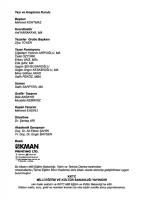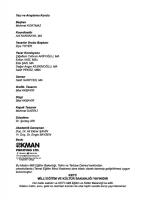Bilgi ve İletişim Teknolojisi 9. Liseler için ders kitabı
199 17 12MB
Turkish Pages [246] Year 2011
Recommend Papers

- Author / Uploaded
- coll.
- Similar Topics
- Computers
- Commentary
- decrypted from 1634B163A674D4078CE264654C95DC49 source file
File loading please wait...
Citation preview
KKTC MİLLİ EĞİTİM, GENÇLİK VE SPOR BAKANLIĞI
BİLGİ VE İLETİŞİM TEKNOLOJİSİ 9 LİSELER İÇİN DERS KİTABI AĞUSTOS 2011
KKTC MİLLİ EĞİTİM, GENÇLİK VE SPOR BAKANLIĞI YAYINIDIR
Yazı ve Araştırma Kurulu Başkan Mehmet KORTMAZ Koordinatör Arif KARAKAYA, MA Yazarlar Grubu Başkanı Ziya TOYER Yazar Komisyonu Çiğeltem Yıldırım ARİFOĞLU, MA Celal ÖZTÜRK Erkan VAİZ, MSc Eda ŞAN, MA Aygün ŞEHSUVAROĞLU Değer Angın KESKİNOĞLU, MA Mine Gülhan AKAD Salih PEKÖZ, MBA Uzman Salih SARPTEN, MA Grafik- Tasarım Bilal AKBAYIR Mustafa KEMİKSİZ Kapak Tasarım Mehmet İLKERLİ Düzeltme Dr. Şentaç ARI Akademik Danışman Doç. Dr. Ali Ekber ŞAHİN Yr. Doç. Dr. Engin BAYSEN Baskı 2. Baskı Ağustos 2011 Bilgi ve İletişim Teknolojisi isimli kitap, Talim ve Terbiye Kurulunda görüşülerek liselerin 9. sınıflarında denenip geliştirilmek üzere Bilgi ve İletişim Teknolojisi Dersi için ders kitabı olarak kabul edilmiştir.
KKTC MİLLİ EĞİTİM, GENÇLİK VE SPOR BAKANLIĞI Her hakkı saklıdır ve KKTC Milli Eğitim, Gençlik ve Spor Bakanlığı’na aittir. Kitabın metin, soru, şekil ve resimleri kısmen de olsa hiçbir surette alınıp yayımlanamaz.
Hayatta En Hakiki Mürşit, İlimdir!
Sevgili Öğrenciler, Yüzyılımızın en etkili bilgi ve iletişim aracı olan bilgisayar ve bilgi teknolojisi, insan yaşamını büyük bir hızla değiştirmektedir. Bilgi ve iletişim teknolojisinde meydana gelen ilerlemeler, ülkelerin her sistemini değiştirdiği gibi eğitim sistemlerini de değiştirmiş; çağdaşlaşma sürecindeki yarışta öne geçmek amacıyla bilgisayarlardan özellikle eğitimde yararlanma çabalarını artırmıştır. Eğitim sistemlerinde bilgisayarlardan, eğitim araştırmaları, eğitim hizmetleri yönetimi, ölçme-değerlendirme, rehberlik hizmetleri, bilgisayar öğretimi ve öğrenme öğretme gibi alanlarda yararlanılmaktadır. 9. sınıf öğrencileri için hazırlanan bu kitapta, veritabanı ,bilgi teknolojisi, elektronik iletişim ve e-posta konuları üzerinde durulmuş; bu kavramların anlamları, içerikleri ve kullanım amaçları verilmiştir. Kitapta, uygulama çalışmaları ve değerlendirme soruları ile hem bilgisayar kullanma becerilerinizi hem de bilimsel düşünme becerilerinizi geliştirmeyi hedefledik. Bilimsel düşüncenin geliştirilmesinde, uygulanmasında ve eğitim-öğretim alanında kullanılmasında bilgisayar ve bilgi ve iletişim teknolojileri oldukça önemli fırsatlar sağlar. Bu nedenle hazırlanan çalışma öğretmenlerimiz ve bu alanda bilgi edinmek isteyen herkes için bir kılavuz niteliğindedir. Yararlı olmasını dileriz. Bilgi ve İletişim Teknolojileri Kitap Komisyonu
BÖLÜM 1 : VERİTABANI……………………………..........………………………………………1 Uygulamayı Kavramak …………………………………....…....…….…………….2 Veritabanı Kavramı………………………………………….…..…………………2-4 Veritabanının Ne Olduğunu Anlamak Access Veritabanı Yazılımı nedir Veri ve Bilgi Veritabanının Organizasyonunu Anlamak Geniş Çaplı Veri Tabanları Veritabanı Organizasyonu…………...........................................……………5-18 Veritabanındaki Tabloların Veri İçerikleri Tablolardaki Her Alanın Sadece Bir Veri Unsurunu İçermesi Alan İçeriğinin Uygun Bir Veri Türü İle İlişkilendirilmesi Alanların Ortak Alan Özellikleri Birincil Anahtar Dizin (Index) Uygulamaları Kullanma……………………................……..…..………………..19 Veritabanları ile Çalışma……………………………….....…….……………..19-29 Bir Veritabanı Uygulamasını Açmak ve Kapatmak Yeni Bir Veritabanı Yaratmak ve Kaydetmek Veritabanını Açma Ve Kapatma Araç Çubuklarını Görüntüleme ve Saklama Yararlı Yardım Fonksiyonlarını Kullanma Ortak Görevler …………………………………………...……….…………….29-37 Tabloyu, Sorguyu, Formu Ve Raporu Açma, Kaydetme ve Kapatma Bir Tablo, Sorgu, Form ve Raporu Silmek Tablo, Sorgu ve Formlardaki Verileri Sıralama Tablo, Sorgu ve Formlardaki Kayıtlar Arasında Geçiş Yapmak Güvenlik Uyarıları Tablolar …………………………………………………………..………………….38 Tablo Oluşturma ………………………………………………...……………..38-43 Veritabanında Tablo Oluşturma Görünüm Modları ile Tablo Tasarımı Kayıtlar ……………………………………………………..……………………43-48 Tabloya Kayıt Ekleme Ve Silme Kayıtta Veri Düzenleme Tasarım ……………………………………………………….........……………48-85 Tablo Tasarımı Aracıyla Tablo Oluşturma Alan Özellikleri ve Ayarların Yapılması Tablo Sütunlarını Ayarlama Alan Özelliklerinden Geçerlilik Kuralı
Alan Özelliklerinden Giriş Maskesi Alan Özelliklerinden Varsayılan Değer Dizin (İndeks) Varolan Alanı Tabloya Ekleme İlişkiler……………………………………………………………...……………86-101 İlişkileri Anlamak Bir-Bir İlişkisi İlişkiler Aracını Kullanarak Bir-Bir İlişkisi Oluşturmak Bilgi Tutarlılığı Bir-Çok İlişkisi İlişkiler Aracını Kullanarak Bir-Çok İlişkisi Oluşturmak Çok-Çok İlişkisi İlişkiler Aracını Kullanarak Çok-Çok İlişkisi Oluşturmak İlişkinin Silinmesi İlişkiler Penceresinin Yerleşiminin Silinmesi Sorgular…………………………………………………………………………….102 Sorguyu Anlamak………………………………………..........…………….102-124 Özel Arama Ölçütlerini Kullanarak Tek Tablolu Sorgular Oluşturmak Sihirbazı Kullanarak Sorgu Oluşturmak Tasarım Görünümünü Kullanarak Sorgu Oluşturmak Özel Arama Ölçütlerini Kullanarak İki Tablolu Sorgular Oluşturmak Karşılaştırma Operatörlerini Kullanarak Sorguya Ölçüt Eklemek Mantıksal Operatörleri Kullanarak Sorguya Ölçüt Eklemek VE Operatörü VEYA Operatörü DEĞİL Operatörü Sorguda Joker Karakterlerini Kullanmak Sorguya Ölçüt Eklemek, Değiştirmek ve Silmek Sorguya Alan Eklemek, Silmek, Taşımak, Saklamak ve Görüntülemek Formlar…………………………………………………………...…………………125 Form Oluşturmak……………………………………………............………125-137 Form Aracını Kullanarak Form Oluşturmak Form Sihirbazı Aracını Kullanarak Form Oluşturmak Forma Yeni Kayıt Eklemek Formdan Kayıt Silmek Formda Kayıt Düzeltme Başlık ve Altbilgi Girmek ve Düzenlemek Temel İşlemler…………………………………………………...……………137-142 Arama Yapmak Arama İçin Yardımcı Karakterler Kullanmak Tablodaki Kayıtlara Filtre Uygulamak
Forma Filtre Uygulamak Raporlar ve Yazdırmaya Hazırlık ……………................…....………….143-156 Rapor Tablo ve Sorguları Kullanarak Rapor Oluşturmak Rapor Yerleşim Ayarları Rapordaki Üstbilgi ve Altbilgiyi Düzenlemek Tablo, Form, Sorgu Çıkışı ve Raporların Sayfa Yapısı Ayarları Yazdırma İşlemi Form, Sorgu ve Rapor Yazdırma BÖLÜM 2: BİLGİ VE İLETİŞİM TEKNOLOJİLERİNİN YAŞAMIN HER EVRESİNDE KULLANIMI…..................................…………………………….157 Bilgi ve İletişim Teknolojisi …………………………..........……………………158 İş Yaşamında Bilgi Ve İletişim Teknolojisinin Kullanımı…………..…..158-161 Havayolları Rezervasyon Sistemleri Çevrimiçi Bankacılık Elektronik Ticaret (E-Ticaret) E-Ticaretin Yararları Devlette Bilgi Ve İletişim Teknolojisinin Kullanımı……………….……161-162 Nüfus Sayımı Araç Kaydı Araç Hız Kontrol Sistemi E-Devlet Sağlıkta Bilgi Ve İletişim Teknolojisinin Kullanımı…………….………163-164 Video Konferans Sistemi Hasta Kayıt Sistemi Ambulans Kontrol Sistemi Özel Ameliyat Gereçleri Eğitimde Bilgi Ve İletişim Teknolojisi Kullanımı…………..……………164-167 Kütüphane Hizmetleri Bilgisayar Destekli Eğitim Uzaktan Eğitim Evden Çalışma Çevrimiçi Hizmetler Otomatik Vezne Makineleri Bilgisayar Ağı…………………………………………………………………167-168 Bilgisayar Ağına Neden İhtiyaç Duyulur Yerel Alan Ağı (Lan - Local Area Network) Kablosuz Yerel Alan Ağı (Wlan – Wireless Local Area Network) Geniş Alan Ağı ( Wan - Wide Area Network) İnternet.......................................…………………........……………………168-174
İç Ağ (Intranet) Dış Ağ (Extranet) Veri Transferi İndirmek (Download) Ve Yüklemek(Upload) Veri Transferi Hızı İnternet Bağlantı Servisleri Çevirmeli Bağlantı (Dial Up) Adsl(Asymmetric Digital Subscriber Line) 3g Teknolojisi Kablolu Bağlantı Kablosuz Bağlantı İnternet Bağlantı Türlerinin Özellikleri İletişim……………………………………………………....…………………175-182 E-Posta (E-Mail) Anlık İleti Kısa Mesaj Servisi (Sms) Sesli İletişim (Voıp - Voice Over Internet Protocol) Gerçekten Basit Dağıtım (Really Simple Syndication – Rss) Blog (Web Log) Podcast Çevrimiçi Topluluk Çevrimiçi Aktivitelerdeki Riskler BÖLÜM: 3 ELEKTRONİK İLETİŞİM VE E-POSTA……..............……...................……….183 Elektronik İletişim……………………………………………………………183-189 Kavramlar E-Posta Oluşturmak E-Posta Yapısı Güvenlik Elektronik Ortamda Dolandırıcılık (Phishing) Dijital İmza E-Posta Teorisi Avantajları E-Postada Etik Kurallar E-Posta İle Dosya Göndermede Karşılaşılabilecek Problemler E-Posta Yönetimi E-Posta Gönderme Web Tabanlı Erişim Outlook Express İle Erişim…………………………………………………189-211 Outlook Express Pencere Görünümü
Yeni E-Posta Oluşturmak Konu Alanına Bir Başlık Girmek Başka Bir Kaynaktan E-Postaya Kaynak Kopyalamak Bir Dosya Eklentisini Ekleme Ve Çıkartma E-Postayı Taslak Olarak Kaydetmek Yazım Kontrolü Aracını Kullanarak Yazım Hatalarını Düzeltme E-Posta Gönderme, Düşük Ya Da Yüksek Öncelikli E-Posta Gönderme E-Posta Alma Yanıtla Fonksiyonunu Kullanma Bir E-Postayı İletme Orijinal Mesajı İletisini Mesajla Veya Mesajsız İletme Dosya Eklentisini Kaydetmek-Açmak İletiyi Yazdırmak E-Posta İşlemlerinde Verimliliği Artırmak İletiye Bayrak Sembolünü Eklemek Bir İletiyi Okundu Veya Okunmadı Olarak İşaretlemek Araç Çubuklarını Gizleme - Gösterme Yardım Fonksiyonunu Kullanma E-Posta Kullanımı………………………………...............…………………211-224 Bir İletiyi Gönderen, Konu Veya İçerik Açısından Aramak E-Postaları İletileri Adına Ve Tarihine Göre Listelemek Bir E-Posta Klasörü Yaratmak, Silmek, Taşımak Silinmiş İletiyi Geri Yüklemek Adres Defteri Adres Defterine İleti Adresini Eklemek/Silmek Gelen E-Postadan Adres Defterini Güncelleme Mesajlara Dağıtım Listesi Yaratmak Ve Güncellemek
Kitabınızı etkin olarak kullanabilmek için sizi yönlendiren pencereler aşağıda açıklanmıştır. Ý P U C U Anlatılan konuyla ilgili ek bilgi verilmektedir.
A R A Þ T I R A L I M Anlatılan konuya sizin de katkı koymanız için araştırma yaptırılmasıdır.
D Ü Þ Ü N E L Ý M T A R T I Þ A L I M Sınıf ortamında, konu ile ilgili bilgi, deneyim veya düşüncelerinizi öğretmeninizin rehberliğinde paylaşmak ve değerlendirmektir.
U Y G U L A M A İlgili konunun bilgisayar üzerinde uygulanmasıdır.
K E N D Ý M Ý D E Ð E R L E N D Ý R Ý Y O R U M Konu sonunda ne öğrendiğinizi kontrol edeceğiniz bölümdür.
A L I Þ T I R M A
Konuyu pekiştirmek amacı ile kitap içine cevaplanan bölümdür.
G Ý R Ý Þ Bölümde işlenecek olan konu özeti verilmektedir.
Ç A L I Þ M A S O R U L A R I Çalışma soruları konuyu ne kadar kavradığınızı değerlendirmek amacıyla hazırlanmıştır.
1
VERİTABANI (DATABASE)
N E L E R Ö Ð R E N E C E Ð Ý Z ? Veritabanı Kavramı
? Tablo Bağlantıları
? Veritabanı İşlemleri
? Sorgular
? Tablolar ile Çalışmak
? Formlar
? Ortak Görevler
? Raporlar
? Kayıtlar
? Yazdırma
? Tasarım ? Temel İşlemler
? ? 123
VERİTABANI (DATABASE) G Ý R Ý Þ Bu bölümde veritabanı kavramını ve yazılımını kullanmayı öğrenceksiniz. Veritabanının nasıl organize edileceğini ve yönetilebileceğini kavrayacaksınız. Farklı veritabanı şablonları veya yeni boş veritabanı kullanarak veritabanı oluşturmayı göreceksiniz. Oluşturacağınız veritabanı içinde, tablo yaratmayı öğrenecek, bu tablo içindeki alanları (fields) doğru tanımlamayı, geliştirmeyi, veri girmeyi ve verileri değiştirmeyi kavrayacaksınız. Formun anlamını kavraycak ve form oluşturarak, tablolar içerisine bilgi girmeyi, değiştirmeyi, silmeyi ve kayıtlar arasında geçiş yapmayı öğreneceksiniz. Ayrıca tablo ya da form filtreleme (form filter) ya da sıralama (sort) yapmayı, istenilen bilgiler ışığında tabloları kullanarak, sorgu (query) oluşturmayı ya da değiştirmeyi öğrenecek ve uygulaycaksınız. Kayıtlar(record) ile ilgili çıktı alabilmek için raporlar(report) oluşturabilmeyi ve çıktı almayı kavrayacaksınız.
Uygulamayı Kavramak Veritabanı Kavramı Veritabanı organize edilmiş veri topluluğudur. Sahip olduğumuz verileri düzenli ve güvenilir bir şekilde bilgisayar ortamında saklamak ve kullanmak için veritabanı yazılımlarına ihtiyaç duyarız. Böylece bilgilere erişim çok daha hızlı ve kolay olmaktadır. Özünde veri kayıtlarından oluşan bir yapıya sahiptir. Veritabanı yazılımı olarak Access, Oracle, MS SQL, MySQL, Postgre SQL ve DB2 gibi yazılımlar da kullanılmaktadır.
Veritabanının Ne Olduğunu Anlamak Access gibi veritabanı yazılımları genelde nesnelerden oluşan bir yapıya sahiptir. Bu nesneler form, sorgu, tablo ve rapor gibi kısımlardır. Bir veritabanında birden fazla tablo oluşturmak, aralarında ilişki kurmak (relationship) ve içlerine veri depolamak mümkündür. İstenilen ölçütlere göre sorgular oluşturmak, hesaplamalar yapmak, detaylı raporlar hazırlamak mümkündür.
2
Bilgi ve İletişim Teknolojisi - 9
VERİTABANI (DATABASE)
Veritabanına, telefon rehberi, polis kayıtları, araç kayıtları, kütüphane kitap kayıtları, okul ögrenci kayitlari örnek olarak verilebilir.
Access Veritabanı Yazılımı nedir ? Access, verilerin organize edilmesinde ve yönetilmesinde kullanılan bir veritabanı yazılımıdır. Küçük çaplı işletmelerde ve benzeri kurumlarda kullanılabilecek bir program olan Access ile çeşitli veriler tutulabilir.
Veri ve Bilgi Veri (data), analiz için kullanılan gerçek bilgilerdir. Bilgisayara veri olarak resim, sembol, karakter ve rakamlar girilebilir. Bilgi (information), verinin yorumlanmış veya işlenmiş halidir. Verinin anlamlı hale gelebilmesi için işlenmiş olması gerekmektedir. Bu süreçten sonra bilgi adını alır.
Veritabanının Organizasyonunu Anlamak Veritabanı alan, kayıt ve tablolardan meydana gelmektedir. Alan tablodaki her bir sütunu (column) ifade etmektedir. Her alan tek bir bilgi çeşidi içermektedir. Kayıt, tabloda bulunan tek bir satır (row) içindeki verileri anlatmaktadır. Her satır bir kayıttır. Satır sırası kayıt numarası olarak ifade edilebilir. İlk satırdaki veriler kayıt 1 olarak, ikinci sıradaki veriler kayıt 2 (2. Kayıt) olarak dile getirilir. Kayıtlar tek bir satırda farklı alanlardan oluşan verileri işaret edebilir. Bir öğrencinin Öğrenci Numarası, Öğrenci Adı, Sınıfı gibi birden fazla alan bilgileri tek bir kayıtta yer alır. Tablo, verileri düzenli bir biçimde depolamamızı sağlayan veritabanı nesnesidir. Ayrıca Excel'de olduğu gibi sütün ve satırlardan oluşan bir yapıya sahiptirler. Bilgi ve İletişim Teknolojisi - 9
3
VERİTABANI (DATABASE)
Alan adı
Kayıt
Alan içerisinde alan adı ile ilgili bilgiler bulunmalıdır. Müşteriler Tablosu Tablolar tasarlanırken her alan için başlık yazılır ve uygun veri türü belirlenir. Alan Özelliklerinin (field properties) benzer yanları olduğu gibi veri türlerine göre farklı yanları da bulunmaktadır. Örnek: Alan Adı: Müşteri adı Veri Türü: Metin Alan Adı: Müşteri Kimlik Veri Türü: Sayı
Geniş Çaplı Veritabanları Geniş çaplı veritabanı uygulamaları hükümet kuruluşlarında, eğitim kurumlarında, bankalarda, özel kuruluşlarda uygulanabilirler. Bunlara örnek olarak havaalanı rezervasyon sistemi, hasta kayıt sistemi, online bankacılık sistemi, devlet araç kayıt sistemi, öğrenci takip sistemi verilebilir.
4
Bilgi ve İletişim Teknolojisi - 9
VERİTABANI (DATABASE)
Veritabanı Organizasyonu Veritabanındaki Tabloların Veri İçerikleri Veritabanı birden çok tablo içerebilir. Bir tabloda birbiri ile ilgili kayıtların bulunması gerekmektedir. Örneğin veritabanınızda oyuncaklarla ilgili bir tablo bulunuyorsa, bu tabloda oyuncak kodu, oyuncak adı, fiyatı, üretim tarihi, yaş grubu vs. gibi bilgiler bulunabilir. Yine aynı veritabanında satışlar tablosuna yer verebilirsiniz.
Satışlar tablosunda ise oyuncağın kodu, fiyatı, kaç adet satıldığı gibi bilgileri kaydedebilirsiniz. Daha sonra ihtiyaç duyulması halinde bu iki tablo arasında bağ (ilişkilendirme) kurulabilir. Tablolardaki Her Alanın Sadece Bir Veri İçermesi Her alan en küçük veri elemanını içerecek şekilde düzenlenmelidir. Müşteri tablosunda müşteri adı bir alana soyadı başka bir alana yazılmalıdır. Bu durum daha sonra size verileri işlerken ada veya soyada göre işlem yapma şansı tanıyacaktır. Aynı sebepten dolayı adres alanları da en küçük veri elemanlarına göre düşünülüp tablolar tasarlanmalıdır. Bütün bir adresi tek alanda girmek yerine sokak, semt, bölge, ilçe, il gibi kısımlara ayırarak tümünü farklı alanlara eklemek gerekmektedir.
Alan İçeriğinin Uygun Bir Veri Türü İle İlişkilendirilmesi Tablo tasarım (table design) aşamasında her alan için uygun veri türü (data type) seçilmelidir. Veri türü alanlara girilecek verilerin ne tür veri olacağını belirleyen özelliktir. Aşağıdaki şekilde Access veri türleri tanımlanmıştır. Bilgi ve İletişim Teknolojisi - 9
5
VERİTABANI (DATABASE)
6
Veri Türü
Açıklama
Örnek
Metin (text)
Yazı ve rakamların karışık kullanılabildiği, ama üzerinde hesap yapılamayan veri türüdür. Girilen metnin uzunluğu 255 karakteri aşamaz.
Cenk Beyer
Not (memo)
63.999 karaktere varan metin ve sayı girilebilen veri türüdür.
56 Bolu Sokak…
Sayı (number)
Sayısal (nümerik) verilerin girildiği veri türüdür.
565487
Tarih/saat (date/time)
İçinde tarih ve saat bilgisi tutan veri türüdür. 100 ile 9.999 yılları arasında bilgi saklayabilir.
16.09.2010
Para birimi (currency)
Virgülden önce 15, virgülden sonra 4 basamak saklayabilen, üzerinde matematiksel işlemler yapılabilen veri türüdür.
56.546,00 TL
Otomatik sayı (auto number)
Tabloya bir kayıt eklendiğinde, değeri kendiliğinden artan, kullanıcı tarafından güncellenemeyen bir veri türüdür.
1 2 3
Evet / hayır (yes / no)
İçinde sadece Doğru/Yanlış, Evet/Hayır veya Açık/Kapalı gibi bilgi saklayabilen veri türüdür.
Evet
Bilgi ve İletişim Teknolojisi - 9
VERİTABANI (DATABASE)
Ole nesnesi (OLE object)
Köprü (hyperlink)
Arama sihirbazı (lookup wizard)
Resim, grafik dosyalarını ekleyebileceğiniz veri türüdür.
Herhangi bir web sayfası linkini yazabilme olanağı sağlayan veri türüdür.
www.mebnet.net
Bir liste içindeki verileri aramayı sağlayan veri türüdür.
Alanların Ortak Alan Özellikleri Alan Adları girildikten sonra ilgili alanın veri türü tespit edilir. Her veri türü birbirine benzer ve birbirinden farklı bazı alan özelliklerine sahiptir. Bu alan özellikleri, girilecek verilerle ilgili daha ayrıntılı düzenlemeler yapmak için kullanılır. Aşağıda veri türleri ve alan özellikleri ile ilgili ayrıntılı tablolar verilmiştir.
Metin Veri Türü Alan Özellikleri Alan özelliği adı
Tanımı
Alan Boyutu (field size)
Girilecek verinin karakter uzunluğunu belirler.
Biçim (format)
Metin girişlerinin görünümlerini belirler. Sağadayalı vs…
Giriş Maskesi (input mask)
Girilecek verinin belli koşullarda veya biçimde olması için kullanılır.
Resim Yazısı (caption)
Tasarım görünümünde girilen alan adına bakmaksızın tabloda görülecek olan alan adının belirlenmesinde kullanılır. Açık ve Anlaşılır metin girilir.
Varsayılan Değer (default value)
Bu alana girilen değer tablo açıldığında otomatik ortaya çıkar. Kullanıcı değişmediği takdirde alanda hep aynı değer tutulur.
Bilgi ve İletişim Teknolojisi - 9
7
VERİTABANI (DATABASE)
Geçerlilik Kuralı (validation rule)
Veri girişi yaparken kısıtlamaların veya koşulların belirlenebileceği alandır. Bu alana girilen veriler haricinde tabloya veri girişi yapılamaz.
Geçerlilik Metni (validation text)
Geçerlilik Kuralında verilen şartlara uygun olmayan veriler alana girilirse; ortaya çıkacak uyarı mesajı bu alana yazılır.
Gerekli (required)
Evet seçeneği ile bu alana bilgi girişi zorunlu hale getirilir. Alan boş bırakılmaz.
Sıfır Uzunluk İzni (allow zero length)
Alana sıfır uzunlukta dize girilmesine izin verir. “” işareti kullanılır ve Evet seçeneği seçilir.
Sıralı (indexed)
8
Alanın bir dizini olup olmadığını belirtir. Bu alanda Evet (Yineleme Var) seçilirse alanda benzeri olmayan bir dizin oluşturur. Aynı değerde kayıt girişine izin verir. Evet (Yineleme Yok) seçilirse alanda benzersiz bir dizin oluşturur. Aynı değere sahip kayıt girişine izin vermez. Hayır seçilirse alandaki dizini kaldırır.
Unicode Sıkıştırma (Unicode compression)
Evet seçilirse veriler sıkıştırılarak saklanır.
IME Modu (Ime Modu)
Windows'un Doğu Asya sürümlerinde karakterlerin dönüştürülmesini denetler.
IME Tümce Modu (IME Sentence Mode)
Windows'un Doğu Asya sürümlerinde cümlelerin dönüştürülmesini denetler.
Akıllı Etiketler (smart tags)
Alana akıllı etiket ekler.
Metin Hizala (text align)
Metnin belli bir biçimdeki hizalanmasını denetler.
Bilgi ve İletişim Teknolojisi - 9
VERİTABANI (DATABASE)
Not Veri Türü Alan Özellikleri Alan özelliği adı
Tanımı
Biçim
Metin girişlerinin görünümlerini belirler. Sağadayalı vs…
Resim Yazısı
Tasarım görünümünde girilen alan adına bakmaksızın tabloda görülecek olan alan adının belirlenmesinde kullanılır. Açık ve Anlaşılır metin girilir.
Varsayılan Değer
Bu alana girilen değer tablo açıldığında otomatik ortaya çıkar. Kullanıcı değişmediği takdirde alanda hep aynı değer tutulur.
Geçerlilik Kuralı
Veri girişi yaparken kısıtlamaların veya koşulların belirlenebileceği alandır. Bu alana girilen veriler haricinde tabloya veri girişi yapılamaz.
Geçerlilik Metni
Geçerlilik Kuralında verilen şartlara uygun olmayan veriler alana girilirse; ortaya çıkacak uyarı mesajı bu alana yazılır.
Gerekli
Evet seçeneği ile bu alana bilgi girişi zorunlu hale getirilir. Alan boş bırakılmaz.
Sıfır Uzunluk İzni
Alana sıfır uzunlukta dize girilmesine izin verir. “” işareti kullanılır ve Evet seçeneği seçilir.
Sıralı
Unicode Sıkıştırma
Alanın bir dizini olup olmadığını belirtir. Bu alanda Evet (Yineleme Var) seçilirse alanda benzeri olmayan bir dizin oluşturur. Aynı değerde kayıt girişine izin verir. Evet (Yineleme Yok) seçilirse alanda benzersiz bir dizin oluşturur. Aynı değere sahip kayıt girişine izin vermez. Hayır seçilirse alandaki dizini kaldırır. Evet seçilirse veriler sıkıştırılarak saklanır.
IME Modu
Windows'un Doğu Asya sürümlerinde karakterlerin dönüştürülmesini denetler.
IME Tümce Modu
Windows'un Doğu Asya sürümlerinde cümlelerin dönüştürülmesini denetler.
Akıllı Etiketler
Alana akıllı etiket ekler.
Metin Biçimi (text format) Bilgi ve İletişim Teknolojisi - 9
9
VERİTABANI (DATABASE)
Metnin belli bir biçimdeki hizalanmasını denetler.
Metin Hizala
Sayı Veri Türü Alan Özellikleri Alan özelliği adı
Alan Boyutu
10
Tanımı Alan boyutu açılır listeden seçilir. Listedeki seçenekler: Bayt (byte): 0-255 arası tam sayılardır. Tamsayı (integer): -32.738 ve 32.767 arasında olan tam sayılardır. Uzun Tamsayı (long integer): -2.147.483.648 ve 2.147.483.647 arasındaki tamsayılardır. Tek (single): -3,4 x 1038 ile 3,4 x 1038 arasında kalan ve en çok yedi anlamlı basamağı olan sayısal kayan nokta değerleri için kullanılır. Çift (double): -1,797 x 10308 ile 1,797 x 10308 arasında kalan ve en çok on beş anlamlı basamağı olan sayısal kayan nokta değerleri için kullanılır. Yineleme Kimliği (replication ID): Başka programlardan tabloya veri aktarımında kullanılır. Ondalık (decimal): Sayının kesirli bölümünün önem taşıdığı alanlarda kullanılır. Kesirli bölüm 28 basamaklı olabilir.
Biçim
Geçerli sayı girişlerinden birisi seçilir. Genel Sayı (general number): Sayının girildiği gibi görülmesini sağlar. Para Birimi (currency): Sayının sonuna para birimini ekler. Yüzde (percent): Alan girilen sayı 100 ile çarpılır ve % işareti eklenir. Bilimsel (scientific): Sayısal değer üstel biçimde ifade edilir. Çok büyük sayılar için kullanılır.
Ondalık Basamaklar (decimal places)
Kesirli sayılırda görülecek ondalık basamak hanesinin sayısını belirler.
Giriş Maskesi
Veri girerken alanda düzenlemeler yapabilir. Örneğin ilgili alana para birimi işareti ekler veya 4 haneli basamak girilmesine izin verir.
Bilgi ve İletişim Teknolojisi - 9
VERİTABANI (DATABASE)
Resim Yazısı
Tasarım görünümünde girilen alan adına bakmaksızın tabloda görülecek olan alan adının belirlenmesinde kullanılır. Açık ve Anlaşılır metin girilir.
Varsayılan Değer
Bu alana girilen değer tablo açıldığında otomatik ortaya çıkar. Kullanıcı değişmediği takdirde alanda hep aynı değer tutulur.
Geçerlilik Kuralı
Girilecek sayının alt ve üst sınırı belirlenir.
Geçerlilik Metni
Geçerlilik Kuralında verilen şartlara uygun olmayan veriler alana girilirse; ortaya çıkacak uyarı mesajı bu alana yazılır.
Gerekli
Evet seçeneği ile bu alana bilgi girişi zorunlu hale getirilir. Alan boş bırakılmaz.
Sıralı
Alanın bir dizini olup olmadığını belirtir. Bu alanda Evet (Yineleme Var) seçilirse alanda benzeri olmayan bir dizin oluşturur. Aynı değerde kayıt girişine izin verir. Evet (Yineleme Yok) seçilirse alanda benzersiz bir dizin oluşturur. Aynı değere sahip kayıt girişine izin vermez. Hayır seçilirse alandaki dizini kaldırır.
Akıllı Etiketler
Alana akıllı etiket ekler.
Metin Hizala
Metnin belli bir biçimdeki hizalanmasını denetler.
Tarih / Saat Veri Türü Alan Özellikleri
Alan özelliği adı
Tanımı
Biçim
Açılır listeden tarih ve saatle ilgili seçeneklerden birisi seçilir. İkisi bir arada olabileceği gibi sadece tarih veya sadece saat de seçilebilir.
Giriş Maskesi
Belli koşullar oluşturulabilmek için Giriş Maskesi Sihirbazı çalıştırılır.
Bilgi ve İletişim Teknolojisi - 9
11
VERİTABANI (DATABASE)
12
Resim Yazısı
Tasarım görünümünde girilen alan adına bakmaksızın tabloda görülecek olan alan adının belirlenmesinde kullanılır. Açık ve Anlaşılır metin girilir.
Varsayılan Değer
Bu alana girilen değer tablo açıldığında otomatik ortaya çıkar. Kullanıcı değişmediği takdirde alanda hep aynı değer tutulur.
Geçerlilik Kuralı
Veri girişi yaparken kısıtlamaların veya koşulların belirlenebileceği alandır. Bu alana girilen veriler haricinde tabloya veri girişi yapılamaz.
Geçerlilik Metni
Geçerlilik Kuralında verilen şartlara uygun olmayan veriler alana girilirse; ortaya çıkacak uyarı mesajı bu alana yazılır.
Gerekli
Evet seçeneği ile bu alana bilgi girişi zorunlu hale getirilir. Alan boş bırakılmaz.
Sıralı
Alanın bir dizini olup olmadığını belirtir. Bu alanda Evet (Yineleme Var) seçilirse alanda benzeri olmayan bir dizin oluşturur. Aynı değerde kayıt girişine izin verir. Evet Yineleme Yok) seçilirse alanda benzersiz bir dizin oluşturur. Aynı değere sahip kayıt girişine izin vermez. Hayır seçilirse alandaki dizini kaldırır.
IME Modu
Windows'un Doğu Asya sürümlerinde karakterlerin dönüştürülmesini denetler.
IME Tümce Modu
Windows'un Doğu Asya sürümlerinde cümlelerin dönüştürülmesini denetler.
Akıllı Etiketler
Alana akıllı etiket ekler.
Metin Hizala
Metnin belli bir biçimdeki hizalanmasını denetler.
Tarih Seçiciyi Göster (show date picker)
Tarih seçici denetiminin gösterilip gösterilmeyeceğini belirler.
Bilgi ve İletişim Teknolojisi - 9
VERİTABANI (DATABASE)
Para Birimi Veri Türü Alan Özellikleri
Alan özelliği adı
Tanımı
Biçim
Açılır listedeki seçeneklerden birisi seçilir. Genel Sayı: Sayının girildiği gibi görülmesini sağlar. Para Birimi: Sayının sonuna para birimini ekler. Yüzde: Alan girilen sayı 100 ile çarpılır ve % işareti eklenir. Bilimsel: Sayısal değer üstel biçimde ifade edilir. Çok büyük sayılar için kullanılır.
Ondalık Basamaklar
Kesirli sayılırda görülecek ondalık basamak hanesinin sayısını belirler.
Giriş Maskesi
Veri girerken alanda düzenlemeler yapabilir. Örneğin ilgili alana para birimi işareti ekler veya 4 haneli basamak girilmesine izin verir.
Resim Yazısı
Tasarım görünümünde girilen alan adına bakmaksızın tabloda görülecek olan alan adının belirlenmesinde kullanılır. Açık ve Anlaşılır metin girilir.
Varsayılan Değer
Bu alana girilen değer tablo açıldığında otomatik ortaya çıkar. Kullanıcı değişmediği takdirde alanda hep aynı değer tutulur.
Geçerlilik Kuralı
Veri girişi yaparken kısıtlamaların veya koşulların belirlenebileceği alandır. Bu alana girilen veriler haricinde tabloya veri girişi yapılamaz.
Geçerlilik Metni
Geçerlilik Kuralında verilen şartlara uygun olmayan veriler alana girilirse; ortaya çıkacak uyarı mesajı bu alana yazılır.
Gerekli
Evet seçeneği ile bu alana bilgi girişi zorunlu hale getirilir. Alan boş bırakılmaz.
Sıralı
Alanın bir dizini olup olmadığını belirtir. Bu alanda Evet (Yineleme Var) seçilirse alanda benzeri olmayan bir dizin oluşturur. Aynı değerde kayıt girişine izin verir. Evet (Yineleme Yok) seçilirse alanda benzersiz bir dizin oluşturur. Aynı değere sahip kayıt girişine izin vermez. Hayır seçilirse alandaki dizini kaldırır.
Bilgi ve İletişim Teknolojisi - 9
13
VERİTABANI (DATABASE)
Akıllı Etiketler
Alana akıllı etiket ekler.
Metin Hizala
Metnin belli bir biçimdeki hizalanmasını denetler.
Otomatik Sayı Veri Türü Alan Özellikleri Alan özelliği adı
Tanımı
Alan Boyutu
Genelde uzun tamsayı seçeneği seçilir. Yineleme Kimliği alan boyutunda kullanılmaz. Uzun Tamsayı: Bu alan diğer tablolarla kurulacak ilişkilerde diğer uzun tamsayı alanlarıyla ilişkili olmasını sağlar. Sayının girildiği gibi görülmesini sağlar. Yineleme Kimliği: Veritabanı çoğaltmasında çoğaltma kimlikleri işlevi gören Otomatik Sayı alanları için kullanılır. Çoğaltılmış bir veritabanının tasarımı üzerinde çalışmadığınız sürece bu değeri kullanmayın.
Yeni Değerler (new values)
Girilecek değerlerin artan veya rastgele sayılar şeklinde düzenlenmesini sağlar.
Biçim
14
Açılır listedeki seçeneklerden birisi seçilir. Genel Sayı: Sayının girildiği gibi görülmesini sağlar. Para Birimi: Sayının sonuna para birimini ekler. Yüzde: Alan girilen sayı 100 ile çarpılır ve % işareti eklenir. Bilimsel: Sayısal değer üstel biçimde ifade edilir. Çok büyük sayılar için kullanılır.
Resim Yazısı
Tasarım görünümünde girilen alan adına bakmaksızın tabloda görülecek olan alan adının belirlenmesinde kullanılır. Açık ve Anlaşılır metin girilir.
Sıralı
Alanın bir dizini olup olmadığını belirtir. Bu alanda Evet (Yineleme Var) seçilirse alanda benzeri olmayan bir dizin oluşturur. Aynı değerde kayıt girişine izin verir. Evet (Yineleme Yok) seçilirse alanda benzersiz bir dizin oluşturur. Aynı değere sahip kayıt girişine izin vermez. Hayır seçilirse alandaki dizini kaldırır.
Bilgi ve İletişim Teknolojisi - 9
VERİTABANI (DATABASE)
Akıllı Etiketler
Alana akıllı etiket ekler.
Metin Hizala
Metnin belli bir biçimdeki hizalanmasını denetler.
Evet/Hayır Veri Türü Alan Özellikleri Alan özelliği adı
Tanımı
Biçim
Açılan Listeden Doğru/Yanlış, Evet/Hayır, Açık/Kapalı seçeneklerinden uygun olanı seçilir.
Resim Yazısı
Tasarım görünümünde girilen alan adına bakmaksızın tabloda görülecek olan alan adının belirlenmesinde kullanılır. Açık ve Anlaşılır metin girilir.
Varsayılan Değer
Bu alana girilen değer tablo açıldığında otomatik ortaya çıkar. Kullanıcı değişmediği takdirde alanda hep aynı değer tutulur.
Geçerlilik Kuralı
Veri girişi yaparken kısıtlamaların veya koşulların belirlenebileceği alandır. Bu alana girilen veriler haricinde tabloya veri girişi yapılamaz.
Geçerlilik Metni
Geçerlilik Kuralında verilen şartlara uygun olmayan veriler alana girilirse; ortaya çıkacak uyarı mesajı bu alana yazılır.
Sıralı
Alanın bir dizini olup olmadığını belirtir. Bu alanda Evet (Yineleme Var) seçilirse alanda benzeri olmayan bir dizin oluşturur. Aynı değerde kayıt girişine izin verir. Evet (Yineleme Yok) seçilirse alanda benzersiz bir dizin oluşturur. Aynı değere sahip kayıt girişine izin vermez. Hayır seçilirse alandaki dizini kaldırır.
Metin Hizala
Metnin belli bir biçimdeki hizalanmasını denetler.
Bilgi ve İletişim Teknolojisi - 9
15
VERİTABANI (DATABASE)
OLE Nesnesi Veri Türü Alan Özellikleri Alan özelliği adı
Tanımı
Resim Yazısı
Tasarım görünümünde girilen alan adına bakmaksızın tabloda görülecek olan alan adının belirlenmesinde kullanılır. Açık ve Anlaşılır metin girilir.
Gerekli
Evet, seçeneği ile bu alana bilgi girişi zorunlu hale getirilir. Alan boş bırakılmaz.
Metin Hizala
Metnin belli bir biçimdeki hizalanmasını denetler.
Köprü Veri Türü Alan Özellikleri
16
Alan özelliği adı
Tanımı
Biçim
Bu alanın, veri sayfalarında, form veya raporlarda görüntülendiğinde nasıl gösterileceğini belirler.
Resim Yazısı
Tasarım görünümünde girilen alan adına bakmaksızın Sorgu, Forma ya da Raporlarda görülecek olan alan adının belirlenmesinde kullanılır.
Varsayılan Değer
Bu alana girilen değer tablo açıldığında otomatik ortaya çıkar. Kullanıcı değişmediği takdirde alanda hep aynı değer tutulur.
Geçerlilik Kuralı
Veri girişi yaparken kısıtlamaların veya koşulların belirlenebileceği alandır. Bu alana girilen veriler haricinde tabloya veri girişi yapılamaz.
Geçerlilik Metni
Geçerlilik Kuralında verilen şartlara uygun olmayan veriler alana girilirse; ortaya çıkacak uyarı mesajı bu alana yazılır.
Gerekli
Evet seçeneği ile bu alana bilgi girişi zorunlu hale getirilir. Alan boş bırakılmaz.
Sıfır Uzunluk İzni
Alana sıfır uzunlukta dize girilmesine izin verir. “” işareti kullanılır ve Evet seçeneği seçilir.
Bilgi ve İletişim Teknolojisi - 9
VERİTABANI (DATABASE)
Sıralı
Alanın bir dizini olup olmadığını belirtir. Bu alanda Evet (Yineleme Var) seçilirse alanda benzeri olmayan bir dizin oluşturur. Aynı değerde kayıt girişine izin verir. Evet (Yineleme Yok) seçilirse alanda benzersiz bir dizin oluşturur. Aynı değere sahip kayıt girişine izin vermez. Hayır seçilirse alandaki dizini kaldırır.
Unicode Sıkıştırma
Evet seçilirse veriler sıkıştırılarak saklanır.
IME Modu
Windows'un Doğu Asya sürümlerinde karakterlerin dönüştürülmesini denetler.
IME Tümce Modu
Windows'un Doğu Asya sürümlerinde cümlelerin dönüştürülmesini denetler.
Akıllı Etiketler
Alana akıllı etiket ekler.
Metin Hizala
Metnin belli bir biçimdeki hizalanmasını denetler.
Birincil Anahtar Birincil anahtar (primary key) veritabanı tablolarında her kayıt için benzersiz (eşsiz) tanımlayıcı olarak kullanılan bir özelliktir. Tablolar arasında sağlıklı bağlantı oluşturulabilmesi için birincil anahtar tanımlanması gerekmektedir. Birincil anahtarın etkili ve amacına uygun olması için tekrarlanan verilerin olduğu alanlardan oluşmaması gerekir. Buna örnek olarak kimlik numarası, araç plaka numarası, öğrenci numarası, müşteri numarası, ürün barkot kodu, askeri künye numarası, sosyal güvenlik numarası gibi alanlar birincil anahtar olarak tanımlanabilir. Tablo oluşturulurken eğer kendiniz birincil anahtar tanımlamamışsanız, Access birincil anahtar oluşturmak için bize bir uyarı mesajı verir.
Bilgi ve İletişim Teknolojisi - 9
17
VERİTABANI (DATABASE)
Birincil anahtar tanımlanmış alan.
Ý P U C U Birincil anahtar alanları hiçbir zaman boş bırakılamaz.
Dizin (Index) Access bilgiyi kolayca bulup sıralama yapmak için dizini kullanmaktadır. Dizin bir kayda ait alanın konumunun kaydını tutmaktadır. Bu sayede veriyi direk olarak doğru adrese gönderir. Dizin birincil anahtarın tam tersine sıkça arama yapılacak olan alanlara tanımlanır. Birincil anahtar oluştuğunda indeks otomatik oluşur.
Ý P U C U Aramaları hızlandırmasına rağmen dizin, tablo içindeki verilerin güncellenme sürecini yavaşlatmaktadır.
18
Bilgi ve İletişim Teknolojisi - 9
VERİTABANI (DATABASE)
Uygulamaları Kullanma N E L E R Ö Ð R E N E C E Ð Ý Z ? Veritabanları ile Çalışma ? Bir Veritabanı Uygulamasını Açma ve Kapatma ? Yeni Bir Veritabanı Yaratmak ve Sürücüdeki Bir Alana Kaydetmek ? Veritabanını Açma ve Kapatma ? Araç Çubuklarını Görüntüleme ve Saklama ? Yararlı Yardım Fonksiyonlarını Kullanma
?
Ortak Görevler ? Tabloyu, Sorguyu, Formu ve Raporu Açma, Kaydetme ve Kapatma ? Bir Tablo, Sorgu, Form ve Raporu Silmek ? Tablo, Sorgu ve Formlardaki Verileri Sıralama ? Tablo, Sorgu ve Formlardaki Kayıtlar Arasında Geçiş Yapmak
Bu kitapta, Kitap Satış Mağazası ile ilgili Kitaplar adında bir veritabanı oluşturacağız. Kitaplar veritabanında kitaplarla, müşterilerle ve yayınevleri ile ilgili verileri tutan tablolar yaratacağız. Tablolara veri girmeyi, düzenlemeyi kısaca tabloları tasarlamayı öğreneceğiz. Ayrıca sorgular ile istenilen bilgiye ulaşmayı, form oluşturarak tablolara veri girmeyi ve raporlamayı öğreneceğiz. Veritabanları ile Çalışma Bir Veritabanı Uygulamasını Açma ve Kapatma Microsoft Access veritabanını (database) başlatmak için Başlatg Programlarg Microsoft Access komut sırası izlenir. Diğer Yöntem: Masaüstünde yazılımın kısayolu mevcut ise buradan çalıştırılır.
Bilgi ve İletişim Teknolojisi - 9
19
VERİTABANI (DATABASE)
Access veritabanı çalıştırıldıktan sonra karşımıza ilk olarak Access ile Başlarken (Getting Started with Access) penceresi açılır. Bu pencerede Yeni Boş Veritabanı (New Blank Database) veya hazır şablonlardan herhangi biri kullanılarak veritabanı yaratılabilir.
Access veritabanı uygulaması, kapat düğmesi tıklanarak kapatılabilir.
Access 2007 başlangıç penceresi
20
Bilgi ve İletişim Teknolojisi - 9
VERİTABANI (DATABASE)
Yeni Bir Veritabanı Yaratmak ve Kaydetmek Şablonları Kullanarak Yeni Bir Veritabanı Yaratmak Access Veritabanı Yazılımını çalıştırınız. Ofis Düğmesini tıklayınız ve açılan menüden Yeni komutunu seçiniz.
Ofis Düğmesi(Office Button): Ofis Düğmesi Yeni, Aç, Kaydet, Farklı Kaydet ve Yazdır gibi dosya işlemleri ile ilgili komutlara ulaşmamızı sağlar. Yeni düğmesi
Yeni komutu seçildikten sonra aşağıdaki Access ile Başlarken penceresi önümüze gelir.
Bilgi ve İletişim Teknolojisi - 9
21
VERİTABANI (DATABASE)
Yeni boş(New Database) bir veritabanı yaratmak için kullanılır.
Özel Çevrimiçi şablonlardan Veya Microsoft Office'in Çevrimiçi Sitesinden Şablon Indirerek Veritabanı Oluşturma Bölümü.
Veritabanının Dosya Adını ve oluşturulacağı alanı belirlemede kullanılan bölümdür.
Access veritabanı açılış penceresi
Bu pencerede Yeni Boş veya Özel Çevrimiçi (Online) Şablonlardan birini (kategorilerine göre) seçerek veritabanı yaratmak mümkündür. Diğer Yöntem: Aynı işlemi Hızlı Erişim Araç Çubuğundan Yeni düğmesini tıklayarak veya klavyeden CTRL+N tuşlarını birlikte kullanarak da yapabiliriz.
Hızlı erişim araç çubuğu (Quick Access Toolbar) Kaydet, Yeni, Aç, Geri Al gibi sık Kullanılan komutlara ulaşmamızı sağlayan bir araç çubuğudur. İsteğe göre komutlar eklenebilir veya çıkarılabilir.
Veritabanı oluşturulurken hazır olan şablonların içerikleri kullanılabilir. Böylece kullanıcı zamandan kazanarak veritabanını kolayca tasarlamış olur.
22
Bilgi ve İletişim Teknolojisi - 9
VERİTABANI (DATABASE) U Y G U L A M A Access ile Başlarken penceresinin sol üst köşesindeki İş (Job) şablonunu seçiniz. İş şablonlarından Demirbaşlar hazır şablonunu seçiniz.
İş hazır şablonundan Demirbaşlar veritabanını oluşturma penceresi
Oluştur (Create) komutu seçildikten sonra Demirbaşlar veritabanı Belgelerim klasöründe oluşacaktır. Bu işlemlerden sonra Demirbaşlar veritabanı penceresi ekranda açılacaktır.
Bilgi ve İletişim Teknolojisi - 9
23
VERİTABANI (DATABASE)
Demirbaşlar veritabanı penceresi
Yeni Boş bir Veritabanı Yaratmak Hazı r şablonlar ile veritabanÝ5oluşturabilirsiniz. Bunun yanÝ5nda veritabanınızı yeni boş bir veritabanı seçeneğini kullanarak da yaratabilirsiniz. Bu konuda kitap satış mağazası için kullanılacak bir veritabanını birlikte yaratalım. Ofis Düğmesinden Yeni komutunu seçip, açılan pencereden Boş Veritabanı simgesini tıklayınız.
24
Bilgi ve İletişim Teknolojisi - 9
VERİTABANI (DATABASE) Açılan pencereye dosya adı Kitaplar diye yazılır. Daha sonra Belgelerim klasörü içine, Oluştur komutu seçilerek Veritabanı oluşturulmuş olur.
İpucu: Dokümanı farklı bir alana (klasöre) kaydetmek istiyorsak yandaki resimde gözat ikonun üzerini tıklayarak farklı klasör seçebiliriz.
Ý P U C U Oluşturulan veritabanı accdb dosya uzantısıyla kaydedilir. Daha önceki Access 2003 versiyonunda bu uzantı mdb idi.
Veritabanı Kitaplar.accdb ismini alarak oluşturulduktan sonra aşağıdaki pencere önümüze açılır. Böylece veritabanı tasarlamaya ilk adımı atmış oluruz.
Kitaplar veritabanı ilk görünüş penceresi Bilgi ve İletişim Teknolojisi - 9
25
VERİTABANI (DATABASE)
Veritabanını Açma ve Kapatma Belgelerim veya herhangi bir başka klasörde bulunan önceden oluşturulmuş bir veritabanını açmak istersek Ofis Düğmesinden Aç komutunu tıklarız. Diğer Yöntem: Kayıtlı bir veritabanını, Hızlı Erişim Araç Çubuğundan Aç komutunu tıklayarak veya klavyeden CTRL+O tuşlarını birlikte kullanarak da açabiliriz. Veritabanını kapatmak için Ofis düğmesinden Veritabanını Kapat (Close database) komutu seçilir.
Ofis Düğmesi
Böylece veritabanı kapatılmış olur. Kapanan veritabanı, Access ile Başlarken penceresinde sağ üst köşede En Son Veritabanlarını Aç (Open Last Database) kısmında listelenir. Diğer Yöntem: Access uygulamasını, pencerenin en üst köşesinde bulunan X kapat düğmesinden de kapatabiliriz.
26
Bilgi ve İletişim Teknolojisi - 9
VERİTABANI (DATABASE) U Y G U L A M A Belgelerim klasöründeki Demirbaşlar veritabanını açınız ve kapatınız. Daha sonrada kapatılan veritabanını En Son Veritabanı Aç kısmında görüntülenip görüntülenmediğini kontrol ediniz.
Araç Çubuklarını Görüntüleme ve Saklama Access 2007 çalışma penceresinde, Giriş, Oluştur, Dış Veri, Veritabanı Araçları adlı sekmeler ve bu sekmelerin altında çeşitli gruplar bulunmaktadır. Sekmeler ve altındaki tüm grupların oluşturduğu bölüme Şerit (Ribbon) adı verilmektedir. Komutlar menüler altında gizlenmemiş veya araç çubukları üzerine yerleştirilmemiştir. Aranılan her türlü komut şerit üzerine gruplar halinde yerleştirilmiştir. Aşağıdaki şekillerde sekmeler ve alt grupları görülmektedir. Örneğin Oluştur sekmesi ve alt grupları şeklinde Tablolar, Formlar, Raporlar ve Diğer isimli gruplar bulunmaktadır.
Giriş Sekmesi ve Alt Grupları
Oluştur Sekmesi ve Alt Grupları
Dış Veri Sekmesi ve Alt Grupları
Bilgi ve İletişim Teknolojisi - 9
27
VERİTABANI (DATABASE)
Veritabanı Araçları Sekmesi ve Alt Grupları
Ý P U C U Klavyeden ALT tuşuna basarak sekmelerin ve hızlı erişim araç çubuğunun erişim anahtarlarına ulaşabiliriz.
İstenildiği takdirde şeridi gizlemek mümkündür. Bu işlem aşağıda da görüldüğü gibi, sekmelerin bulunduğu çubuk üzerindeki sağ tuş menüsünden Şeridi Simge Durumuna Küçült seçeneği tıklanarak gerçekleştirilir.
Şeridin gizlenmesinden sonra sadece sekmelerin isimleri görülür. Herhangi bir sekme üzerine tıklayarak gizlenen şeridi görünür halde getirerek işlem yapılabilir. Daha sonra şerit yine kendiliğinden gizli duruma gelir. Eğer şeridin görünmesini istiyorsak az önce yaptığımız işlemi tekrarlayarak Şeridi Simge Durumuna Küçült seçeneğine bir kez daha tıklarız. Böylece şerit tekrar sürekli görünür duruma gelecektir.
28
Bilgi ve İletişim Teknolojisi - 9
VERİTABANI (DATABASE)
Yararlı Yardım Fonksiyonlarını Kullanma Access ile çalışırken kullanıcılar bazı noktalarda yardıma ihtiyaç duyabilirler. Bu gibi durumlarda hemen her yazılımda olduğu gibi Access'inde yardım fonksiyonundan yararlanılabilir. Sekmelerin bulunduğu çubuğun köşesindeki soru işareti olan simgeye tıklayarak veya F1 tuşunu kullanarak yazılımın yardım fonksiyonu çalıştırılır.
Ara kısmına yazacağınız konu ile ilgili başlıklar listelenir. Listeden uygun olan başlık seçilir ve konu ile ilgili yardım alınır.
Ortak Görevler (Common Tasks) Tabloyu, Sorguyu, Formu ve Raporu Açma, Kaydetme ve Kapatma Veritabanında kullanılacak Kaydetme, Açma ve Kapatma komutları Tablo, Sorgu, Form ve Rapor oluşturmada ortak kullanılan komutlardır. Burada bahsedilmesi gereken önemli bir nokta vardır. Bir veritabanında verileri tutmak için ilk önce tablolar oluşturulur. Tablolar oluşturulmadan Formlar, Sorgular ve Raporlar oluşturulamaz. Tablo, Sorgu, Form ve Raporları Açma Bir veritabanında oluşturulmuş olan tablo, sorgu, form ve raporlar Gezinti Bölmesinden (Navigation Pane) açılabilir. Gezinti bölmesi, veritabanındaki tüm nesneleri görüntüleyen bir bölümdür. Bilgi ve İletişim Teknolojisi - 9
29
VERİTABANI (DATABASE) Nesneler üzerinde çalışırken gezinti bölmesi ; düğme tıklanarak sola doğru kapatılabilir. Aynı işlemin tam tersi yapılırsa gezinti bölmesi karşınıza tekrar açılır.
Ayrıca Öğrenciler tablosu da yukarı ok tıklanarak gizlenebilir veya tekrar aşağı ok tıklanarak açılabilir.
30
Bilgi ve İletişim Teknolojisi - 9
VERİTABANI (DATABASE)
Tablo, Sorgu, Form ve Raporları Kaydetme Oluşturduğumuz nesneleri Ofis Düğmesinden Kaydet komutu veya Hızlı Erişim Araç Çubuğundan Kaydet düğmesini kullanarak kaydedebiliriz. Diğer Yöntem: Tablo üzerine giderek farenin sağ tuş menüsünden Kaydet komutu seçilir veya klavyeden CTRL+S tuşları kullanılır.
Tablo, Sorgu, Form ve Raporları Kapatma Aktif durumda bulunan nesneleri kapatmak için üzerine gelerek sağ tuş menüsünden Kapat komutunu seçeriz. Diğer Yöntem: X (kapat düğmesini) de tıklayarak nesneleri kapatabiliriz.
Bilgi ve İletişim Teknolojisi - 9
31
VERİTABANI (DATABASE)
U Y G U L A M A ? Uygulama 9 klasöründe bulunan Öğrenciler veritabanını
açınız. ? Pencerenin sol tarafında bulunan Gezinti bölmesindeki Öğrenciler tablosunu açınız. ? Tablo içindeki verilerin yazı rengini kırmızı olarak değiştiriniz. ? Yaptığınız değişiklikleri kaydediniz. ? Tabloyu kapatınız.
Bir Tablo, Sorgu, Form ve Raporu Silmek Veritabanında Tablo, Sorgu, Form ve Raporu silebilmek için, silinecek nesne seçilerek Giriş (Home) sekmesinde, Kayıtlar (Records) grubunda, Sil komutu tıklanır.
Sil komutu seçildikten sonra aşağıdaki uyarı iletişim kutusu açılır. Evet seçilirse tablo silinir, Hayır seçilirse tablo silinmez, Yardım seçilirse yardım penceresi açılır.
Diğer Yöntem: Silinecek nesne üzerine sağ tuş menüsü açılarak Sil komutu seçilir veya nesne seçilerek klavyedeki Delete tuşuna basılır.
32
Bilgi ve İletişim Teknolojisi - 9
VERİTABANI (DATABASE)
Sağ tuş menüsü ile nesne silme
Ý P U C U Açık olan tablonuzu silmeye çalışıyorsanız, karşınıza aşağıdaki uyarı iletişim kutusu açılacaktır. Tamam komutunu seçtikten sonra tablonuzu kapatıp herhangi bir silme yöntemi kullanarak silebilirsiniz.
U Y G U L A M A Uygulama 9 klasörü içinde bulunan Öğrenciler veritabanını açınız. Gezinti bölmesinde bulunan Veliler tablosunu siliniz.
Bilgi ve İletişim Teknolojisi - 9
33
VERİTABANI (DATABASE) Tablo, Sorgu ve Formlardaki Verileri Sıralama Tablo içinde bulunan verileri büyükten küçüğe, küçükten büyüğe, sayısal veya alfabetik olarak sıralayabiliriz (sorting). Bu işlemin sonunda veriler sıralanmış olur. Diğer yöntem: Alan adı üzerine giderek sağ tuş menüsünden büyükten küçüğe veya küçükten büyüğe (A-Z veya ZA ) sıralama komutunu seçeriz veya Giriş sekmesindeki Sırala ve Filtre Uygula grubunda bulunan sıralama komutları kullanılarak sıralama işlemi gerçekleştirilir. Sıralama işlemini bir tablo üzerinde uygulayalım.
U Y G U L A M A Öğrenci Sınıf Listesi tablosunda yer alan Öğrenci No alanını küçükten büyüğe sıralayınız. ? Uygulama 9 klasöründen Öğrenciler veritabanını açınız. ? Gezinti bölmesinden Öğrenci Sınıf Listesi tablosunu açınız. ? Öğrenci No alanının ok işaretine tıklayınız.
? Açılan menüden A'dan Z'ye Sırala komutunu seçiniz. Böylece
tablodaki veriler aşağıdaki şekle dönüşecektir.
34
Bilgi ve İletişim Teknolojisi - 9
VERİTABANI (DATABASE)
U Y G U L A M A Uygulama 9 klasöründe bulunan Öğrenciler veritabanını açınız. Öğrenciler Sınıf Listesi tablosunu açınız. Tablodaki verileri Öğrenci Soyisim alanına göre büyükten küçüğe (Z'den A'ya) sıralayınız.
Tablo, Sorgu ve Formlardaki Kayıtlar Arasında Geçiş Yapmak Tablo, Sorgu ve Formlardaki kayıtlar arasında geçiş yapabilmek için Gezinti Araç Çubuğunu kullanmak gerekmektedir. Bu çubuk herhangi bir nesne açıldığında pencerenin en alt kısmında yer alır.
Sonraki kayda git Aktif kaydın numarası
İlk kayda git
Son kayda git
Önceki kayda git
Yeni (boş) kayıt ekle
Bilgi ve İletişim Teknolojisi - 9
35
VERİTABANI (DATABASE)
Güvenlik Uyarıları Ofis yazılımları olan Word, Excel veya Access zararlı yazılımlar içeren Makrolar'a karşı kullanıcıyı uyarır. Makrolar içerisinde çeşitli zararlı kodlar bulundurabilirler. Access 2007 kullanıcıları, makro bulunduran dosyalar açıldığında aşağıdaki pencerede görüldüğü gibi Güvenlik Uyarısı (Security Alerts) ile uyarılır.
Ý P U C U Makrolar (Macro) ofis uygulamalarındaki bazı özel işlemleri otomatikleştirmek ve kolaylaştırmak için oluşturulan kod parçalarıdır. İleri seviye kullanıcıları tarafından yazılırlar.
Varsayılan olarak dosyadaki makrolar devre dışı bırakılır. Dosyanın güvenliğinden eminseniz, Seçenekler(Options) düğmesini tıklayınız. ? ? Açılan uyarı penceresinden Bu içeriği etkinleştir (enable this content) seçeneği tıklayınız. Tamam, düğmesini tıklayınız. ?
36
Bilgi ve İletişim Teknolojisi - 9
VERİTABANI (DATABASE)
Güvenlik uyarı yazısı ekrandan kalkmış olur. Böylece güvenliğinden emin olduğunuz dosya ile çalışmaya başlayabilirsiniz.
Bilgi ve İletişim Teknolojisi - 9
37
VERİTABANI (DATABASE)
TABLOLAR N E L E R Ö Ð R E N E C E Ð Ý Z Tablo Oluşturma ? Veritabanında Tablo Oluşturma ? Görünüm Modları ile Tablo Tasarımı Kayıtlar ? Tabloya Kayıt Ekleme ve Silme ? Kayıtta Veri Düzenleme
Tasarım ? Tablo Tasarımı Aracıyla Tablo Oluşturma ? Alan Özellikleri ve Ayarların Yapılması ? Tablo Sütunlarını Ayarlama ? Alan Özelliklerinden Geçerlilik Kuralı Oluşturma ? Alan Özelliklerinden Giriş Maskesi ? Alan Özelliklerinden Varsayılan Değer ? İndeks (Dizin) ? Varolan Alanı Tabloya Ekleme
? ?
Tablo Oluşturma Veritabanında Tablo Oluşturma Veritabanının temel nesnesi tablolardır. Tablo oluşturulurken kayıtlarda ne tür verilerin tutulacağı iyi analiz edilmelidir. Buna göre de tablo alan adları titizlikle eklenmelidir. Alanlarda tutulacak verilere göre, veri türleri ve alan özellikleri belirlenmelidir. Yeni bir tablo oluşturmak (create table) için öncelikle Kitaplar veritabanını açınız. Daha sonra Oluştur sekmesinden Tablo komutunu seçiniz.
Oluştur Sekmesi
Böylece Tablo1 penceresi açılıp tablo oluşturulmuş olur. Ayrıca bu görüntüye Veri Sayfası Görünümü denir.
Tablo1 penceresi
38
Bilgi ve İletişim Teknolojisi - 9
VERİTABANI (DATABASE) Bir tablo kaydedilmeden önce alanların eklenmesi ve veri türlerinin belirlenmesi gerekir. Bu işlemlerin sonrasında tablo kaydedilir. Alanlar, verinin ilgili kısımlara yazılmasını ve organize edilmesini sağlar. Böylelikle ilgili veri ilgili alana girilmiş olur. Alan adı verilirken boşluk verilebilir. Alan adı en fazla 64 karakter uzunluğunda olabilir. Örneğin İsim alanında kişinin ismini, soyadı alanında kişinin soyadını, doğum tarihi alanında ise doğum tarihi girilmesine olanak sağlayacaktır. Alan Adları eklenirken veri türleri yazılım tarafından metin veri türü olarak belirlenir. Daha sonra bu veri türleri, alan adına göre kullanıcı tarafından değiştirilebilir. Bu konulara daha sonra Tasarım Görünümü konusunda detaylı olarak değinilecektir.
Görünüm Modları (View Modes) ile Tablo Tasarımı Görünümleri Kullanmak Access veritabanı yazılımında iki tür görünüm vardır: ? Veri Sayfası Görünümü (DataSheet View)
Veri sayfası görünümünde tabloya alanlar eklenebilir. Veriler girilerek tablo tasarlanır. Kullanıcının tabloya düzenleme yapmaya ihtiyaç duyması halinde, tablo tasarım görünümünde yeniden açılarak gerekli düzenlemeler yapılabilir. ? Tasarım Görünümü(Design View)
Tasarım Görünümü tablonun tüm özelliklerini gösterir. Bunlar Alan Adı, Veri Türü, Alan Tanımı ve Alan Özellikleridir. Tablo oluşturacak kişi, alan adı, alan özellikleri ve veri türü ile ilgili bilgileri burada istediği gibi düzenleyebilir.
Tasarım Görünümleri
Bilgi ve İletişim Teknolojisi - 9
39
VERİTABANI (DATABASE)
Veri Sayfası Görünümü ile Tablo Tasarlama ve Kaydetme Veri Sayfası Görünümünü ekrana getirmenin üç farklı yolu vardır. Veri Sayfası Görünümünü açmanın ilk yolu, Access'de ilk tablo oluşturulduğu zaman karşımıza gelen görüntüdür. Bu konuyu tablo oluşturma konusunda kısaca anlattık. Diğer Yöntem: Giriş Sekmesi, Görünümler Grubu, Görünüm (View) komutu ile açılan pencereden Veri Sayfası Görünümü seçilir.
Diğer Yöntem: Access penceresinde Tablo1 üzerinde sağ tuş menüsünden Veri Sayfası Görünümü seçilerek getirilebilir.
Yeni Alan Adı Ekleme Veri Sayfası Görünümünde alan adı eklemek için Yeni alan ekleyin (Add new field) yazısının bulunduğu yere çift tıklanır ve alan adı yazılır. Daha sonra klavyeden Giriş (Enter) tuşuna basılır. Böylece yandaki alan adının girilmesi için farenin imleci yan sütuna kayar. Bu yöntemle bütün alan adları tabloya eklenir.
40
Bilgi ve İletişim Teknolojisi - 9
VERİTABANI (DATABASE)
Aşağıdaki tablonun aynısını tasarlayınız.
Tablo1 alan adları penceresi
Ofis düğmesinden Kaydet komutunu seçeriz. Ekrana, tablomuza ismini vermemiz için Farklı Kaydet iletişim penceresi açılır.
Tablo Adı alanında yer alan Tablo1 yerine Kategoriler adını veriniz.
Tamam düğmesi tıklanarak tablo kaydedilir. Tablo kaydedildikten sonra aşağıdaki görünümü alacaktır.
Bilgi ve İletişim Teknolojisi - 9
41
VERİTABANI (DATABASE)
U Y G U L A M A Kitaplar adlı tabloyu verilen alan adları ile oluşturma. Oluştur sekmesi, Tablo komutunu seçiniz. ? ? Alan adlarını şekildeki gibi ekleyiniz.
? Tabloya Kitaplar adını vererek kaydediniz.
Tasarım Görünümünde Tablo Tasarlama Tasarım Görünümü konusunun anlatımına geçmeden önce Kitaplar adlı tabloyu açınız. Giriş sekmesinde, Görünümler grubunda, Görünüm komutu tıklanarak açılan menüden Tasarım Görünümü seçilir.
42
Bilgi ve İletişim Teknolojisi - 9
VERİTABANI (DATABASE)
Görünüm menüsündeki tasarım görünümünün seçilmesinden sonra tablo görünümü aşağıdaki gibi görülecektir. Alan Adı, Veri Türü, Alan Tanımı ve Özellikleri yeniden isteğe göre düzenlenebilir.
Alan Adı, Veri Türü, Tanım ve Alan Özellikleri penceresi
Bu aşamada bütün alan adlarının veri türleri Kitap ISBN hariç Metin olarak seçilmiştir. Kitap ISBN Otomatik Sayı olarak atanmıştır. Daha önce de söylediğimiz gibi veritabanını yaratan kişi bu veri türlerini istediği gibi değiştirebilmektedir. Bu veri türlerini değiştirmeyi ilerleyen konularda daha detaylı göreceğiz.
Kayıtlar Tabloya Kayıt Ekleme ve Silme Kayıt Eklemek Tabloya kayıt ekleyebilmek (add record) için Kitaplar veritabanındaki Kitaplar tablosunu açınız. Aşağıdaki şekilde görüldüğü gibi tabloda * sembolü göreceksiniz. Bu sembol yeni kayıt girilecek satırı göstermektedir. Bilgi ve İletişim Teknolojisi - 9
43
VERİTABANI (DATABASE)
U Y G U L A M A
Yeni kayıt satırını kullanarak aşağıdaki Kitaplar tablosu içinde bulunan verileri sırası ile giriniz. Böylece tabloya son şekli vermiş oluruz. ? Kitap Adı alanının altındaki satıra tıklayarak veriyi giriniz. ? Diğer alan adına geçmek için yön tuşunu kullanınız. ? Sırası ile diğer verileri ilgili alanlara giriniz.
Kitaplar tablosu kayıtlar girilmiş şekli
44
Bilgi ve İletişim Teknolojisi - 9
VERİTABANI (DATABASE)
Tüm kayıtlar girildikten sonra tablo yukarıdaki şekli alacaktır. Kitap ISBN alan adına dikkat ederseniz sayılar otomatik olarak atanmaktadır. Bu durum veri türünün otomatik sayı olmasından kaynaklanmaktadır. Otomatik Sayı konusunu daha sonraki Veri Türleri konusunda daha detaylı öğreneceğiz.
Kayıt Silmek Tabloya girdiğimiz bir kaydı silmek için, ilgili kayıt satırını seçip sağ tuş menüsünden kayıt sil (delete record) komutunu tıklarız.
Bilgi ve İletişim Teknolojisi - 9
45
VERİTABANI (DATABASE) Karşımıza aşağıdaki uyarı iletişim kutusu açılır ve Evet düğmesi tıklanarak kayıt silinir.
Kitaplar Tablosu kayıt silinmiş şekli
Silinen Kayıt numarası tekrar kullanılamaz. Tablonun yeni şekli yukarıda görüldüğü gibidir.
Diğer Yöntem: İlgili kayıt satırı seçilir ve klavyeden Sil tuşuna basılır veya Giriş Sekmesinde, Kayıtlar Grubunda, Sil komutu tıklanarak silme işlemi gerçekleşir.
Birden Fazla Kayıt Silmek Birden fazla kayıt silmek için fare sürüklenerek silinecek kayıtlar seçilir. İstenilen silme yöntemi uygulanır. Aşağıdaki uyarı yazısı ekrana gelecektir. Buradan Evet seçilerek silme işlemi tamamlanır.
46
Bilgi ve İletişim Teknolojisi - 9
VERİTABANI (DATABASE)
U Y G U L A M A ? Kitaplar veritabanını açınız. ? Kitaplar tablosunu açınız. ? 3. ve 5. kayıtları siliniz.
Böylece tablo aşağıdaki şekli almış olur.
Diğer Yöntem: Klavyeden SHIFT tuşu ile birlikte fare kullanılarak çoklu seçme işlemi yapılabilir. Seçilen kayıtlar üzerinde iken sağ tuş menüsü kullanılarak kayıtlar silinebilir.
Kayıtta Veri Düzenleme (Modify Record) Şimdi karşımıza yeniden Kitaplar adlı tabloyu açalım. Kayıtlara veri eklemek için Ağ Temelleri ile ilgili kayıt üzerine giderek Fiyat alanındaki 14 değerini 16 olarak değiştirelim. Bunun için 14 yazan hücrenin üzerini farenin imleci ile bir kez tıklayarak F2 tuşuna basalım. Seçilen alana 16 değerini girerek Giriş tuşuna basalım. Aşağıdaki
Ý P U C U Geri Al (Undo) komutunu kullanarak tablo içinde yapılan veri değiştirme, veri silme gibi işlemleri geri alabiliriz. Fakat silinen tablolar Geri Al komutu ile geri alınamaz. CTRL+Z kısayol tuşları ile de aynı işlemi yapabiliriz.
Bilgi ve İletişim Teknolojisi - 9
47
VERİTABANI (DATABASE) Ý P U C U Geri alınan bir işlem İleri Al (Redo) komutu ile ileri alabiliriz. CTRL+Y tuşları İleri Al komutunun kısa yoludur.
Uygulamanın sonunda Kitaplar tablosundaki bütün kayıtları siliniz ve tabloyu son şekliyle kaydediniz.
Tasarım Tablo Tasarımı Aracıyla Tablo Oluşturma Bu konuda yeni bir tablo yaratarak veri türlerini alan adlarına göre belirlemeyi öğreneceğiz. Uygulamalarımızı yapabilmek için Satışlar isimli bir tablo oluşturalım. Kitaplar veritabanında satışlar isimli bir tablo oluşturmak istiyoruz. Satış ile ilgili bir kayıtta ne gibi alanlara ihtiyaç olabilir?, Alanların veri türleri neler olmalıdır? Düşününüz. Oluştur sekmesinde, Tablolar grubunda, Tablo Tasarımı komutunu tıklayınız.
Tablo1 adıyla oluşan yeni tabloya alan adlarını girerek, bunlara uygun veri türlerini seçmemiz gerekiyor. Kendi belirlediğimiz alan adı ve veri türlerini kitabımızda verilenlerle karşılaştırınız.
Tablo Tasarım Penceresi
48
Bilgi ve İletişim Teknolojisi - 9
VERİTABANI (DATABASE) Aşağıdaki şekilde verilen bilgileri kullanarak tablonuzu tasarlayınız.
Uygulamayı kayıt ederek kapatınız.
Aşağıdaki şekilde görüldüğü gibi Satış No alanı Birincil Anahtar olarak tanımlanmıştır.
Birincil Anahtar tanımlanmış Satışlar Tablosu ? Tabloyu Satışlar adıyla kaydediniz. ? Tablonuzu kapatınız.
Bilgi ve İletişim Teknolojisi - 9
49
VERİTABANI (DATABASE) Ý P U C U Birincil anahtarlar aynı zamanda indeks (index) oluşturmada kullanılır ve bu alanlar kesinlikle boş bırakılamaz.
Diğer Yöntem: Alan adı üzerinde sağ tuş menüsünden Birincil Anahtar komutu seçilerek birincil anahtar tanımlanır.
Ý P U C U Tablodaki herhangi bir alan birincil anahtar olarak tanımlanmamışsa, kaydetme aşamasında uyarı penceresi ile birincil anahtar tanımlanması istenip istenmediği sorulur.
50
Bilgi ve İletişim Teknolojisi - 9
VERİTABANI (DATABASE) Veri Türleri Veri türlerini ne amaçla kullandığımızı öğrenmiştik. Satışlar adında oluşturduğumuz tablomuzdaki alanların veri türlerini nasıl analiz edip kararlaştırdığımızı açıklayalım. Satış No alanına her kayıtta düzenli olarak artan sayı sistemine ihtiyacımız olduğu için veri türü olarak Otomatik Sayı seçilir. Müşteri Kimlik, Personel Kimlik ve Adet alanında veri rakam olarak girileceğinden türünü Sayı olarak seçiyoruz. Toplam Tutar alanında para birimleri ile ilgili verileri içereceğinden bu veri türünü Para Birimi olarak seçiyoruz. Müşteri ödemesini kredi kartı ile yapacaksa Evet/Hayır veri türü seçilir. Tarih alan adı ödeme tarihi girileceği için Tarih/Saat veri türünü seçeriz. Böylece veri türleri belirlenmiş olur. Tablo, veri türleri ve alan adlarına göre aşağıdaki gibi oluşur.
Satışlar Tablosu
Bilgi ve İletişim Teknolojisi - 9
51
VERİTABANI (DATABASE)
U Y G U L A M A Aşağıdaki bilgileri kullanarak Müşteri Bilgileri tablosunu oluşturunuz.
Müşteri Bilgileri Tablosu
U Y G U L A M A Satış Personeli tablosunu oluşturunuz. Tabloda; ? Personel Kimlik ? Personel Adı ? Personel Soyadı ? Personel Resmi
alanlarını yazıp veri türlerini seçiniz. Bu uygulamada Birincil Anahtar olabilecek alanı tanımlayınız.
52
Bilgi ve İletişim Teknolojisi - 9
VERİTABANI (DATABASE)
U Y G U L A M A Bölümün başında yarattığımız Kategoriler ve Kitaplar tablolarının veri türlerini aşağıda verildiği şekilde değiştiriniz
Kategoriler Tablosu
Kitaplar Tablosu
Alan Özellikleri ve Ayarların Yapılması Alan özellikleri, tablonun en önemli konularından biridir. Verinin nasıl girileceğini belirler bu sayede doğru veri girişini sağlar. Girilebilecek geçerlin belirlendiği arayüzdür. Alan özellikleri her alanın veri türüne bağlıdır. Böylece verinin istenildiği şekilde görülmesini sağlar. Bu konuyu tablolar üzerinde detaylı olarak inceleyeceğiz. Kitaplar veritabanında ilk olarak Kategoriler tablosunun alan özelliklerini belirlemeye başlayalım.
Bilgi ve İletişim Teknolojisi - 9
53
VERİTABANI (DATABASE)
U Y G U L A M A ? Tabloyu Tasarım Görünümünde açınız.
Kategori No alan boyutunu Bayt olarak seçiniz. ? ? Bu özelliği bayt olarak değiştirmemizin sebebi kategori
numarası için uzun tamsayı kullanmaya gerek duyulmaması ve kullanılacak olan sayının 256'dan küçük olmasından dolayıdır. ? Ondalık Basamaklar özelliğini 0 (sıfır) yapınız. ? Bu alan için ondalık basamağa ihtiyacımız olmadığından
dolayı 0 (sıfır) yaparız. ? Veri türü Metin olan Kategori alan adını seçiniz. Alan
boyutunu 20 karaktere kadar veri girilebilecek şekilde düzenleyiniz. Metin veri türü alanlarına 255 karaktere kadar veri girilebilir. Bu düzenlemenin amacı Kitap kategori adının 20 karakterden fazla olamayacağının düşünülmesidir. 20'den fazla karakter girilmeye çalışılırsa uyarı verecektir.
54
Bilgi ve İletişim Teknolojisi - 9
VERİTABANI (DATABASE)
? Veri sayfası görünümüne geçerek tablonuza aşağıdaki
verileri giriniz.
? Tabloyu kaydediniz ve kapatınız.
Bilgi ve İletişim Teknolojisi - 9
55
VERİTABANI (DATABASE)
U Y G U L A M A Kitaplar tablosunun alan özelliklerini belirleme ? Kitap ISBN ve Kitap Adı alan boyutlarını 20 ve 30 olarak düzenleyiniz. ? Yazar Kimlik alan boyutunu tamsayı olarak düzenleyiniz. Ondalık basamaklar alan özelliğini 0 (sıfır) olarak giriniz. ? Veri türü sayı olan Yazar Kimlik alanına 4 haneli değer girileceğinden dolayı alan boyutu tamsayı olarak düzenlenmiştir.
? Kategori No ve Yayınevi No alan özelliklerini bayt olarak seçiniz. Ondalık Basamaklar özelliğini 0 olarak seçiniz. ? Fiyat alan özelliğini TL cinsinden para birimi olarak
seçiniz. Ondalık Basamaklar özelliğini 2 olarak seçiniz. Fiyat alan adına TL cinsinden para birimi girileceğinden Biçim alan özelliği TL olarak seçilir. Para tutarının 2 hanesi
56
Bilgi ve İletişim Teknolojisi - 9
VERİTABANI (DATABASE)
kuruş için ayrılacağından Ondalık Basamaklar özelliği de 2 olarak düzenlenmiştir. Örneğin 4,75 TL. Kitap Açıklama alanının alan özelliklerini değiştirmeyiniz. ? Not veri türü 255 karakterden fazla olan açıklayıcı bilgiler için kullanılır. ? Tabloya aşağıdaki verileri giriniz.
Kitaplar Tablosu ? Tabloyu kaydediniz ve kapatınız.
Bilgi ve İletişim Teknolojisi - 9
57
VERİTABANI (DATABASE) U Y G U L A M A Alan özelliklerinden Tarih/Saat ve Evet/Hayır veri türlerini içeren alanların özelliklerinin nasıl düzenlendiğini öğrenelim. ? Satışlar tablosunu açınız. Aşağıdaki tablodaki Tanım kısmında verilen
bilgiler doğrultusunda alan özelliklerini düzenleyiniz. Alan
Veri Türü
Alan Özellikleri
Satış No
Otomatik Sayı Alan Boyutu:Uzun Tamsayı
Müşteri Kimlik
Sayı
Alan Boyutu:Tamsayı
Personel Kimlik
Sayı
Alan Boyutu:Tamsayı
Adet
Sayı
Alan Boyutu:Tamsayı
Toplam Tutar
Para Birimi
Para Birimi:Parabirimi Ondalık Basamaklar:2
Kredi Kartı
Evet/Hayır
Tarih
Tarih/Saat
? Kredi Kartı alanı için Biçim özelliğini Evet/Hayır olarak ayarlayınız.
Bazı alanlara girilecek veriler iki seçenekle sınırlıdır. Bu seçenekleri Evet/Hayır, Doğru/Yanlış ve Açık/Kapalı çiftleri ile ifade edebiliriz. Yukarıdaki tabloda ödemenin kredi kartı ile yapılıp yapılmadığı tutulmaktadır. Eğer kredi kartı kullanılmışsa Evet, kredi kartı dışında farklı bir ödeme şekli kullanılmışsa Hayır seçeneği seçilecektir. Bu tür alanlara ayrıca mantıksal veri türleri de denir.
58
Bilgi ve İletişim Teknolojisi - 9
VERİTABANI (DATABASE) ? Tarih alanının biçim özelliğini Kısa Tarih olarak düzenleyiniz.
Tarih alanın veri türü Tarih/Saat olarak seçilmiştir. Bu alana müşterinin kitabı hangi tarihte satın aldığı yazılacağından alan özelliği ona göre düzenlenir. Bu alan özelliğinde biçim kısmından kısa tarih seçilmiştir. Böylece seçilen alan özelliğine göre tarih veri olarak sütuna girilir. Aşağıda verilerin olduğu tabloda Tarih alan adına tarih, gün, ay ve yıl olarak Kısa Tarih şeklinde girilmiştir.
Yukarıdaki alan özelliklerini tamamladıktan sonra aşağıdaki verileri tabloya girelim ve tablonun son şeklini vererek tabloyu kayıtediniz.
Bilgi ve İletişim Teknolojisi - 9
59
VERİTABANI (DATABASE) U Y G U L A M A Aşağıdaki Müşteri Bilgileri tablosunun alan özelliklerini alan adına ve veri türüne göre ayarlayınız. Daha sonra verileri tabloya girerek son şeklini veriniz.
Müşteri bilgileri alan özellikleri tablosu
Müşteri bilgileri tablosu
Cinsiyet Alan Adına Açılır Liste Kutusu (Combo Box) Oluşturma Yukarıdaki tabloda Cinsiyet alanına açılır liste kutusu oluşturmak gerekir. Açılır Liste Kutusu oluşturmak için; ? Müşteri Bilgileri tablosunu görünüm tasarımında açınız. ? Cinsiyet alanının metin veri türü listesinden Arama Sihirbaz
komutunu seçiniz.
60 Bilgi ve İletişim Teknolojisi - 9
VERİTABANI (DATABASE)
Komut seçildikten sonra aşağıdaki sihirbaz penceresi karşımıza açılır. Penceredeki ilk seçenek, değerleri tablodan veya sorgulardan alma imkanı sağlar. Diğer seçenekte ise değerleri kendiniz girebilirsiniz.
? İstediğim değerleri ben yazacağım seçeneğini seçiniz. İleri komutunu
tıklayınız. Aşağıdaki sihirbaz penceresi karşımıza açılacaktır.
? Girilecek olan veri tek sütun olduğu için sütun sayısını 1 olarak bırakınız.
Süt1 alanına Erkek ve Kız yazarak, İleri komutu ile bir sonraki işleme geçiniz. ? Aşağıdaki Sihirbaz penceresinde arama sütunu etiketinin ne olmasını isterisiniz? Alanına Cinsiyet yazınız. Son komutunu tıklayarak işlemi sonlandırınız.
Bilgi ve İletişim Teknolojisi - 9
61
VERİTABANI (DATABASE)
Tablonuzu kaydediniz.Veri sayfası görünümünden tablonuz Cinsiyet alanının aşağıdaki şekli alacağını görebilirsiniz.
62
Bilgi ve İletişim Teknolojisi - 9
VERİTABANI (DATABASE) U Y G U L A M A Müşteriler adlı tabloyu aşağıdaki özelliklere göre tasarlayalım.
? Alan adlarını, veri türlerini ve alan özeliklerini düzenleyiniz.
Alan Adı
Veri Türü
Alan özellikleri
Müşteri Kimlik
Sayı
Alan boyutu:Tamsayı
Müşteri Adı
Metin
Alan Boyutu:15
Müşteri Soyadı
Metin
Alan Boyutu:20
? Verileri giriniz.
? Tabloyu kaydediniz.
Bilgi ve İletişim Teknolojisi - 9
63
VERİTABANI (DATABASE) U Y G U L A M A Aşağıdaki şekilleri inceleyerek Satış Personeline ait tabloyu oluşturunuz.
? Alan adlarını, veri türlerini ve alan özelliklerini tasarlayınız.
Satış Personeli Tablosu alan adı ve veri türleri ? Personel Resim alanına veri girebilmek için alan adı üzerinde iken
sağ tuş menüsünden Nesne Ekle seçilir.
? Dosyadan Oluştur seçeneğini seçiniz.
Gözat düğmesini tıklayarak Belgelerim klasöründe bulunan Uygulama 9 ? klasöründen P2101.jpg resim dosyasını seçiniz. Bağla seçeneğini tıklayınız. ? Bu işlemlerin sonunda personel resim alanında Package yazısı görünmektedir. Resim, tablo açıldığı zaman Package yazısına tıklandığında görülecektir.
64
Bilgi ve İletişim Teknolojisi - 9
VERİTABANI (DATABASE)
? Verileri giriniz.
? Tabloyu kaydediniz.
U Y G U L A M A Satış Personeli tablosundaki Leyla Perdeci adlı personel için Uygulama9 klasöründeki P2102.jpg adlı resim dosyasını ole nesnesi olarak tabloya ekleyiniz.
Tablo Sütunlarını Ayarlama Tabloların alan adları veya verileri için sütun genişlikleri (Coloumn Width) yeterli olmayabilir. Hücre (Cell) içindeki uzun bilgiler tam olarak görülmeyebilir. Bilgileri tam olarak görebilmek için sütun genişliğini nasıl değiştireceğimizi bu konuda öğreneceksiniz.
Bilgi ve İletişim Teknolojisi - 9
65
VERİTABANI (DATABASE) U Y G U L A M A Kitaplar tablosunu açınız. ? Kitap Adı sütununu genişletiniz. ? Sütunu genişletmek için Kitap Adı ve Yazar Kimlik alanları arasındaki çizgi, fare ile sağa-sola sürüklenerek veya fareye çift tıklayarak sütunlar genişletilip daraltılabilir.
Sütun genişletmeden önce
Sütun genişletmeden sonra
66
Bilgi ve İletişim Teknolojisi - 9
VERİTABANI (DATABASE)
Diğer Yöntem: Sütunu genişletmek için ilgili alan adı üzerine giderek, farenin sağ tuş menüsünden Sütun Genişliği komutunu seçeriz.
Açılan sütun genişliği penceresinde, sütun genişliği kısmına istenilen sütun genişliği yazılarak tamam düğmesi tıklanır. Sütun genişliği yazılmayıp, En Uygun düğmesi tıklanırsa sütun genişliği veriyi sığacak şekilde kendiliğinden ayarlanır.
Ý P U C U Tablodaki tüm sütunların genişliğini aynı anda eşit olarak değiştirmek gerekiyorsa, tüm alan adlarını seçeriz. Aşağıdaki şekilden de görüldüğü gibi en son alanın kenar çizgisinden sütun çizgisini fare ile sürüklemek yeterlidir.
Müşteri Bilgileri Tablosu
Bilgi ve İletişim Teknolojisi - 9
67
VERİTABANI (DATABASE) U Y G U L A M A Kitap Açıklama sütununu en uygun sütun genişliğine ayarlayınız.
U Y G U L A M A ? Müşteri Bilgileri tablosunu açınız. ? Tüm alanları aynı anda eşit olarak genişletiniz.
Ý P U C U Tablo içindeki alanların sırasını fare ile taşıyarak değiştirmek mümkündür.
Alan Özelliklerinden Geçerlilik Kuralı Alan özelliklerinde sayı, tarih/zaman ve para birimi için geçerlilik kuralı oluşturmak gerekebilir. Geçerlilik kuralı ile uygun verilerin girilmesi sağlanır. Bu kuralları oluşturmak için çeşitli operatörlerden yararlanılır. Örneğin >12 (12'den büyük sayılar girilmelidir).
68
Bilgi ve İletişim Teknolojisi - 9
VERİTABANI (DATABASE) U Y G U L A M A Geçerlilik kuralının kullanıldığı bir tablo oluşturma. Öğrenciler Veri Tabanında İngilizce Sınav Sonucu tablosunu oluşturunuz. Öğrenci Adı, Öğrenci Soyadı, Sınav Notu alan adlarını ? ekleyerek uygun veri türlerini belirleyiniz. ? Sınav notları en düşük 0 en yüksek 10 rakamlarından oluşacağı için Sınav Notu alanına uygun geçerlilik kuralı uygulayalım. (>=0 And #30/06/2010# koşulunu yazalım. ? Geçerlilik Metin alan özelliğine ise Teslim tarihini geçirdiniz ürününüz teslim edilemeyecektir uyarı yazısını yazalım. ? Ödenecek Asgari Tutar alanına ürünü teslim alacak olan firmanın ödemesi gereken asgari para miktarı girileceğinden, Geçerlilik Kuralı alanına >=100 koşulunu yazalım. ? Geçerlilik Metinine ise Ödediğiniz para miktarı asgari tutarın altında olduğu için ürün teslim edilemiyor yazısını yazalım. ? Alanlara verileri, geçerlilik kuralına göre kontrollü olarak girerek görünüz.
70
Bilgi ve İletişim Teknolojisi - 9
VERİTABANI (DATABASE) Alan Özelliklerinden Giriş Maskesi Giriş Maskesi, verilerin belirli şekillerde girilmesini sağlar. Örneğin Telefon numarası alanına (392) 322 33 33 biçiminde numara girilmesi için Giriş Maskesi (\(999") "000\00\00;;_ ) uygulanabilir.
U Y G U L A M A ? Öğrenciler veritabanı açınız.
Telefon Rehberi adında bir tablo oluşturunuz. ? Adı, Soyadı ve Tel No alan adlarını ekleyiniz. Uygun veri ? türlerini belirleyiniz. Tel No alanını seçiniz. Alan özelliklerinden Giriş ? Maskesindeki düğmeyi tıklayınız.
Tel No alanına rehberde yer alan kişilerin telefon numaraları ? girileceğinden bu alana (\(999”) “000\00\00;;_) Giriş Maskesini uygulayınız. ? Açılan pencereden Telefon Numarası seçilir ve ileri tıklanır.
? Giriş Maskesi alanına telefon numarasının nasıl girileceği yazılmıştır. Dene bölümüne telefon numarasını giriniz.
Bilgi ve İletişim Teknolojisi - 9
71
VERİTABANI (DATABASE)
? İşlemi Son düğmesini seçerek bitiriniz. Tablonuzun alan özellikleri aşağıdaki
şekli alacaktır.
? Tablonuza verileri giriniz. Giriş Maskesi alan özelliğinin verinin uygulanışını
gözlemleyiniz.
72
Bilgi ve İletişim Teknolojisi - 9
VERİTABANI (DATABASE) Alan Özelliklerinden Varsayılan Değer Tabloda çoğunlukla tekrarlanan verilerin girildiği alanlara uygulanır. Örneğin Lefkoşa bölgesindeki bir okulun öğrencileri genelde Lefkoşa'da ikamet etmektedir. Öğrencileri kaydettiğimiz tabloda Şehir alanı için Varsayılan Değer Lefkoşa olarak belirlenir.
Bilgi ve İletişim Teknolojisi - 9
73
VERİTABANI (DATABASE) U Y G U L A M A Aşağıda verilen şekillere göre Yayınevleri ve Yazarlar adlı tabloları sırası ile oluşturunuz. ? Alan adlarını ekleyiniz. ? Veri türü ve alan özelliklerini belirleyiniz.
Yayınevi Tablosu
Yazarlar Tablosu ? Alan adlarına ve verilere göre sütunları genişletiniz. ? Verileri girerek tabloları kaydediniz.
Yayınevi Veri Tablosu
74
Bilgi ve İletişim Teknolojisi - 9
VERİTABANI (DATABASE)
Yazarlar Veri Tablosu Dizin (İndeks) Tablolardaki arama ve sıralama ile ilgili işlemleri yaparken performansı arttırmak için indeks oluşturulur. Bu işlem tıpkı kitaplarda bulunan indeks veya dizin kısmındaki gibi istenilen başlığa daha hızlı erişebilmeye benzemektedir. Bir veritabanında birincil anahtar indeks olarak tanımlanabilir. Bunun yanında indeks arama işleminde kullanılacak alanlar için tanımlanır.
U Y G U L A M A ? Kitaplar veritabanını açınız. ? Satış Detayı adlı tabloyu oluşturunuz. ? Satış No ve Kitap ISBN alan adlarını ekleyerek veri türlerini belirleyiniz. (Sayı Alan Boyutu: Uzun tamsayı, Metin Alan Boyutu: 30) ? Aşağıdaki tabloya göre verileri giriniz.
Bilgi ve İletişim Teknolojisi - 9
75
VERİTABANI (DATABASE)
Kitap ISBN alanının Metin veri türünü seçiniz. ? ? Alan özelliklerinden Sıralı (İndeksleme) komut satırını seçiniz. ? Evet (Yineleme var) özelliğini seçiniz.
Bu alan özelliğini kullanmamızın amacı, bu alanda dizin oluşturarak bu alandaki verilere erişim hızını artırmak olduğundan dolayıdır. ? Tabloyu kaydediniz.
Ý P U C U Birden fazla alana indeks oluşturmak mümkündür.
Varolan Alanı Tabloya Ekleme Veritabanınızdaki var olan farklı tablodaki alanları üzerinde çalıştığınız tabloya alan olarak ekleyebilirsiniz. Üzerinde çalıştığınız tablonuza diğer tablolardan alan ekleyebilmek için Alan Listesinden var olan alanları ekleyebilirsiniz.
76
Bilgi ve İletişim Teknolojisi - 9
VERİTABANI (DATABASE)
Alan Listesi Bölmesinden Varolan Alanları Ekleme ? Kitaplar veritabanını açınız. ? Kitaplar tablosunu açınız. ? Veri Sayfası sekmesinde, Alanlar ve Sütunlar grubunda, Var olan
Alanları Ekle komutunu tıklayınız.
Alan Listesi bölmesi görüntülenir.
Artı işaretini tıkladığınızda tablodaki kullanılabilir alanlar listelenir. Tablonuza alan eklemek için, istediğiniz alanı Alan Listesi bölmesinden Veri Sayfası görünümündeki tabloya sürükleyiniz.
Alan Listesi bölmesi iki kısımdan oluşmaktadır. ? İlgili tablolardaki kullanılabilir alanlar ? Diğer tablolardaki kullanılabilir alanlar.
İlk kategori, halen çalışmakta olduğunuz tabloyla ilişkisi olan tüm tabloları listeler. İkinci kategori, tablonuzun ilişkili olmadığı tabloların tümünü listeler.
Bilgi ve İletişim Teknolojisi - 9
77
VERİTABANI (DATABASE) ? Kategori Alanını (+) işaretine tıklayarak açınız. ? Kategori alanını Alan Listesi bölmesinden Veri Sayfası görünümünde açık olan
tabloya sürükleyiniz. ? Ekleme satırı görüntülendiğinde, Yazar Kimlik alanın sağına bırakınız. Arama Sihirbazı başlatılacaktır.
? Arama Sihirbazı öğesini tamamlamak için işlemleri takip edin.
? İşleminizi sonlandırmak için Son düğmesini seçiniz.
78
Bilgi ve İletişim Teknolojisi - 9
VERİTABANI (DATABASE) Ç A L I Þ M A S O R U L A R I Çalışma Soruları 1. 2. 3. 4. 5. 6. 7. 8. 9. 10. 11. 12. 13. 14. 15.
Yeni bir veritabanı dosyası oluşturmanın yöntemlerini yazınız. Gezinti Bölmesi ve Hızlı Erişim Araç Çubuklarının ne amaçlı kullanıldıklarını yazınız. Tablo, Sorgu, Form ve Raporlar için yapılan ortak görevleri yazınız. Tablo oluşturmanın yöntemlerini yazınız. Alan'ı ve veri türlerini kısaca açıklayınız. Görünüm modlarını açıklayınız. Tasarım Görünümünde hangi düzenlemelerin yapıldığını yazınız. Kayıt nedir? Açıklayınız. Alan özelliklerinde yapılan düzenlemeler ne gibi kolaylıklar sağlar yazınız. Veritabanında oluşturduğumuz tablolardaki hangi alanlar için hangi veri türlerinin neden kullanıldığını yazınız. Her bir veri türü için bir örnek veriniz. Sayı veri türü için alan özelliklerinden hangi alan boyutları bulunur. Tarih/Saat veri türü için alan özelliklerinden hangi biçimler kullanılabilir yazınız. Tablolardaki alan sütunlarının genişliğinin nasıl ayarlanabileceğini yazınız. Geçerlilik Kuralını, Giriş Maskesini ve Varsayılan Değeri örnek vererek açıklayınız. İndeks nedir? Yazınız. Nasıl kullanılabileceğini örnek üzerinde açıklayınız.
ÇOKTAN SEÇMELİ SORULAR 1.Access'te aşağıdakilerden hangisi yapılabilir? a) Çizim yapılabilir. b) Çizim, metin, slayt gösterisi yapılabilir. c) Slayt gösterisi yapılabilir. d) Veri kaydı tutulabilir. 2.Access için aşağıdakilerden hangisi söylenemez? a) Sunum gösterisi hazırlanabilir. b) Veri kaydı tutulabilir. c) Rapor alınabilir. d) Dışarıya veri gönderilebilir. 3. Tablolarda metin veri türüne en fazla kaç karakter yazılabilir? a) 2505 b) 66 c) 205 d) 255 Bilgi ve İletişim Teknolojisi - 9
79
VERİTABANI (DATABASE) 4. Aşağıdakilerden hangisi Access'te veri türü değildir? a) Metin b) Evet/Hayır c) Tarih/Saat d) Resim 5. Aşağıdakilerden hangisi birincil anahtar özelliklerinden değildir? a) Kayıtlara hızla ulaşılır. b) Tek bir bilgidir. c) Veri girilmesi zorunlu değildir. d) Diğer tablolarla ilişkiyi düzenler. 6. Aşağıdakilerden hangisi Access uygulaması ile oluşturulmaz? a) Tablo b) Sorgu c) Form d) Dilekçe 7.Aşağıdakilerden hangisi nesnelerden değildir? a) Tablo b) Sorgu c) Tasarım d) Rapor 8. Aşağıdakilerden hangisi veya hangileri oluşturulurken bir veri tablosu olması gereklidir? 1- Form 2- Rapor 3- Tablo 4- Sorgu a)1,2,4 b)2,3,4 c)1,2,3 D) yalnız 4 9.Tablonun bir alanında resim, ses veya grafik gibi nesneler saklanması aşağıdaki hangi veri türüyle olur? a) Tarih/Saat b) Para birimi c) Otomatik sayı d) OLE nesnesi
80 Bilgi ve İletişim Teknolojisi - 9
VERİTABANI (DATABASE) 10.Bir tabloda bilgi girişini zorunlu kılmak için ne yapılmalıdır? a) Gerekli olarak belirlenmelidir. b) Sıfır uzunluk birimi değiştirmelidir. c) Sıralı seçilmelidir. d) Giriş maskesi verilmelidir. 11.Aşağıdakilerden hangisi Veri Türü değildir? a) Metin b) Not c) Rakam d) Sayı 12.Tarihi aşağıdaki veri türlerinden hangisi ile belirtiriz? a) Zaman b) Tarih/Saat c) Para birimi d) Veri 13. Yeni açılmış bir tabloyu kaydetmek (saklamak) için ne yapılmalıdır? a) Tablo küçültülmelidir. b) Tablo kapatılmalıdır ve Hızlı Araç Çubuğundan Kaydet seçilmelidir. c) Tablo herhangi başka tablo ile bağlanmalıdır. d) Tablo simge durumunda küçültülmelidir. 14. Adı alanında alan boyutu 25 değerini gösteriyorsa bu neyi ifade eder gösterir? a) Adı 25 karakterden çok olan girilebilir. b) Adı 25 karaktere kadar girilebilir. c) Adı mutlaka 25 karakterdir. d) Hiçbiri 15. Access 2007 yazılımında oluşturulan bir veritabanı hangi uzantıda kaydedilir? a) ACCDB b) MDS c) DLL d) MDB 16. Bir tablodaki bir değişkenin veri türünü değiştirmek için hangi yol izlenmelidir? a) GirişÒ Görünüm Ò Tasarım Görünüm b) Makrolar Ò aç butonu c) Modüller Ò yeni butonu d) Sorgular Ò aç butonu Bilgi ve İletişim Teknolojisi - 9
81
VERİTABANI (DATABASE) 17. Bir tablonun tasarım görünümünde aşağıdakilerden hangisinde düzenleme yapılması zorunlu değildir? a) Alan adı b) Veri türü c) Tanım d) Alan boyutu 18. Bir tablo tasarımında alan özellikleri düzenlenirken verilerin görünümünü etkileyen özellik hangisidir? a) Alan boyutu b) Biçim c) Giriş maskesi d) Resim yazısı 19. Bir tablo tasarımında alan özellikleri düzenlenirken belirli bir alana başlık veren özellik aşağıdakilerden hangisidir? a) Biçim b) Alan boyutu c) Giriş maskesi d) Resim yazısı 20. Bir tablo alanında belirli ölçütlerdeki bilgileri görüntülemek için aşağıdakilerden hangisi uygulanır? A) Sıralama b) Filtreleme c) Geçerlilik Kuralı d) Giriş Maskesi
82
Bilgi ve İletişim Teknolojisi - 9
VERİTABANI (DATABASE) U Y G U L A M A Bir spor mağazası için yeni bir veritabanı dosyası oluşturacağız. Oluşturulacak olan veritabanında bir tablo yaratacağız ve veri girişini yaparak tablomuzu kaydedeceğiz. Bunun için, 1. 2.
3. 4. 5. 6.
Veritabanı uygulamasını açınız. Aşağıdaki başlıklar için birer alan yaratınız. Ürün Kategorisi Ürün Adı Fiyatı Stok Durumu Veri türlerini belirleyerek, alan özelliklerini düzenleyiniz. Tabloyu ürün adını vererek kaydediniz. Tabloya 5 adet ürün kaydı giriniz. Veritabanınızı kaydediniz ve kapatınız.
K E N D Ý M Ý D E Ð E R L E N D Ý R Ý Y O R U M
Davranışlar
Evet
Hayır
Veritabanı uygulamasını başlatabiliyorum.
Boş yeni bir veritabanı oluşturabiliyorum. Şablonları kullanarak bir veritabanı oluşturabiliyorum.
Veritabanını kaydedebiliyorum. Gezinti Bölmesini kullanabiliyorum. Tablo oluşturabiliyorum. Tablo kaydedebiliyorum.
Bilgi ve İletişim Teknolojisi - 9
83
VERİTABANI (DATABASE)
Tabloyu açabiliyor, kapatabiliyor ve silebiliyorum.
Tablo içindeki verileri sıralayabiliyorum. Tablodaki kayıtlar arasında geçiş yapabiliyorum.
Tablo oluştururken kullanılabilecek görünüm modlarını biliyorum.
Veri Sayfası Görünümünde tablo tasarlayabiliyorum.
Veri Sayfası Görünümündeki tabloya yeni alan ekleyebiliyorum.
Bir Tabloyu tasarım görünümünde açabiliyorum.
Tasarım görünümünde tablo özelliklerini değiştirebiliyorum. Tabloyu yeniden başka bir isimle kaydedebiliyorum.
Tabloya yeni kayıt ekleyebiliyorum. Tablodaki kayıt satırlarını silebiliyorum. Kayıt satırı içindeki bazı verileri silebiliyorum.
Kayıt satırı içindeki verileri yeni veriler ile değiştirebiliyorum.
84
Bilgi ve İletişim Teknolojisi - 9
VERİTABANI (DATABASE)
Tablo içinde yaptığım işlemi geri alabiliyorum.
Tablo oluştururken uygun alan adı ve veri türü belirlemenin önemini biliyorum.
Veri türlerini biliyorum. Veri türleri ile ilgili alan özelliklerini biliyorum. Tablodaki sütun genişliklerini değiştirebiliyorum.
Geçerlilik kuralı oluşturabiliyorum. Tabloya giriş maskesi uygulayabiliyorum. Varsayılan değer atayabiliyorum. Birincil anahtar kavramını biliyorum. Birincil anahtar tanımlayabiliyorum. İndeksin önemini biliyorum. Var olan bir alanı tabloya ekleyebiliyorum.
Bilgi ve İletişim Teknolojisi - 9
85
VERİTABANI (DATABASE)
İLİŞKİLER
N E L E R Ö Ð R E N E C E Ð Ý Z ? Bir-Bir İlişkisi ? Bilgi Tutarlılığı ? Bir-Çok İlişkisi ? Çok-Çok İlişkisi ? İlişkinin Silinmesi ? İlişkiler Penceresinin Yerleşiminin
Silinmesi
? ?
İlişkileri Anlamak Birbirleriyle bağlantılı verileri bir veritabanında farklı tablolarda tutarak gereksiz veri tekrarını önlemiş oluruz. Ancak bu bağlantılı verileri aynı anda görebilmek veya yeni kayıtlar ekleyebilmek için tablolar arasında ilişki kurmalıyız. Örneğin kitap satış kayıtlarının tutulduğu bir tabloyu düşününüz. Akla ilk gelen, kitabın satış miktarı ile birlikte fiyatı, satış tarihi, yazar adı, basımevi, kitap adı gibi bilgilerdir. Aynı kitabı bir gün içerisinde on kez sattığımızı düşünelim. Bu, satış kayıtlarında birçok bilginin (yazar adı, basımevi, kitap adı, vs.) tekrarlanması anlamına gelir. Eğer tekrarlanan bilgileri, kitap tanımları isimli başka bir tabloda tutarsak ve bu bilgileri satış tablosunda bir referans kodu ile temsil edersek bu bilgilerin sürekli tekrarını da engellemiş oluruz. Böylece iki tablo arasında bir ilişkilendirme yaparak bağlantı oluşturmuş oluruz.
Ý P U C U Temel verilerin tutulduğu tabloya ana tablo, sürekli tekrarlanan verilerin tutulduğu tabloyada detay tablo denir. Yukarıda verilen örneğe göre kitap tanımları ana tablo, satış kayıtlarının bulunduğu tablo da detay tablosu olarak adlandırılır.
86 Bilgi ve İletişim Teknolojisi - 9
VERİTABANI (DATABASE) Access veritabanında iliskiler iki veya daha fazla tabloyu aralarındaki ortak alanları kullanarak birbirleriyle baglama sonucu olusturulur. Tablolari iliskilendirme bizlere su avantajlari saglar; Ana tabloda yapılan bir değişiklik, ilişki kurulmuş diğer tablolara da yansır. Ana tabloda bulunan bir kaydı sildiğimiz zaman bu kayıt ilişkili olan tablolardan da silinir. Veri tekrarları önlendiği için veritabanı boyutu küçülür. Bu avantajlar bize veritabanını daha kolay bir şekilde kontrol etme imkanı sağlar. Tablolar arasında 3 farklı türde ilişki kurabiliriz. Bir-Bir (one-one) Bir-Çok (one-many) Çok-Çok (many-many)
Bir-Bir İlişkisi Bir-bir ilişkisinde bir tablodaki her bir kayıt diğer tablodaki sadece bir kayıtla ilişkili olabilir. İki tabloda da bir-bir ilişkisiyle bağlanacak alanların birincil anahtar olarak tanımlanmış olması gerekir. Bu tür ilişki kullanımı yaygın değildir, çünkü tüm alanları bir tabloya yerleştirmek daha kolaydır. İki tablo arasında bir ilişki kurabilmek için iki tablonun da kapalı olması gerekmektedir. Bu yüzden ilişkilendirme sırasında tabloların kapalı olmasına dikkat edelim. Aksi halde uygulama bize açık olan tablo için şekilde görülen uyarı penceresini açacaktır.
Açık Tablo Uyarı Penceresi
İlişkiler Aracını Kullanarak Bir-Bir İlişkisi Oluşturmak Veritabanımızda bulunun Müşteriler ve Müşteri Bilgileri tablolarını ilişkilendirelim. Böylece kitap satış kayıtlarında, satış yapılan müşteri ile ilgili ayrıntılı bilgilere ulaşma imkanı sağlamış oluruz.
Bilgi ve İletişim Teknolojisi - 9
87
VERİTABANI (DATABASE) U Y G U L A M A ? Veritabanı Araçları (Database Tools) sekmesinde,
Göster/Gizle (Show/Hide) grubunda, İlişkiler (Relationships) düğmesine tıklayınız. Böylece İlişkiler penceresi açılacaktır.
? Açılan Tasarım (Design) sekmesinde, İlişkiler grubunda, Tablo Göster
(Show Table) düğmesine tıklayarak Tabloyu Göster penceresini açınız.
88
Bilgi ve İletişim Teknolojisi - 9
VERİTABANI (DATABASE)
Tabloyu Göster (Show Table) penceresinden ilişki kuracağımız tabloları ? tek tek seçerek Ekle (Add) düğmesi yardımıyla veya üzerlerine çift tıklayarak İlişkiler penceresine ekleyelim. Tabloları ekledikten sonra Kapat (Close) düğmesi ile pencereyi kapatalım.
Diğer yöntem Tabloları eklemek için Gezinti Bölmesinden İlişkiler penceresine sürükleyerek bırakabiliriz.
? İki tabloyu ilişkilendirmek için fare imlecini Müşteriler tablosundaki Müşteri Kimlik
alanının üzerine götürelim. Farenin sol tuşunu basılı tutarak fare imlecini Müşteri Bilgileri tablosundaki Müşteri Kimlik alanının üzerine sürükleyelim ve bırakalım. Bu işlem sonucunda İlişkileri Düzenle (Edit Relationships) penceresi ekrana gelecektir.
Bilgi ve İletişim Teknolojisi - 9
89
VERİTABANI (DATABASE) ? İlişkileri Düzenle penceresinin alt bölümünde oluşturulacak ilişki türünün ne olduğu
belirtilmektedir. Oluştur düğmesine tıklandığında iki tablo birbiriyle ilişkilendirilecek ve ince bir çizgiyle birleştirilecektir.
Bilgi Tutarlılığı Tablolar arasında ilişki oluştururken ekrana gelen İlişkileri Düzenle (Edit Relationships) penceresinde Bilgi Tutarlılığına Zorla (Enforce Referential Integrity) seçeneği vardır. Bu seçenek onaylanırsa ilişkilendirilmiş tablolara bilgi girişi uyumlu olmaya zorlanır. Bunun sonucunda kayıtların güncellenmesi ve silinmesi kontrol altına alınmış olur. Böylece bağlantısız verilerin oluşması önlenmiş olur. Örneğin Müşteri Bilgileri tablosuna bir müşterinin kişisel bilgilerini girmeden önce Müşteriler tablosunda o müşterinin kaydının olmasını zorunlu kılar. İlişkiler penceresinde ilişkiyi temsil eden çizginin üstüne çift tıklayalım. Ekranda İlişkileri Düzenle penceresi görüntülenecektir. Bu pencereyi açmak için Tasarım sekmesinde, Araçlar (Tools) grubunda, İlişkileri Düzenle düğmesine de tıklayabiliriz.
90
Bilgi ve İletişim Teknolojisi - 9
VERİTABANI (DATABASE) İlişkileri Düzenle penceresindeki Bilgi Tutarlılığına Zorla seçeneğini onaylayarak Tamam düğmesine tıklayalım.
Bu işlemden sonra İlişkiler penceresinde yer alan tablolara bakalım. Tabloları birleştiren çizginin iki tarafında da 1 sayısı görüntülenir. Artık bu iki tabloya bilgi girişlerinde birbirleriyle uyumlu bilgi girilmesi zorunludur.
Şekilde verilen tablolarda her müşterinin Müşteriler tablosunda bulunan kaydının aynı zamanda Müşteri Bilgileri tablosunda bulunan başka bir kayıtla eşleştiği görülmektedir. Bunun tersi de aynı şekildedir. Bu iki tablo arasındaki ilişki bir-bir ilişkisine bir örnektir ve kayıtlar birbiriyle uyumludur.
Bilgi ve İletişim Teknolojisi - 9
91
VERİTABANI (DATABASE)
Ana tablo - detay tablo ilişkisi
Müşteri Bilgileri tablosuna yeni bir kayıt girerken yazdığımız Müşteri Kimlik numarasının, Müşteriler tablosunda kayıtlı olması gerekmektedir. İlişkileri Düzenle penceresinde Bilgi Tutarlılığına Zorla seçeneği onaylandığı için ilişkili tablolardaki bilgilerin uyumlu olması gerekmektedir. Müşteri Bilgileri tablosuna, Müşteriler tablosunda kaydı olmayan bir Müşteri Kimlik numarası girmeye çalışırsak uygulama bize işlemi yapamayacağımızı belirten uyarı mesajını aşağıdaki şekilde görüldüğü gibi açacaktır.
92
Bilgi ve İletişim Teknolojisi - 9
VERİTABANI (DATABASE)
Uyumsuz Bilgi Uyarı Penceresi
Bir-Çok İlişkisi Bu tür ilişkide bir tablodaki her bir kayıt diğer tablodaki birden fazla kayıtla ilişkili olabilir. Bu durumda ilk tablo Birincil Tablo, ikinci tablo ise İlişkili Tablo olarak adlandırılır. Bu tür ilişkide birincil tablonun ilişki kurulacak ortak alanı birincil anahtar olarak tanımlı olmalıdır. İlişkili tabloda ise birden fazla kayıtla ilişki kurulacağından, ilişkilendirilecek olan alan birincil anahtar olarak tanımlı olmamalıdır. İlişkiler Aracını Kullanarak Bir-Çok İlişkisi Oluşturmak Kitaplar tablosundaki kayıtlarda aynı kategoriye sahip birçok kitap bulunacaktır. Veritabanımızda bulunan Kitaplar tablosundaki kitap kategorilerini sürekli yazmak yerine Kategoriler tablosunda tanımlayıp, Kitaplar tablosunda kullanmak istiyoruz. Bunun için yapmamız gereken Kategoriler ve Kitaplar tabloları arasında ortak alanı kullanarak bir ilişkilendirme oluşturmaktır.
U Y G U L A M A Veritabanı Araçları sekmesinde, Göster/Gizle grubunda, İlişkiler ? düğmesine tıklayarak İlişkiler penceresini açınız ? Daha önce öğrendiğimiz sürükle bırak yöntemini kullanarak Bir-
Çok ilişkisi kuracağımız Kategoriler ve Kitaplar tablolarını Gezinti bölmesinden İlişkiler penceresine ekleyiniz.
Bilgi ve İletişim Teknolojisi - 9
93
VERİTABANI (DATABASE)
? İki tabloyu ilişkilendirmek için fare imlecini Kategoriler tablosundaki Kategori No alanının üzerine götürelim. Farenin sol tuşunu basılı tutarak imleci Kitaplar tablosundaki Kategori No alanının üzerine sürükleyelim ve bırakalım. Bu işlem sonucunda İlişkileri Düzenle penceresi ekrana gelecektir.
? Ekrana gelen İlişkileri Düzenle penceresinde Bilgi Tutarlılığına Zorla
seçeneğini onaylayalım. Pencerenin alt bölümünde oluşturulacak ilişki türünün Bir-Çok olduğu görüntülenmektedir. Oluştur düğmesine tıklayarak tabloları ilişkilendirelim.
94
Bilgi ve İletişim Teknolojisi - 9
VERİTABANI (DATABASE)
İlişkiler penceresine baktığımızda tabloları birleştiren çizginin sol tarafında 1, sağ tarafında ∞işareti görüntülenir.
Bilgi ve İletişim Teknolojisi - 9
95
VERİTABANI (DATABASE)
Kategoriler ve Kitaplar tabloları arasındaki ilişki bir-çok ilişkisine bir örnektir. Kitaplar tablosuna bakıldığı zaman aynı kategoriye sahip birden fazla kitabın mevcut olduğu görülür. Burada Kategoriler tablosu birincil tablo, Kitaplar tablosu ise ilişkili tablo konumundadır.
Çok-Çok İlişkisi Aralarında bir-çok ilişkisi olan iki tablo birbirlerine kesişme tablosu adı verilen üçüncü bir tablo ile bağlanır. Bu tür ilişkide iki tablonun da birincil anahtarları kesişme tablosuna eklenir. İlişkiler Aracını Kullanarak Çok-Çok İlişkisi Oluşturmak Bir satışta birden fazla kitap satılabileceği gibi, bir kitap birden fazla satışta da yer alabilir. Bu durumda satışlardan kitaplara bir-çok ve kitaplardan satışlara bir-çok ilişki kurulmalıdır. Bunu gerçekleştirmek için bir kesişim tablosuna ihtiyaç duyulur. Bu yapıyı oluşturmak için Satışlar ve Kitaplar tabloları arasında çok-çok ilişkisini kuralım.
U Y G U L A M A ? Veritabanı Araçları sekmesinde, Göster/Gizle grubunda, İlişkiler düğmesine tıklayınız. Böylece İlişkiler penceresi açılacaktır. ? Açılan Tasarım sekmesinde, İlişkiler grubunda, Tablo Göster
düğmesine tıklayarak Tabloyu Göster penceresini açınız. ? Satışlar, Satış Detayı ve Kitaplar tablolarını İlişkiler penceresine
ekleyiniz.
96
Bilgi ve İletişim Teknolojisi - 9
VERİTABANI (DATABASE)
? Satışlar tablosundaki Satış No alanını, Satış Detayı tablosundaki Satış No
alanı ile ilişkilendirelim. Daha sonra ise Satış Detayı tablosundaki Kitap ISBN alanını Kitaplar tablosundaki Kitap ISBN alanı ile ilişkilendirelim. Tablolar ilişkilendirildikten sonra şekilde görülen birleşim ortaya çıkacaktır.
İlişkiler penceresine baktığımızda Satışlar ve Kitaplar tabloları Satış detayı tablosuna Bir-Çok ilişkisi ile bağlanmışlardır. Satış Detayı tablosu burada kesişme tablosu görevini üstlenmiştir. Buradaki üç tablonun arasındaki bağlantı çok-çok ilişkisini oluşturmaktadır.
Bilgi ve İletişim Teknolojisi - 9
97
VERİTABANI (DATABASE)
98 Bilgi ve İletişim Teknolojisi - 9
VERİTABANI (DATABASE) Örnek verilen çok-çok ilişkisinde Satışlar tablosu ile Kitaplar tablosunun birincil anahtarları alınarak üçüncü bir tablo oluşturulmuştur. Satış Detayı ismini verdiğimiz bu tablo kesişme tablosu görevini üstlenmiştir. Satışlar tablosundaki her bir satış kesişme tablosunda birden fazla görülebilir. Aynı şekilde Kitaplar tablosundaki her bir kitap da kesişme tablosunda birden fazla yer alabilir. Bu durumda her iki tablo Satış detayları tablosuyla bir-çok ilişkisi içindedir. Bu üç tablonun birleşimi çok-çok ilişkisine bir örnek oluşturur. İlişkinin Silinmesi Tablolar arasındaki ilişkilendirmeyi silmek için önce tabloları birleştiren çizgiye tıklayarak seçeriz. İlişki çizgisi seçildiğinde daha kalın görünür. Klavyeden Delete tuşuna basarız veya sağ tuş menüsünden Sil Komutunu seçeriz.
Ekrana, ilişkiyi silmek için bizden onay isteyen bir mesaj penceresi açılır. Evet düğmesine tıklayarak ilişkiyi sileriz veya Hayır düğmesini seçerek silme işlemini iptal ederiz.
İlişkiler Penceresinin Yerleşiminin Silinmesi İlişkiler penceresinde yer alan tabloların tümünü silmek için Tasarım sekmesinde, Araçlar grubunda, Düzeni Temizle (Clear Layout) düğmesine tıklarız. Açılan pencerede silme işlemi için bizden onay istenir. Evet düğmesine tıkladığımız takdirde tablolar ilişkilendirilmiş olsun veya olmasın tümü silinir. Bilgi ve İletişim Teknolojisi - 9
99
VERİTABANI (DATABASE) U Y G U L A M A Aşağıdaki ilişkiler şemasını kullanarak, Kitaplar veritabanında bulunan tüm tablolar arasındaki ilişkileri tablodaki başlıklara göre yazınız.
Tablo Adı
İlişkilendirildiği Tablo
İlişki Türü
Müşteriler
Müşteri Bilgileri
Bir-Bir
100 Bilgi ve İletişim Teknolojisi - 9
VERİTABANI (DATABASE) K E N D Ý M Ý D E Ð E R L E N D Ý R Ý Y O R U M
Davranışlar
Evet
Hayır
İlişkiler penceresini açabiliyorum. İlişkiler penceresine tablolar ekleyebiliyorum. Tablolarda ilişkilendirilecek alanları belirleyebiliyorum. Tablolar arasında bir-bir ilişkisi kurabiliyorum. Tablolarda bilgi tutarlılığını sağlayabiliyorum. Tablolar arasında bir-çok ilişkisi kurabiliyorum. Tablolar arasında çok-çok ilişkisi kurabiliyorum. İlişkiyi silebiliyorum. İlişkiler penceresinin yerleşimini silebiliyorum.
Bilgi ve İletişim Teknolojisi - 9
101
VERİTABANI (DATABASE)
SORGULAR G Ý R Ý Þ N E L E R Ö Ð R E N E C E Ð Ý Z ? Sorgu Kavramı ? Sihirbazı Kullanarak Sorgu Oluşturmak ? Sorgu Tasarlamak ? Birden Çok Tabloyu Kullanarak Sorgu Oluşturmak ? Sorguya Alan Eklemek veya Alan Silmek ? Sorguya Karşılaştırma Operatörleri ile Ölçütler Elemek ? Sorguda Mantıksal Operatörleri Kullanmak ? Sorguyu Çalıştırmak ? Joker Karakterleri ile Sorguyu Genelleştirmek ? Sorgudaki Alanları Saklamak veya Göstermek
?
Sorguyu Anlamak Sorgu(Query), veritabanına veriler ile ilgili soru sormak demektir. Bir ya da daha çok tablodan belirli alanların belirli ölçütlere göre görüntülenme işlemidir. Görüntülenen veriler üzerinde istediğimiz gibi sıralama ve seçme yapabiliriz. Örneğin binlerce satış kaydının tutulduğu bir mağazanın veritabanında satış detayları tablosundan belirli bir tarihte, belirli bir üründen kaç adet sattığını sorgulayabiliriz. Bir satış personelinin belirli tarihte yaptığı satışların detaylarını veya toplamını görüntülemek de mümkündür. Veritabanında oluşturulan tablolarda birçok veri tutulmaktadır. Sorgulama yöntemi ile sadece istenilen verileri görüntüleyebiliriz. Sorgulama sonucunda tablodaki istenmeyen veriden ya da görüntülenmesini istemediğimiz alanlardan kurtulmuş oluruz. Aşağıdaki konularda sorgular ile ilgili çeşitli örnekleri inceleyip uygulayacağız.
Özel Arama Ölçütlerini (Specific Search Criteria) Kullanarak Tek Tablolu Sorgular (Single Table Query) Oluşturmak Veritabanına girişi yapılan birçok veriden/bilgiden istenilenleri sorgu oluşturarak kolaylıkla listeleyebiliriz. Sorgu oluşturmak için sihirbaz aracını veya tasarım görünümünü kullanabiliriz. Sihirbaz Aracını (Wizard Tool)Kullanarak Sorgu Oluşturmak Veritabanımızdaki Kitaplar tablosundan Kitap ISBN, Adı ve Fiyatını gösteren bir liste oluşturmak istiyoruz. Bu doğrultuda sorguyu nasıl oluşturacağımızı görelim.
102 Bilgi ve İletişim Teknolojisi - 9
VERİTABANI (DATABASE) U Y G U L A M A ? Tablodan sorgu oluşturmak için öncelikle Oluştur (Create) sekmesinde, Diğer
gurubunda, Sorgu Sihirbazını (Query Wizard) çalıştırırız.
Sorgu sihirbazını çalıştırdığımızda aşağıdaki Yeni Sorgu (New Query) penceresi karşımıza gelir. ? Basit bir sorgu oluşturmak için bu pencereden Basit Sorgu Sihirbazını (Simple
Query Wizard) seçip Tamam düğmesine tıklarız.
Böylece sonraki sayfada görüldüğü gibi Basit Sorgu Sihirbazı çalışmış olur. Bilgi ve İletişim Teknolojisi - 9
103
VERİTABANI (DATABASE)
Burada yapılması gereken ilk iş Tablolar/Sorgular (Tables/Queries)bölümünden sorgusu oluşturulacak tabloyu ya da sorguyu belirlemektir. ? Bu örnekte sorgu oluşturmak için Kitaplar tablosunu seçiniz. ? Kitap ISBN, Kitap Adı ve Fiyat alanlarını seçiniz.
Kullanılabilir Alanlar (Available Fields) listesinde Kitaplar tablosunun tüm alanları listelenir. Sorgumuzda kullanacağımız alanları > düğmesi ile tek tek ya da >> düğmesi ile tümünü birlikte Seçili Alanlar (Selected Fields) listesine ekleriz. Buna göre seçili alanlarımız aşağıdaki gibi görülecektir.
104 Bilgi ve İletişim Teknolojisi - 9
VERİTABANI (DATABASE) İleri düğmesini kullanarak Ayrıntılı (Detail) veya Özet (Summary) sorgu seçeneklerini belirleyeceğimiz bir sonraki adıma geçeriz. ? Seçilen alanların tüm detayını görüntülemek için Ayrıntılı seçeneğini, özet bilgilerini istiyorsak Özet seçeneğini seçmeliyiz.
Ayrıntılı sorgu seçeneğini seçili bırakarak sorgumuzun adını belirleyeceğimiz sonraki adıma geçiyoruz. ? Sorgumuza Kitap Listesi adını vererek işlemi tamamlayınız.
Bilgi ve İletişim Teknolojisi - 9
105
VERİTABANI (DATABASE)
Böylece yukarıdaki listeyi elde ederiz. Artık elimizde Kitaplar tablosuna ait bazı alanlardan oluşan bir liste bulunmaktadır. Bu sorguyu bir tablo gibi başka sorgular ve rapor oluşturmak için kullanmak mümkündür.
Tasarım Görünümünü Kullanarak Sorgu Oluşturmak Sihirbazı kullanabildiğimiz gibi sorguları ayrıca Tasarım Görünümünde de yaratmak mümkündür. Sorgu Sihirbazı yerine Sorgu Tasarımı (Query Design) aracını seçerek gerekli tasarım ortamına ulaşmış oluruz.
106 Bilgi ve İletişim Teknolojisi - 9
VERİTABANI (DATABASE)
? Tasarıma başlamadan önce sorguda kullanacağımız tablo veya tabloları
belirlemeliyiz. Tabloyu Göster penceresinden tablomuzu seçip Ekle (Add) düğmesine tıklayınız. ? Tabloları ekledikten sonra Tabloyu Göster penceresini kapatarak tasarıma başlayınız. Yanlışlıkla bu pencereyi kapatmış ya da sorguya bir tablo daha eklemek istiyorsak bu pencereye ihtiyaç duyacağız. Bu pencereyi göstermek için sorgu tasarımının boş alanında farenin sağ tuşu ile tıklar ve Tabloyu Göster komutunu seçiniz.
Bilgi ve İletişim Teknolojisi - 9
107
VERİTABANI (DATABASE)
Artık istediğimiz alanları istediğimiz sırada tasarıma ekleyebilir ve sorgumuzu oluşturabiliriz. Önceki örnekte olduğu gibi yine Kitap ISBN, Kitap Adı, Fiyat alanlarını kullanarak bir sorgu tasarlayalım. Tabloyu tasarıma eklediğimizde tablonun tüm alanlarını da bununla birlikte görürüz. Sırası ile Kitap ISBN, Kitap Adı, Fiyat alanlarına çift tıklayarak sorguya ekleriz ve aşağıdaki sonucu elde ederiz.
108 Bilgi ve İletişim Teknolojisi - 9
VERİTABANI (DATABASE) Sihirbazı kullanarak sorgu oluşturduğumuzda son basamakta sorguya isim verip işlemi sonlandırıyoruz ve bunun sonucunda kaydedilmiş bir sorgu oluşuyor. Fakat tasarım yolu ile oluşturduğumuz sorguyu daha sonra yeniden kullanmak istiyorsak çalışmamızı kaydetmemiz gerekmektedir. Özel Arama Ölçütlerini Kullanarak İki Tablolu Sorgular (Two Table Query) Oluşturmak Tablolarda tekrarlanan verileri farklı yerlerde tutmanın öneminden ilişkiler konusunda bahsetmiştik. Bu farklı tablolardaki alanları tek listede görmek istiyorsak, birden fazla tabloyu aynı sorgu çatısı altında toparlayabiliriz. Bunun için yine önceki konuda kullandığımız Sihirbaz veya Tasarım Görünümünden faydalanırız. Burada tek tablo veya sorgu yerine, daha çok tablo veya sorgu birlikte kullanılmaktadır. Oluşturduğumuz sorgunun anlamlı ve doğru bir sorgu olabilmesi için kullanılacak tablolar arasında bir ilişkinin tanımlı olması gerektirmektedir. Fakat ilişkili olmayan tabloları kullanarak da sorgular oluşturulabilir.
U Y G U L A M A Kitaplar ve Kategoriler tablolarını kullanarak hangi kitabın hangi kategoriden olduğunu sorgulamak mümkündür. Sorgu Sihirbazını kullanarak bu sorguyu hazırlamaya başlayalım.
Kitaplar ve Kategoriler tabloları arasında Kategori No alanı ile Bir-Çok ilişki kurulmuş olduğunu biliyoruz.
Bilgi ve İletişim Teknolojisi - 9
109
VERİTABANI (DATABASE) ? Bu sorgu için Kategoriler tablosunu ve tablodan da Kategori alanını seçili
alan yapınız.
? Aynı ekranda Tablolar/Sorgular bölümünden Kitaplar tablosunu ve
tablodan da Kitap Adı ve Kitap ISBN alanlarını seçili alan yapınız.
? Sihirbazı ileri adımlara taşıyarak sorgumuzu Kitap ve Kategorileri olarak
adlandırınız.
110 Bilgi ve İletişim Teknolojisi - 9
VERİTABANI (DATABASE)
Elde edilen sorguda birinci sütun Kategoriler ve diğer sütunlar ise Kitaplar tablosuna ait alanlardan oluşmuştur. Sihirbazı kullanarak basit yapıda sorgular oluşturabiliriz. Daha hassas sorgular oluşturmak istiyorsak ya tasarım görünümünde sorgu oluşturmalı ya da oluşturduğumuz sorguları yeniden düzenleme yoluna gitmeliyiz. Yukarıdaki örneği Sorgu Tasarımını kullanarak tekrar düzenleyelim.
Bilgi ve İletişim Teknolojisi - 9
111
VERİTABANI (DATABASE)
Tablolar üzerine çift tıklayarak sorguya dahil edebiliriz. Tablolardaki istenilen alanlar üzerine sırası ile çift tıklayarak tasarıma eklemiş oluruz.
Karşılaştırma Operatörlerini Kullanarak Sorguya Ölçüt Eklemek Tek veya çok tablolu hassas sorgular oluşturmak için, karşılaştırma operatörleri ile sorguya ölçütler eklemeliyiz. Böylece sorguyu daha da belirgin hale getirerek daha net sonuçlar elde edebiliriz. Bunun için çeşitli operatör türlerinden yararlanırız. Karşılaştırma operatörlerini tasarım görünümündeki ilgili alanın ölçüt kısmına yazarak o alandaki her değerin tek tek o ölçütle karşılaştırılmasını sağlarız.
112 Bilgi ve İletişim Teknolojisi - 9
VERİTABANI (DATABASE)
Sorguda kullanabileceğimiz karşılaştırma operatörler: Operatör Anlamı =
Eşit (Equal)
Eşit Değil(Not Equal)
Büyük (Greater)
=
Büyük Eşit (Greater or Equal)
Aşağıdaki Satışlar tablosunda yapılan kitap satış detayı kaydı tutulmaktadır. Bu tablodan yararlanarak, kitap satışı 2 adet olan kayıtları görüntülemek için yapılması gerekenlere birlikte bakalım.
Öncelikle Sorgu Tasarımına girerek Satışlar tablosunu ve tüm alanlarını sorguya ekleyiniz. Adet alanının Ölçüt (Criteria) kısmına =2 yazarak tasarımınızı tamamlayınız.
Bilgi ve İletişim Teknolojisi - 9
113
VERİTABANI (DATABASE) Tasarımımızı tamamladıktan sonra da 2 Adetli Satışlar olarak isimlendirerek sorguyu kaydediniz. Sonucu görmek için Gezinti Bölmesinden, Sorgular nesnesini seçerek 2 Adetli Satışlar sorgusunun üzerine çift tıklayıp sorguyu çalıştırınız.
Yukarıdaki sorgu incelendiğinde Satışlar tablosunda Adet miktarı 2 olan satış kayıtları görüntülenmemektedir.
U Y G U L A M A Satışlar tablosunu kullanarak: ? Satış miktarı 1'e eşit olmayan olan kayıtlar için bir sorgu oluşturunuz. ? Satış No'su 2'den büyük olan kayıtlar için bir sorgu oluşturunuz. ? Toplam Tutar 35 TL'den küçük veya eşit olan kayıtlar için bir sorgu oluşturunuz. ? Adet miktarı 2'ye eşit veya ikiden büyük ve kredi kartı ile yapılan satışlar için bir sorgu oluşturunuz.
Ý P U C U Aynı anda farklı iki alan için ölçüt uygulanabilir. Değerlendirme ise Ölçüt1 VE Ölçüt2 şeklinde olur.
114 Bilgi ve İletişim Teknolojisi - 9
VERİTABANI (DATABASE) Mantıksal Operatörleri Kullanarak Sorguya Ölçüt Eklemek Mantıksal operatörleri ölçütlerde kullanabilmek için öncelikle ne anlama geldiklerini bilmek gerekir. Aşağıda bu operatörlerin nasıl kullanıldığını ve ne anlama geldiklerini gösteren bir veritabanı tablosu bulunmaktadır.
Bazen, bir sütunda birden fazla değerde eşleme aramanız gerekebilir. Birden çok değer içeren bir alana birden fazla ölçüt belirtmek için, VE (AND) ya da VEYA (OR) kullanabilirsiniz. Bir alandaki değerin olumsuzunu almak istediğimizde ise DEĞİL (NOT) işlevini kullanabiliriz. VE Operatörü Aynı anda birden fazla alanın farklı ölçütleri sağlamasını istediğimiz durumlarda kullanılır. Örneğin Müşteri Bilgileri ve Müşteriler tablolarındaki Müşteri Adı, Müşteri Soyadı, Müşteri Telefon, Müşteri Adres ve Cinsiyet alanlarını kullanarak hem Lefkoşalı hem de Erkek olan müşterilerin listesini istiyorsak, Müşteri Adres alanının Ölçütüne “Lefkoşa”, Cinsiyet alanının Ölçütüne de “Erkek” yazarız.
Bilgi ve İletişim Teknolojisi - 9
115
VERİTABANI (DATABASE) Sorgu çalıştırıldığında sonuç aşağıdaki gibi olur.
Sorguyu tasarım sırasında çalıştırmak için
düğmesini kullanırız.
VEYA Operatörü Alanlarda istenilen ölçütlerden en az birinin geçerli olduğu durumlarda kullanılan operatörüdür. Yukarıdaki Müşteri Bilgileri ve Müşteriler tablosunu kullanarak ya İskele ya da Girne'de yaşayan müşterilerin Adını, Soyadını, Telefon ve Adresini görüntülemek istiyorsak sorgu tasarımında Müşteri Adres alanının ölçütüne (“İskele”) OR (“Girne”) yazmak yeterlidir. Buna göre tasarımımız aşağıdaki gibi olmalıdır.
116 Bilgi ve İletişim Teknolojisi - 9
VERİTABANI (DATABASE) Ayrıca VEYA için bir diğer uygulama yöntemi ise tasarımda Ölçüt kısmına “Girne” ve veya kısmına da “İskele” yazmaktır. Bu duruma tasarımda ölçütler şekildeki gibi yazılmalıdır.
VEYA için diğer bir örnek ise farklı alanlardaki ölçütleri belirleme yöntemidir. Girne'de ikamet eden veya erkek olan müşterilerin listesini oluşturmak için Müşteri Bilgileri tablosundaki Cinsiyet alanını ekleyiniz. Müşteri Adresi'nin Ölçüt bölümüne “Girne”, Cinsiyet'in de VEYA bölümüne “Erkek” yazmak yeterlidir.
Sorgu çalıştırıldığında aşağıdaki görünümü elde ederiz.
Sonuca göre, tabloda yer alan müşteriler ya Girneli, ya Erkek ya da hem Girneli hem de Erkek olarak görüntülenebilir. Bilgi ve İletişim Teknolojisi - 9
117
VERİTABANI (DATABASE) DEĞİL Operatörü İlk okunduğunda zıt anlamında algılanan bir kelime olmasına rağmen sadece belirtilen ölçütün dışında kalanlardan bahsetmektedir. Örneğin aşağıdaki sorgu tasarımında Müşteri Adres alanı için belirtilen ölçütte NOT(“Girne”) = Girne dışında kalan tüm değerler anlamındadır. Bu sorgu çalıştırıldığı zaman Girne dışında kalan müşteriler listelenecektir.
Ý P U C U
Yazılan ölçütlerin ikisi de aynı satıra yazılırsa VE, birisi bir satıra diğeri başka satıra yazılırsa VEYA olarak işlem yapmış oluruz.
118 Bilgi ve İletişim Teknolojisi - 9
VERİTABANI (DATABASE) U Y G U L A M A Kitaplar veritabanını kullanarak: ? Sorgu Sihirbazını kullanarak, Yayınevleri tablosunun Yayınevi Adı, Telefon
ve Web Adres alanlarını içeren basit bir sorgu oluşturunuz. Sorguyu Yayınevi İletişim adı ile kaydediniz. ? Kitaplar ve Kategoriler tablolarını kullanarak, Donanım kategorisindeki tüm kitapların adını ve kategorisini veren sorguyu tasarlayınız. ? Kız müşterilerin adını, soyadını ve telefonunu listeleyen sorguyu tasarlayarak uygun isimle kaydediniz.
Sorguda Joker Karakterleri Kullanmak Sorgularda ölçüt olarak yazacağımız değerler için bazen joker karakterleri (wildcards) kullanarak sorgumuzu daha da genelleştirmek mümkündür. Örneğin aşağıdaki Joker karakterleri kullanarak bazı ölçütleri daha genel ifade edebiliriz. Joker
Anlamı
Örnek
*
Herhangi bir sayıda karakter yerine geçer
A* : Ali, Araba, vs..
?
Bir karakter yerine geçer
A?i: Ali, Abi, vs..
#
Bir sayı değeri yerine geçer
1#4: 114, 124, 134, … , 194
Joker karakterler sorgularda yalnız başlarına kullanılmazlar mutlaka bir işleç ile birlikte kullanılırlar. Jokerleri kullanabileceğimiz bazı işleçler şunlardır. Like: Belirttiğiniz düzene uyan bir alandaki değerleri bulmak için kullanırız. Like “Mustafa”: Mustafa Ya da joker ile birlikte Like “M*”: M ile başlayanların tümü
Bilgi ve İletişim Teknolojisi - 9
119
VERİTABANI (DATABASE) Between değer1 AND değer2: İki değer arasındakileri verir. Değerler bu aralığa dahildir. Between 10 AND 20 Ya da tarih aralığı ile işlem yapmak istersek Between #22/01/2010# AND #22/02/2010# Örneğin Kitaplar veritabanında, Satışlar tablosunu kullanarak 24/08/2010 ve 28/08/2010 tarihleri arasında, kredi kartı ile yapılan satışları görmek için: Kredi Kartı ölçütüne: Evet Tarih ölçütüne: Between #24/08/2010# And #28/08/2010# yazmamız yeterlidir;
Sorguyu çalıştırdığımız zaman aşağıdaki sonucu elde ederiz.
U Y G U L A M A Kitaplar veritabanını kullanarak 2010 yılında yayınlanan kitapları ve miktarlarını listeleyen sorguyu tasarlayınız.
Sorguya Ölçüt Eklemek, Değiştirmek ve Silmek Sorguları tekrardan düzenlemek için sorguyu tasarım görünümünde açarız. Yeni ölçüt eklemek istiyorsak, boş ölçüt yerine istediğimiz ölçüt yazılabilir. Değiştirmek istiyorsak, mevcut ölçütün olduğu hücrede değişiklik yapabiliriz. Ölçütü silmek için de ölçüt hücresinden ifadeleri sileriz.
120 Bilgi ve İletişim Teknolojisi - 9
VERİTABANI (DATABASE) Sorguya Alan Eklemek, Silmek, Taşımak, Saklamak ve Görüntülemek Kitaplar veritabanındaki, Müşteriler tablosundan Müşteri Adı ve Müşteri Soyadı alanlarını kullanarak Müşteri Listesi isimli bir basit sorgu oluşturalım.
Alan Eklemek ya da Silmek (Add Field or Delete):
Müşteri Listesi tablosu
Müşteri Bilgileri tablosundan Cinsiyet, Müşteri Telefon ve Müşteri Adres alanlarını hazırlamış olduğumuz Müşteri listesine eklemek için sorgu tasarım görünümünde açılır. Tablo Göster penceresinden Müşteri Bilgileri tablosu sorguya dahil edilir.
Müşteri Bilgileri tablosunun sorguya dahil edilmesi.
Bilgi ve İletişim Teknolojisi - 9
121
VERİTABANI (DATABASE) Sorgu çalıştırıldıktan sonra aşağıdaki sonucu elde ederiz.
Sorguya eklediğimiz alanlardan birinin gereksiz olduğunu düşünüp sorgudan silmek istersek tek yapmamız gereken tasarımda ilgili Alan kısmındaki alan adını ve ona bağlı Tablo kısmındaki tablo adını silmektir.
Alanı Gizlemek ya da Görüntülemek (Hide or Unhide Field): Tabloda görüntülenmesini istemediğimiz ilgili bilgi sütununda yer alan Göster işareti iptal edilir.
Yukarıdaki sorguda sadece Erkek müşterileri görüntülemek istersek ve sorguyu da Erkek Müşteriler olarak farklı kaydedersek Cinsiyet alanında bir ölçüt kullanmamıza rağmen görüntülenmesine gerek kalmaz. Çünkü sorgunun adı Erkek Müşterilerdir.
122 Bilgi ve İletişim Teknolojisi - 9
VERİTABANI (DATABASE)
Gizlenmiş olan alanları Göster kutusunu tekrardan işaretleyerek tabloda görüntüleyebiliriz.
U Y G U L A M A Müşteri Listesi isimli sorguyu açarak Müşteri Telefonları alanını gizleyiniz.
Alanı taşımak (Move field): Sorguyu görüntüledikten sonra alanların yerini değiştirmek mümkündür. Müşteri listesi sorgusunda adreslerin telefon numaralarından önce yer almasını istiyorsak yerlerini değiştirmemiz mümkündür. Alanların yerini değiştirmek için: ? Müşteri Adres sütununu seçilir.
? Seçtikten sonra sürükle bırak işlemi ile taşınır.
Bilgi ve İletişim Teknolojisi - 9
123
VERİTABANI (DATABASE) ? Taşıma işlemi sonucunda tablonun yeni düzenlemesi aşağıdaki gibidir.
Taşıma işlemini tasarım ekranında yaparsak, sorgu çalışınca değişiklik olmadığını görürüz.
K E N D Ý M Ý D E Ð E R L E N D Ý R Ý Y O R U M
Davranışlar Sorgu nesnesinin tanımını yapabiliyorum. Sihirbazı kullanarak sorgu oluşturabiliyorum. Tasarım görünümünü kullanarak sorgu oluşturabiliyorum. Sorguya istediğim alanları ekleyebiliyorum. İstemediğim alanları sorgudan silebiliyorum. Sorguya ölçüt ekleyebiliyorum. Karşılaştırma Oparetör Ölçütlerini sorguya uygulayabiliyorum. Mantıksal Oparatör Ölçütlerini sorguya uygulayabliyorum. Sorgu ölçütleri içerisinde joker karakterlerini kullanabiliyorum. Sorgudaki alanları gizleyebiliyorum. Sorgudaki alanları gösterebiliyorum. Sorgudaki sütunların yerlerini değiştirebiliyorum.
124 Bilgi ve İletişim Teknolojisi - 9
Evet
Hayır
VERİTABANI (DATABASE)
FORMLAR N E L E R Ö Ð R E N E C E Ð Ý Z ? Form Aracını Kullanarak Form Oluşturmak ? Form Sihirbazı Aracını Kullanarak Form Oluşturmak ? Forma Yeni Kayıt Eklemek ? Formdan Kayıt Silmek ? Formda Kayıt Düzeltme ? Başlık ve Altbilgi Girip Düzenlemek
?
Veritabanındaki tablolara veri sayfası görünümünde bilgi girmek ve bunlar üzerinde işlemler yapmak hem daha zordur hem de hata yapma olasılığını artırır. Bu yüzden hızlı ve etkili bir şekilde çalışmak için formlar oluştururuz. Formlar bir veya daha fazla tablonun veya sorgunun alanlarından oluşurlar. Form oluştururken tablodaki birçok alan arasından sadece istediklerimizi seçebiliriz. Böylece verileri giren veya görüntüleyen kullanıcılar sadece kendilerini ilgilendiren konulara odaklanırlar. Bu da bize güvenlikle ilgili yararlar sağlar ve hata yapma olasılığını azaltır.
Form Oluşturmak Formu oluşturmaya başlamadan önce hangi tablo veya sorguyu kullanacağımıza karar vermemiz gerekir. Seçeceğimiz tablonun tüm alanlarını kullanarak en hızlı şekilde form oluşturmak için form aracını kullanırız. Form Aracını Kullanarak Form Oluşturmak Veritabanımızdaki Yayınevleri tablosunu kullanarak bir form oluşturalım.
Bilgi ve İletişim Teknolojisi - 9
125
VERİTABANI (DATABASE) U Y G U L A M A ? Gezinti Bölmesi'nde, Tablolar altında, Yayınevleri tablosunu seçiniz. ? Oluştur (Create) sekmesinde, Formlar (Forms) grubunda, Form düğmesini tıklayınız.
Form oluşturmak için seçtiğimiz tablonun başka bir tabloyla bir-çok ilişkisi varsa, ana formun altında ilişkili tablodaki ilgili kayıtları gösteren bir alt form açılır. Formunuzu kaydettikten sonra verilerle çalışmaya başlayabilirsiniz. Oluşturduğumuz form aracılığı ile tabloya yeni veri girişi yapılacaksa tablodaki tüm alanları kullanmamız gerekir. Bu durumda en uygunu form aracı kullanarak formları hızlı bir şekilde hazırlamak olacaktır.
Form Sihirbazı Aracını Kullanarak Form Oluşturmak Form oluşturmanın bir diğer yolu da form sihirbazı yardımıyla adım adım formumuzu tasarlamaktır. Bu yöntemi kullanırken form için kaynak olan tablo veya sorgunun istediğimiz alanlarını seçebilme şansımız vardır. Bu da bize formu oluştururken daha fazla kullanıcı denetimi sağlar. Veritabanımızdaki kitaplar tablosundaki verileri görmek amacıyla, form sihirbazı aracını kullanarak bir form oluşturalım.
126 Bilgi ve İletişim Teknolojisi - 9
VERİTABANI (DATABASE) U Y G U L A M A Oluştur sekmesinde, Formlar grubunda bulunan, Tüm Formlar (More ? Forms) düğmesini tıklayın sonra da açılan listeden, Form Sihirbazı'nı (Form Wizard) seçiniz. Form sihirbazı penceresi açılacaktır.
Tablolar/Sorgular (Tables/Queries) listesinden Kitaplar tablosunu seçiniz. Formumuzu kitapların fiyatını görmek için kullanacağımızdan diğer alanların tümünü seçmemize gerek yoktur. Tablodan kullanmak istediğimiz alanları Seçili Alanlar (Selected Fields) listesine taşıyalım ve İleri (Next) düğmesine tıklayalım. İkinci adımda formda oluşturulacak alanların form üzerindeki yerleşimini seçiyoruz. Sayfanın sağ tarafında yer alan seçeneklerden birini seçtiğimiz zaman sol taraftaki önizleme alanında form düzeninin nasıl olacağını görüyoruz.
Bilgi ve İletişim Teknolojisi - 9
127
VERİTABANI (DATABASE) ? Bir sonraki adımda formumuza uygulanacak olan stili seçiyoruz. Bu adımda da
seçilen stilin önizlemesini görebilirsiniz. Listedeki stillerden birini seçerek devam ediniz.
? Form sihirbazının dördüncü adımında Formumuza başlık giriyoruz. Varsayılan
olarak, kullanılan tablonun ismi başlık olarak önerilir. Biz bu başlığı Kitap Fiyatları olarak değiştirelim.
128 Bilgi ve İletişim Teknolojisi - 9
VERİTABANI (DATABASE) ? Form başlığını değiştirdikten sonra formla ilgili iki seçenekten birine karar vermemiz
gerekir. Formla ilgili tasarım değişikliği yapmak istersek ikinci seçenek olan form tasarımını değiştir (Modify the form's design) seçeneğini seçmemiz gerekir. Bu seçenek seçildiği takdirde formumuz tasarım görünümünde açılır. Biz sadece tabloda seçtiğimiz alanları görüntülemek istiyoruz. Bu yüzden görüntülenecek formu aç veya bilgileri gir (Open the form to view or enter information) seçeneğini seçerek Son düğmesine tıklıyoruz.
Form sihirbazını kullanarak oluşturduğumuz kitap fiyatları başlıklı formumuz seçtiğimiz yerleşim ve stilde açılır. Eğer tablomuzda kayıt bulunuyorsa birinci kayıt görüntülenerek form karşımıza gelir. Yaptığımız örnekte form sihirbazını kullanarak sadece ana formu oluşturduk. Şimdi de sihirbaz yardımıyla ana formu ve alt formu birlikte oluşturmayı görelim. Bu örnekte yazarlar tablosunu kullanarak ana formu, yazarlara ait kitapları görmek için ise alt forum olarak kitaplar tablosunu kullanacağız. Oluştur sekmesinde, Formlar grubunda bulunan, Tüm Formlar düğmesini tıklayınız, ? açılan listeden, Form Sihirbazı'nı seçiniz. Tablolar/Sorgular listesinden Yazarlar tablosunu seçiniz. Alanların tümünü kullanmak ? için tüm alanları seçili alanlar listesine taşıyınız.
Bilgi ve İletişim Teknolojisi - 9
129
VERİTABANI (DATABASE)
? Alt form için kullanacağımız Kitaplar tablosunu Tablolar/Sorgular listesinden
seçiniz. Kitaplar tablosundan alt forma eklemek istediğimiz alanları seçili alanlara ekleyerek İleri düğmesine tıklayınız.
130 Bilgi ve İletişim Teknolojisi - 9
VERİTABANI (DATABASE) ? Bir sonraki adımda sol taraftaki listeden birincil tablomuzu, sağ taraftaki
seçeneklerden de Alt formları olan form (Form with subforms) seçeneğini seçerek İleri tuşuyla devam ediniz.
? Üçüncü adımda alt forum için Veri Sayfası (Datasheet) yerleşimini seçerek İleri
tuşuna tıklayınız.
Bilgi ve İletişim Teknolojisi - 9
131
VERİTABANI (DATABASE) ? Sonraki adımlarda form için bir stil seçiniz ve formlar için başlıkları belirleyerek Son
düğmesine tıklayınız. Seçilen tablolara ait ana form ve alt form ilk kaydı göstererek açılacaktır.
Forma Yeni Kayıt Eklemek
Yeni kayıt düğmesi
Form üzerinden tabloya yeni bir kayıt eklemek için formun altındaki gezinti düğmelerinden yeni kayıt düğmesine tıklayınız. Bilgileri girerken alanlar arasında geçiş yapmak için Tab veya Enter tuşu kullanılır. Yeni kayıt yapmaya devam edecekseniz son alana bilgi girdikten sonra Enter tuşuyla devam edebilirsiniz
132 Bilgi ve İletişim Teknolojisi - 9
VERİTABANI (DATABASE)
Aşağıdaki şekilde görülen yeni kaydı Yayınevleri tablosuna giriniz.
Formdan Kayıt Silmek Formdaki gezinti düğmelerini kullanarak silmek istediğiniz kayda geliniz. Formun sol kenarındaki çubuğa tıklayarak kaydın tümünü seçiniz. Seçilen kaydı silmek için klavyeden Delete tuşuna basınız veya Giriş (Home) sekmesinde, Kayıtlar (Records) grubunda, Sil (Delete) düğmesine tıklayınız.
Bilgi ve İletişim Teknolojisi - 9
133
VERİTABANI (DATABASE) Örnek olarak Yayınevleri tablosundan son girilen kaydı silelim. Access kaydı silmek istediğinizi doğrulamak için bir uyarı penceresi açacaktır.
Açılan penceredeki Evet düğmesine tıklayarak silme işlemini gerçekleştiriniz. Hayır düğmesi seçilirse silme işlemi iptal edilebilir.
Ý P U C U İlişkili tablolarda birincil tablodan bir kaydı silebilmek için ilişkilendirildiği tabloda o kayda ait ilişkilendirilmiş bir kayıt bulunmaması gerekir.
Formda Kayıt Düzeltme
Önceden girilmiş verileri düzeltmek için ilgili kayıt açılarak değişiklikler yapılır. Değişiklik yaptığınız alandaki bilginin geçerli olması için Enter tuşuna basılarak işlem tamamlanır.
134 Bilgi ve İletişim Teknolojisi - 9
VERİTABANI (DATABASE) Başlık ve Altbilgi Girmek ve Düzenlemek Gezinti Bölmesinde Kitap Fiyatları formunun üzerinde iken sağ tuş menüsünden Düzen Görünümünü (Layout View) seçiniz. Form ekrana Düzen görünümünde gelecektir. Formumuza yeni bir başlık girmek istemiyorsak ve sadece mevcut başlığı değiştirmek istiyorsak, başlık etiketinin üzerine çift tıklayarak metni değiştiririz.
Forma yeni bir başlık girmek için, Biçimlendirme (Format) sekmesinde, Denetimler (Controls) grubunda, Başlık (Title) düğmesini tıklayınız.
Ekranda açık olan formun üstbilgi alanına yeni bir etiket eklenir. Etiketin içinde formun adı görüntülenir. Buradaki metin değiştirebilmeniz için seçili durumdadır. Forma istediğiniz başlığı girerek Enter tuşuna basınız. Buradaki örnekte formun başlığını Bilgisayar olarak değiştirelim ve etiketi sağ tarafa sürükleyerek konumlandıralım.
Bilgi ve İletişim Teknolojisi - 9
135
VERİTABANI (DATABASE) Altbilgi eklemek için formumuzu Tasarım Görünümünde açmak gerekir. Gezinti Bölmesinde Kitap Fiyatları formunun üzerinde iken sağ tuş menüsünden Tasarım Görünümünü (Design View) seçiniz. Form ekrana Tasarım görünümünde gelecektir.
Tasarım sekmesinde, Denetimler grubunda, Etiket (Label) düğmesine tıklayarak Form Altbilgisi alanına bir etiket ekleyiniz. Etiket içindeki metni değiştirerek 2010 Fiyatları bilgisini girerek Enter tuşuna basınız.
Etiketi girdikten sonra formu kaydedip kapatınız. Gezinti Bölmesinde formun üzerine çift tıklayarak tekrar açtığınız zaman form şekildeki gibi görüntülenecektir.
136 Bilgi ve İletişim Teknolojisi - 9
VERİTABANI (DATABASE)
K E N D Ý M Ý D E Ð E R L E N D Ý R Ý Y O R U M
Davranışlar
Evet
Hayır
Form aracını kullanarak form oluşturabiliyorum. Form sihirbazı aracını kullanarak form oluşturabiliyorum. Forma yeni kayıt ekleyebiliyorum. Formdan kayıt silebiliyorum. Formda kayıt düzeltebiliyorum. Başlık ve altbilgi girip düzenleyebiliyorum.
Temel İşlemler Arama Yapmak Tablonun belirli bir alanında kelime, sayı veya tarih araması yapmak mümkündür. Kitaplar veritabanının Kitaplar tablosunda kategori numarası 201 olan kitapları aratalım.
U Y G U L A M A ? İmleci tablonun ilgili alanında bir hücreye konumlandırınız. İmleci Kategori No
alanına yerleştiriniz. ? Giriş (Home) sekmesinde, Bul (Find) grubunda, Bul (Find) düğmesini tıklayınız.
Bilgi ve İletişim Teknolojisi - 9
137
VERİTABANI (DATABASE)
? Açılan Bul ve Değiştir (Find and Replace) penceresinde aranan alanına
bulunmasını istediğiniz bilgiyi giriniz. Örneğimizde kategori numarası 201 olan kitapları aratmak istediğimiz için bu alana 201 girip, Sonrakini Bul (Find Next) düğmesini tıklayınız.
Açılan Bul ve Değiştir penceresinde Bak (Look In) kısmında aranacak bilginin hangi alanda aranacağı belirtilmektedir. Bu alan bizim imlecimizi konumlandırdığımız alandır. Arama işlemini başlattığımız zaman ilgili alanda aranan bilgiye uyan ilk kayıt seçilir. Sonraki kayıtı bulmak için Sonrakini Bul düğmesi tıklanır.
Arama İçin Yardımcı Karakterler Kullanmak ? : Herhangi bir tek karakter yerine kullanılır. * : Birden fazla karakterin yerine kullanılır. # : Sadece bir sayısal değer yerine kullanılır
138 Bilgi ve İletişim Teknolojisi - 9
VERİTABANI (DATABASE) Tablodaki Kayıtlara Filtre Uygulamak Bir tabloda belirli bir ölçüte uyan kayıtları listelemek istiyorsak filtre işlemini uygularız. Filtre işlemi kaldırılıncaya kadar diğer kayıtlar gizlenir. Kitaplar tablosunda birçok farklı fiyata sahip kitap bulunmaktadır. Bu kitaplardan fiyatı 24,00 TL olan kitapları belirlemek için filtre işlemi uygulayalım.
U Y G U L A M A ? İmleci fiyat alanında 24,00 TL yazan hücrelerden birine konumlandırınız.
? Giriş sekmesinde, Sırala ve Filtre Uygula (Sort & Filter) grubunda, Seçim
(Selection) düğmesini tıklayarak açınız.
? Karşımıza seçilen değerle ilgili komut listesi çıkacaktır. Listeden Şuna Eşit: 24,00
TL komutunu seçersek, fiyatı 24,00 TL olan kitaplar için süzme işlemi uygulanır.
Ekrana gelen tablonun alt kısmına bakarsak filtrenin uygulanmış olduğu görülür. Tabloda 24,00 TL ölçütüne uyan kayıtlar listelenmektedir.
Bilgi ve İletişim Teknolojisi - 9
139
VERİTABANI (DATABASE) Tabloya uygulanmış filtreyi kaldırmak için Giriş sekmesinde, Sırala ve Filtre Uygula grubunda, Filtreyi Değiştir düğmesini seçeriz veya tablonun alt kısmında Filtre Uygulanmış yazan yere tıklarız.
U Y G U L A M A 1.
Kitaplar tablosunda fiyatları 24,00 TL'den az olan kitapların listesini çıkarınız.
2.
Kitaplar tablosunda fiyatları 12,00 TL ile 16,00 TL arasında olan kitapları listeleyiniz.
3.
Kitaplar tablosunda fiyatları 24,00 TL'den az olan kitapları tespit ediniz.
Forma Filtre Uygulamak Bir formda belirli bir ölçüte uyan kayıtları listelemek istiyorsak form filtresi komutunu uygularız.
U Y G U L A M A Kitaplar formunda kategori numarası 206 olan kitapları belirlemek için filtre işlemi uygulayalım. ? Gezinti Bölmesi'nde, Formlar altında, Kitaplar formunu açınız.
Giriş sekmesinde, Sırala ve Filtre Uygula grubunda, Gelişmiş düğmesini ? tıklayarak açınız. Listeden Form Filtresi komutunu seçiniz.
140 Bilgi ve İletişim Teknolojisi - 9
VERİTABANI (DATABASE)
? Formda arama yapacağınız Kategori No alanına tıklayarak 206 kategori
numarasını giriniz veya alanın sağ tarafında bulunan ok simgesine tıklayarak listeden 206 kategori numarasını seçiniz.
Formun alt kısmında Ara sekmesinin yanında Veya sekmesi yer alır. İstediğimiz takdirde Veya sekmesinde başka bir alana ölçüt yazarak birden çok ölçütle eşleşen bilgileri bulmak mümkündür. ? Filtreyi çalıştırmak için Giriş sekmesinde, Sırala ve Filtre Uygula grubunda,
Filtreyi Değiştir düğmesini tıklayınız.
Bilgi ve İletişim Teknolojisi - 9
141
VERİTABANI (DATABASE) Filtre uygulandığı zaman aranan ölçütle eşleşen ilk kayıt form penceresinde görüntülenecektir. Aranan ölçüte uyan kaç kayıt olduğunu form penceresinin alt kısmında görebilirsiniz.
? Filtreyi kaldırmak için yine Giriş sekmesinde, Sırala ve Filtre Uygula grubunda,
Filtreyi Değiştir düğmesini tıklayınız.
K E N D Ý M Ý D E Ð E R L E N D Ý R Ý Y O R U M
Davranışlar Tabloda arama yapabiliyorum. Tablodaki kayıtlara filtre uygulayabiliyorum. Tablodaki kayıtlara uygulanan filtreyi kaldırabiliyorum. Forma filtre uygulayabiliyorum.
142 Bilgi ve İletişim Teknolojisi - 9
Evet
Hayır
VERİTABANI (DATABASE)
RAPORLAR ve YAZDIRMAYA HAZIRLIK N E L E R Ö Ð R E N E C E Ð Ý Z ? Rapor kavramı ? Rapor oluşturmak ? Gruplandırma yaparak rapor oluşturmak ? Raporda fonksiyon kullanmak ? Rapor üzerindeki elemanları tanımak ? Rapor üzerindeki bilgileri değiştirmek ? Rapora yeni elemanlar eklemek
?
? Tablo, form, sorgu ve raporların sayfa yapısı ayarları ? Yazdırma işlemi ? Form, sorgu ve rapor yazdırma
Rapor Rapor (Report), tablo ve sorgulardaki bilgilerin belirli bir düzen içerisinde izlenilmesine yarayan çıktılardır. Raporları ekranda ya da kağıt üzerinde görüntüleme olanağımız vardır. Sorgularda ya da forumlarda olduğu gibi burada da ister tasarım görünümünde, ister sihirbazı kullanarak kolaylıkla raporlar oluşturabiliriz. Raporlarımızda kayıtları gruplandırarak, sıralayarak ve gruplar üzerinde fonksiyonları kullanarak bazı sonuçları raporlarımıza dahil edebiliriz. Rapor hazırlarken aşağıdaki Raporlar grubunu kullanırız.
Tablo ve Sorguları Kullanarak Rapor Oluşturmak Tablo ve sorgulardan yararlanarak raporu hazırlayabiliriz. Raporu hazırlarken Rapor Sihirbazını(Report wizard) , değişiklik yapmak için ise Rapor Tasarımını (Report Design) kullanmak en uygunudur.
Bilgi ve İletişim Teknolojisi - 9
143
VERİTABANI (DATABASE) U Y G U L A M A Kitap adlarını alfabetik sırada veren, ISBN ve fiyat bilgilerinin listelendiği bir rapor hazırlayınız. ? Kitaplar tablosunu seçerek Rapor Sihirbazını çalıştırınız.
? Raporda olmasını istediğimiz kullanılabilir alanları seçili alanlara taşıyınız.
144 Bilgi ve İletişim Teknolojisi - 9
VERİTABANI (DATABASE)
? Daha sonra göreceğimiz gruplandırma düzeyi ile ilgili basamağı işlem yapmadan İleri düğmesine tıklayınız.
? Eğer raporumuzun belirli bir alana göre sıralı olmasını istiyorsak bu aşamada
Artan (Ascending) ya da Azalan (Descending) sırada istenilen alana göre sıralamayı tanımlamamız gerekiyor. Kitap Adına göre Artan şekilde bir sıralama yapınız.
Bilgi ve İletişim Teknolojisi - 9
145
VERİTABANI (DATABASE) Nesneler, rapor üzerine farklı düzenlerde yerleştirilebilirler. Raporun yerleştirmesini(Layout) sekmeli ve yönlendirmesini de dikey olarak ayarlayınız. Bu aşamada, Dikey(Columnar), Sekmeli (Tabular), Dayalı (Justified) seçenekleri vardır. Ayrıca bu basamakta sayfanın yönlendirmesini(Orientation) de belirleyip yatay(Landscape) ya da dikey (portrait) durumunu da belirleyebiliriz.
? Görünüm stilini seçiniz.
146 Bilgi ve İletişim Teknolojisi - 9
VERİTABANI (DATABASE)
? Raporun içeriğine göre en uygun ismin verilmesi önemlidir. Hazırladığımız
raporların sayısı arttıkça raporun içeriğini ismine bakarak tahmin edebilmeliyiz. Bu rapora Kitap Fiyatları ismini vermek uygundur.
? Son düğmesine tıklayarak raporunuzu tamamlayınız.
Raporu oluşturmamıza rağmen bazı durumlarda yerleşim ayarlarını değiştirilmesi gerekmektedir. Örneğin yukarıdaki raporda Kitap Adı ile ilgi verilerin ayrılan alanlara sığmadığı görülür ve yeniden düzenlenmelidir.
Bilgi ve İletişim Teknolojisi - 9
147
VERİTABANI (DATABASE) Rapor Yerleşim Ayarları Rapor yerleşimindeki başlık (title) ve alanların ayarlarını değiştirmek için raporu tasarım görünümünde görüntülememiz gerekmektedir. Raporun üzerinde sağ tuş menüsünden Tasarım Görünümünü görüntüleriz.
Aşağıdaki Kitap Fiyatları raporunun tasarım görünümünde, Rapor Üstbilgisi (Report Header) adının bulunduğu kısım, ? Sütun Üstbilgisi (Page Header) sütun başlıklarının bulunduğu kısım, ? Ayrıntı (Detail) raporda kullanılan alanların yerleştirildiği kısım, ? Sayfa Altbilgisi (Page Footer)Tarih ve sayfa numarası gibi bilgilerin bulunduğu kısım, ? Rapor Altbilgisi (Report Footer) en altta da rapor toplamları veya başka özet bir ? bilginin yazdırıldığı kısım bulunur.
148 Bilgi ve İletişim Teknolojisi - 9
VERİTABANI (DATABASE) Rapor üzerindeki herhangi bir nesneyi taşımak istersek fareyle tutup sürükleriz. Ya da örneğin yukarıdaki gibi Kitap Adı alanı için yerleştirilen metin kutusunu genişletmek istersek aşağıdaki gibi kenarından uygun genişliğe ulaşıncaya kadar tutup genişletiriz.
Belirli bir alana göre gruplandırılmış olan raporlarda toplam (sum) , en az (minimize), en çok( maximize), ortalama (average), say (count) gibi fonksiyonları alt bilgi olarak kullanma. Bir rapordaki kayıtları tekrarlanan alanlara göre gruplandırabilir, gruplar üzerinde bazı işlemler ya da hesaplatmalar yaptırabiliriz.
U Y G U L A M A Kitapları kategorilerine göre gruplandırıp her grubun toplam sayısını grubun alt kısmına yazdırınız. Önceden hazırlanmış olan kitap bilgileri sorgusunu kullanınız. Bu sorguda Kitap Adı, Kategori, Fiyat ve Yayınevi alanları kullanılmıştır. Rapor sihirbazını kullanarak aşağıdaki gruplandırma düzeyini belirleyeceğiniz aşamaya kadar geliniz.
Bilgi ve İletişim Teknolojisi - 9
149
VERİTABANI (DATABASE)
Bu aşamada Kategori alanına göre gruplama yapacağınızdan Kategoriyi seçip > düğmesine tıklayarak grup düzeyini belirleyiniz.
İlerledikten sonra grup ile ilgili toplama işlemini yaptıracağınız ekrana ulaşırsınız. Bu ekrandan Özet Seçenekleri düğmesine tıklayınız.
150 Bilgi ve İletişim Teknolojisi - 9
VERİTABANI (DATABASE) Aşağıdaki Özet Seçenekleri ekranından üzerinde işlem yaptırabileceğiniz sayısal alanlar ve işlem seçeneklerini görebilirsiniz. Toplam ile ilgili kısmı işaretledikten sonra işleminizi tamamlayınız.
Geriye kalan Yerleşim ve Rapor Stilini belirledikten sonra raporunuza Kategorilerine Göre Kitap Listesi adını verip raporu görüntüleyiniz.
Yukarıdaki raporu incelendiğinde kategorileri ve altındaki kitap listesini görmek mümkündür. Ayrıca her kategoriye ait toplamı da görebiliriz. Bu yöntemle diğer fonksiyonları da kullanarak grup ile ilgili işlemleri yapabilirsiniz. Bilgi ve İletişim Teknolojisi - 9
151
VERİTABANI (DATABASE) Rapordaki Üstbilgi ve Altbilgiyi Düzenlemek Hazırlanan raporlarda başlıklar ve alanlar otomatik olarak yerleştirilir. Bunlar veritabanındaki tanımlarına göre yerleştirilirler ve isteğe göre değiştirilebilirler. Bu değişiklikler tasarım görünümünde yapılabilir. Aşağıda Kategorilerine Göre Kitap Listesi raporu tasarım görünümünde görüntülenmektedir.
Rapor üzerindeki üstbilgi ve altbilgide bulunan metinleri değiştirmek için mevcut metnin bulunduğu yere çift tıklamak ve oradaki metni değiştirmek yeterlidir.
U Y G U L A M A Yukarıdaki raporun üstbilgi kısmında bulunan rapor başlığını Kategoriler ve Toplam Fiyatları olarak değiştiriniz.
Ek metin kutusu eklemek için Denetimler grubunda, Metin Kutusu komut düğmesini kullanırız. Metin kutusunu rapora yerleştirip içerisine istediğiniz metni yazıp işlemi tamamlarız.
152 Bilgi ve İletişim Teknolojisi - 9
VERİTABANI (DATABASE) U Y G U L A M A Üstbilginin sağ tarafına bir metin kutusu ekleyerek Köşe Kitapçısı metnini ekleyiniz.
Metni ekledikten sonra gerekli taşıma ve biçim işlemlerini yapabilirsiniz.
K E N D Ý M Ý D E Ð E R L E N D Ý R Ý Y O R U M
Davranışlar
Evet
Hayır
Rapor kavramını açıklayabiliyorum. Sihirbazı kullanarak rapor oluşturabiliyorum. Rapor üzerindeki elemanları isimleri ile birlikte tanıtabiliyorum.
Tasarım görünümünü kullanarak raporda değişiklikler yapabiliyorum. Grup oluşturabiliyorum. Grup toplamı yaptırabiliyorum. Bir alana göre sıralama yaptırabiliyorum. Rapora metin ekleyebiliyorum.
Yazdırmaya Hazırlık Tablo, Form, Sorgu Çıkışı ve Raporların Sayfa Yapısı Ayarları Veritabanında tablo, form, sorgu ve raporları yazıcı ile kağıda aktarmak mümkündür. Bir tablo, form, sorgu veya raporu yazdırmadan önce, sayfa yapısında değişlik yapmak için Ofis düğmesi" Yazdır " Baskı Önizleme Komutu ile baskı önizleme şeridi görüntülenir. Buradan Sayfa Düzeni grubundan sayfa ile ilgili ayarları değiştirebilirsiniz. Bilgi ve İletişim Teknolojisi - 9
153
VERİTABANI (DATABASE)
D Ý Ð E R Y Ö N T E M L E R Sayfa Yapısı komut düğmesini kullanarak açılan pencereden sayfa yapısı ile ilgili işlemler yapılabilir.
Yazdırma İşlemi Bir tabloyu yazdırabilmek için öncelikle ilgili tablo seçilmeli veya açılmalıdır. Daha sonra Yazdır komutu seçilerek açılan pencereden yazdırma gerçekleştirilir.
Tümü: sayfaların hepsi yazdırılır. Sayfa: tümü değil de belirtilen bazı sayfalar yazdırılır. Seçili Kayıtlar: tabloda belirtilen kayıtlar yazdırılır.
Form, Sorgu ve Rapor Yazdırma Bir form, sorgu veya raporu yazdırmak istiyorsak yine tablo yazdırma işleminde olduğu gibi ilgili nesne açılır. Yazdır komutu ile yazdırma penceresi görüntülenir. İlgili ayarlar yapıldıktan sonra yazdırma işlemi gerçekleştirilir. Form yazdırılırken her bir kayıt bir forum görünümünde tek tek yazdırılır. Eğer kayıt sayısı fazla ise kullanılacak kağıt miktarı fazla olacağından pek tavsiye edilen bir yöntem değildir.
154 Bilgi ve İletişim Teknolojisi - 9
VERİTABANI (DATABASE) Kütüphane Projesi Okulunuzun kütüphanesinde kullanılmak üzere kitapların kaydını tutmak, öğrencilere üyelik vermek ve üyelere verilen kitapları takip etmek için gerekli olan basit bir sisteme ihtiyaç duyulmaktadır. Bu sistemi oluşturmak için kitap ile ilgili ISBN numarası, kitap adı, yazarı, kitap türü, kitap adedi bilgileri, öğrencilerle ilgili okul numarası, adı, soyadı, sınıfı, üyelik tarihi bilgileri, üye takiple ilgili ise hangi öğrencinin hangi tarihte hangi kitabı aldığı ve iade tarihi bilgileri tutulacaktır. Üye kitap ödünç aldığında takip listesine eklenecek ve kitabı geri getirdiğinde gerekli iade güncellemesi yapılacaktır. İstenildiği takdirde dışarıda bulunan kitaplar, tarihe göre hangi kitabı kimin aldığı, türlere göre kitaplar, zamanında iade edilmeyen kitaplar ve üye listesi rapor halinde listelenebilecektir. Yukarıda verilen bilgileri kullanarak kütüphane için gerekli olan sistemi oluşturunuz. Sistemi oluştururken tekrar edilecek bilgilerin ayrı tablolarda tutulmasına özen gösteriniz.
Çözüm Basamakları: ? Veritabanının analizinin yapılması (ihtiyaçların belirlenmesi) ? Veritabanının tasarlanması (tabloların, ilişkilerin, vs. tasarlanması) ? Veritabanının oluşturulması (Access'te tasarımın uygulanması) ? Tabloların oluşturulması ? Alan adlarının ve türlerinin belirlenmesi ? Alan özelliklerinin düzenlenmesi ? Anahtar alanın belirlenmesi ? Tabloların ilişkilendirilmesi ? Sorguların oluşturulması ? Formların oluşturulması ? Raporların hazırlanması ? Veritabanının test edilmesi (Veri girişi ile veritabanının testi)
Ayrıca istenildiği takdirde aşağıdaki projeler de aynı işlem basamakları takip edilerek uygulanabilir. ? Okul demirbaş kayıt sistemi ? Okul personel kayıt sistemi ? Öğrenci kayıt sistemi ? Kol faaliyeti takip sistemi ? Müzik, film takip sistemi ? Günlük ders devam takip sistemi ? Okul takımı takip sistemi
Bilgi ve İletişim Teknolojisi - 9
155
2
BİLGİ VE İLETİŞİM TEKNOLOJİLERİNİN YAŞAMIN HER EVRESİNDE KULLANIMI
N E L E R Ö Ð R E N E C E Ð Ý Z ? Bilgi ve İletişim Teknolojisi ? İş Yaşamında Bilgi ve İletişim Teknolojileri Kullanımı ? Sağlıkta Bilgi ve İletişim Teknolojileri Kullanımı ? Eğitimde Bilgi ve İletişim Teknolojileri Kullanımı ? Devlette Bilgi ve İletişim Teknolojileri Kullanımı ? Bilgisayar Ağları ? İnternet ? İnternet Bağlantı Türleri ? İletişim ? İletişim İle İlgili Kullanılan Kavramlar
?
BİLGİ VE İLETİŞİM TEKNOLOJİLERİNİN YAŞAMIN HER EVRESİNDE KULLANIMI G Ý R Ý Þ Bu bölümde bilgi ve iletişim teknolojisinin günlük hayattaki kullanım alanları hakkında bilgi sahibi olacaksınız. Bilgisayar ağlarını, bilgisayarın iletişimde kullanımını öğreneceksiniz. İnternet bağlantı türlerini hakkında bilgi sahibi olacaksınız.
Bilgi ve İletişim Teknolojisi Bilgi ve iletişim teknolojisi(BT), bilginin oluşturulmasını, saklanmasını ve bilgiye istenildiğinde kolayca ulaşmamızı sağlayan teknolojilerin bütünüdür. Bilgi ve iletişim teknolojisi birçok alanı kapsamaktadır. ? Bilgisayar sistemleri ve uygulamalarının yüklenmesi ve korunması ? Bilgisayar ağlarının kurulması ve korunması ? İletişim teknolojileri ve sistemleri ? Donanım ? Veritabanı hazırlamak ve yönetmek ? Yazılım hazırlamak
Bilgi ve iletişim teknolojisi, iş yaşamında, devlet işlemlerinde ve eğitimde sağladığı kolaylıklardan dolayı vazgeçilmez olmuştur.
İş Yaşamında Bilgi Ve İletişim Teknolojisinin Kullanımı Havayolları Rezervasyon Sistemleri THY şirketi rezervasyon sistemi sayesinde insanlar sıra beklemeden internet üzerinden uçuş rezervasyon işlemlerini yapabilirler.
158 Bilgi ve İletişim Teknolojisi - 9
BİLGİ VE İLETİŞİM TEKNOLOJİLERİNİN YAŞAMIN HER EVRESİNDE KULLANIMI Çevrimiçi Bankacılık Günümüzde birçok banka çevrimiçi (online) bankacılık hizmeti verirler. Müşterinin herhangi bir banka şubesine gitmeden kendi hesaplarına ulaşıp işlem yapma imkanı vardır. Çevrimiçi bankacılık hizmetini kullanan kişi internet üzerinden, ? Kredi kartı ? Belediye hizmetleri ? Elektrik, telefon fatura ödemeleri ? Para transferleri ? Hesap hareketleri kontrolü (Ekstre) ? Döviz işlemleri ? Sanal kredi kartı tanımlama
gibi daha birçok işlemi gerçekleştirebilir. Bu da kişilere büyük kolaylık sağlamaktadır.
Elektronik Ticaret (E-Ticaret) Günlük hayatımızda yaptığımız ticari faaliyetleri internet ortamında gerçekleştirilmesine e-ticaret denir. Bu faaliyetler alış, satış, reklam, tanıtım ve mali işlerin takibini kapsamaktadır.
Bilgi ve İletişim Teknolojisi - 9
159
BİLGİ VE İLETİŞİM TEKNOLOJİLERİNİN YAŞAMIN HER EVRESİNDE KULLANIMI E-Ticaretin Yararları ? 24 saat kesintisiz alışveriş yapabilirsiniz. ? Bir ürünün farklı özelliklere sahip çeşitlerini bulabilirsiniz. ? Birçok farklı ürünü bulabilirsiniz. ? Ürünlerin fiyat ve özelliklerini karşılaştırabilirsiniz. ? Mağazalara gitmeye gerek kalmadığı için zaman kazanmış olursunuz.
Örneğin, dijital fotoğraf makinesi satın almaya karar verdiniz. İstediğiniz ürünü sitede arattığınız zaman değişik özelliklerde birçok seçenek karşınıza gelir. Bu seçenekler arasında karşılaştırma yapabilirsiniz. Kendinize uygun olan modeli seçtikten sonra kredi kartı veya para havalesi ile satın alabilirsiniz.
D Ü Þ Ü N E L Ý M T A R T I Þ A L I M İnternet ortamında yapılacak olan güvenli alış-veriş için nelere dikkat edilmesi gerektiğini sınıf ortamında tartışınız.
Ý P U C U E-ticaret sitelerinden alışveriş yapabilmek için üye olmanız gerekmektedir. Bu işlemleri 18 yaşından küçük olanların yapması yasal değildir!
160 Bilgi ve İletişim Teknolojisi - 9
BİLGİ VE İLETİŞİM TEKNOLOJİLERİNİN YAŞAMIN HER EVRESİNDE KULLANIMI Devlette Bilgi Ve İletişim Teknolojisinin Kullanımı Birçok devlet, organizasyonlarını bilgisayarlarla yönetir. Nüfus Sayımı Devletler ülkede kaç kişi yaşadığını, ülkedeki kişilerin yaşlarını, kökenlerini ve gelirlerini öğrenmek için belli aralıklarla nüfus sayımı yaparlar. Bu sayım kayıtları bilgisayarla yapılır.
Araç Kaydı Araç Kayıt Dairesi her aracın plaka numarası, sahibi, rengi, modeli gibi kayıt bilgilerini tutar. Böylece aracın kontrolü ve vergilerinin ödenmesi sağlanmış olur.
Araç Hız Kontrol Sistemi Hız limitini aşmış araçların plakalarını çevrimiçi (online) olarak merkeze iletir ve bilgisayar tarafından okunan plakaların kimlere ait olduğu bulunur. Yapılan hıza göre ceza faturası ilgili araç sahiplerine gönderilir.
Bilgi ve İletişim Teknolojisi - 9
161
BİLGİ VE İLETİŞİM TEKNOLOJİLERİNİN YAŞAMIN HER EVRESİNDE KULLANIMI E-Devlet Birçok ülkede uygulanan elektronik devlet sistemi, artık ülkemizde de aktif hale gelmiştir.
A R A Þ T I R A L I M Ülkemizdeki e-devlet sayfasında ne gibi bilgilerin bulunduğunu araştırınız.
162 Bilgi ve İletişim Teknolojisi - 9
BİLGİ VE İLETİŞİM TEKNOLOJİLERİNİN YAŞAMIN HER EVRESİNDE KULLANIMI
Sağlıkta Bilgi Ve İletişim Teknolojisinin Kullanımı Video Konferans Sistemi Doktorlar olanakları dahilinde eş zamanlı olarak bir başka ülkedeki ameliyatı çevrimiçi olarak izleyebilir, katılabilir ya da yönetebilir.
Hasta Kayıt Sistemi Kişiler hastaneye gitmeden de doktorundan randevu alabilir. Doktorlar ise hastaya ait geçmiş kayıt bilgilerine ulaşarak, önceki tanıları öğrenebilir. Hastanın durumuna göre yeni tanılar koyabilir ve sisteme ekleyebilir.
Ambulans Kontrol Sistemi Birçok kontrol sistemi bilgisayarlarla yapılmaktadır. Bu sistemin amacı: ? Telefon kabul ve olay yeri detaylarını tespit etme ? Hangi ambulansın gönderileceğini belirleme ? Olayın detaylarını belirleme ? Uygun olabilecek diğer araçları olay yerine gönderme
Özel Ameliyat Gereçleri Günümüzde bilgisayar sistemli cihazlar ameliyatlarda doktorlara yardımcı olmaktadır. Özel gereçler sayesinde üç boyutlu görüntü elde edilebilir ve bu görüntüler kayıt edilebilir. Riskli ameliyatlar öncesinde doktorlar bu kayıtlar üzerinde çalışarak ameliyata hazırlanırlar.
Bilgi ve İletişim Teknolojisi - 9
163
BİLGİ VE İLETİŞİM TEKNOLOJİLERİNİN YAŞAMIN HER EVRESİNDE KULLANIMI Eğitimde Bilgi Ve İletişim Teknolojisi Kullanımı Bilgisayar destekli öğrenim genellikle öğrencilerin Bilgi ve İletişim Teknolojileri sayesinde belirli bir alanda daha fazla bilgi edinmelerini sağlar. İnternet ortamı bir bilgi ortamı haline gelmiştir. Arayıp bulmayı bilenler için internette bulunmayacak bilgi yok gibidir. Edebiyat, tarih, matematik, bilgisayar, gibi alanlarda her türlü bilgiye ulaşmak mümkündür. Bilgisayar çok etkili, kolay ve ucuz bir eğitim aracıdır.
Kütüphane Hizmetleri Birçok ülkede çevrimiçi hizmet veren kütüphanelerden milyonlarca kaynağa ulaşmak mümkündür. Ülkemizde de birçok üniversite kütüphanesi bu hizmeti vermektedir. Üye olan kişi istediği kitap veya bilgiye ulaşabilir, kitap ayırma ve süre uzatabilme gibi işlemleri internet üzerinden yapabilir.
Öğrenci Kayıt ve Program Sistemleri Bilgisayarlar okullarda öğrenci kayıtlarını tutmak için de kullanılabilir. Bazı okullarda öğrencilerin okula gelip gelmedikleri manyetik öğrenci kartları kullanarak belirlenir. Okul program sistemleri her sınıf ve öğrenci için program yapabilir. Veliler öğrencilerin başarı ve devam durumlarını internet üzerinden takip edebilir.
Bilgisayar Destekli Eğitim Farklı öğretim yöntemlerini eğitim sistemine dâhil ederek aktif öğretim yapılabilmektedir. Bilgisayar okuryazarlığını tamamlamış bir öğrenci, bilgisayarı amaç olarak değil araç olarak farklı alanlarda kullanabilmektedir. Bilgisayar destekli eğitim sayesinde: ? Öğrenciler gidip göremeyecekleri uzak yerleri, çeşitli nedenlerle yapılamayacak
deneyleri, geçmiş tarihte yaşanmış olayları izleyebilirler. ? Muhasebe işlemleri, mimari çizimleri, elektronik devre tasarımları, grafik tasarım gibi meslek dersleri bilgisayar ortamında daha hızlı ve daha güvenilir şekilde yapılabilir. ? Akıllı tahtalar, akıllı projeksiyonlar veya interaktif projeksiyonlar sayesinde dersin aktif öğrenme yönünden daha verimli olması sağlanabilir.
164 Bilgi ve İletişim Teknolojisi - 9
BİLGİ VE İLETİŞİM TEKNOLOJİLERİNİN YAŞAMIN HER EVRESİNDE KULLANIMI
Uzaktan Eğitim Kişinin bulunduğu yerden, kayıtlı olduğu eğitim kurumunun ders notlarına internet üzerinden ulaşabilmesidir. Uzaktan eğitim sayesinde kişi: ? Okul ortamında bulunmadan eğitimine devam edebilmektedir. ? İlgili ders öğretmenine internet üzerinden ulaşıp iletişim kurabilmektedir. ? Sınav zamanını kendine uygun bir zamana göre ayarlayabilir.
Evden Çalışma İnsanların iletişim teknolojilerini kullanarak ev ortamında kazanç sağlamaları yöntemidir. Evden çalışmanın avantajları: ? Yol masraflarının azaltılması ? Ev rahatlığında çalışma fırsatı ? Verimliliği artırmak ? Göreve daha kolay odaklanmak ? Esnek çalışma programı ? Genel işletme giderlerini azaltmak ? İnsanların diğer aktivitelerini gerçekleştirebilmesi ? Trafikte harcanacak zamanın daha verimli kullanılması
Bilgi ve İletişim Teknolojisi - 9
165
BİLGİ VE İLETİŞİM TEKNOLOJİLERİNİN YAŞAMIN HER EVRESİNDE KULLANIMI
Evden çalışmanın dezavantajları aşağıdaki gibidir: ? Takım çalışması eksikliği ? Evin yapısal bozukluğu ? Sosyalleşmenin zayıflaması ? İş yerinin sağlayacağı bazı imkanlardan yararlanamama
A R A Þ T I R A L I M Hangi meslekler evden çalışma yöntemine uygundur. Araştırınız.
Çevrimiçi Hizmetler Çevrimiçi bankacılık hizmetlerinden 7 gün 24 saat yararlanılabilinir. Daha önceleri bankacılık işlemlerini gerçekleştirmek için insanlar bankalarda dakikalarca hatta saatlerce sıra beklemek zorunda kalıyorlardı. Günümüzde ise tüm fatura ödemeleri, para transferleri ve bankacılık ile ilgili işlemler çevrimiçi bankacılık sayesinde internet üzerinden bir iki dakika içerisinde gerçekleştirilebilir duruma gelmiştir. Bu sistem hem maliyet avantajı getirmiş, hem de büyük zaman kayıplarını ortadan kaldırmıştır.
166 Bilgi ve İletişim Teknolojisi - 9
BİLGİ VE İLETİŞİM TEKNOLOJİLERİNİN YAŞAMIN HER EVRESİNDE KULLANIMI Otomatik Vezne Makineleri Otomatik vezne makineleri(ATM) ve bankamatikler her an banka işlemi yapılmasını sağlayan elektronik terminallerdir. Banka önleri, alışveriş merkezleri, otobüs durakları gibi insanların yoğun olarak bulunduğu ortamlara yerleştirilmiştir. Otomatik vezne makineleri: ? Para çekmek ? Para yatırmak ? Hesaplar arası transfer yapmak ? Hesap dökümü almak ? Fatura ödemek gibi amaçlar için kullanılır.
Bilgisayar Ağı Bilgisayar ağı iki veya daha fazla bilgisayarların bir iletişim aracı üzerinden (kablolu veya kablosuz) yazılım ve donanım bileşenleri ile birlikte bağlanarak meydana getirilen sistem olarak tanımlanabilir. Ağa bağlanmış sunucu, yazıcı, bilgisayar, internet, yazılım gibi birçok haberleşme ekipmanın en ekonomik ve verimli yoldan kullanılmasıdır.
Bilgisayar Ağına Neden İhtiyaç Duyulur? Bilgisayar ağı zaman ve para kazancı sağlar. Başarı için işletmelerin sadece ofis içinde değil tüm dünya ile haberleşmesi gerekir. Paylaşım söz konusu olduğundan yazılım ve donanım tüm personel tarafından kullanılabilir. Her bir birey için fazladan yazıcı, modem, disk ünitesi gerekmez. İnternet üzerinden bir ağ üzerinden
D Ü Þ Ü N E L Ý M T A R T I Þ A L I M Basit bir ağ oluşturmak için donanım olarak nelere ihtiyaç duyarız? İşletim sisteminde gerekli ayarlamalar nelerdir?
Temel ağ bağlantılarında Yerel Bilgisayar Ağı, Kablosuz Yerel Bilgisayar Ağı ve Geniş Bilgisayar Ağından bahsedebiliriz.
Yerel Alan Ağı (LAN - Local Area Network) Belli bir alan içinde kurulan bilgisayar ağıdır. Bir okul içinde veya iş yerinde kurulan bilgisayar ağı yerel alan ağına örnektir. Okulun idari bölümünden oluşan bir kullanıcı grubu ile öğrenci kullanıcılarından oluşan diğer grubu örnek alalım. Sunucu her iki grup için ortak kullanılacak kaynaklara erişimi belirler. Ayrı ayrı grupların, ihtiyacı olan donanım parçalarını ve yazılımı paylaşıma açar. Bilgi ve İletişim Teknolojisi - 9
167
BİLGİ VE İLETİŞİM TEKNOLOJİLERİNİN YAŞAMIN HER EVRESİNDE KULLANIMI A R A Þ T I R A L I M Okulunuzda kurulmuş olan yerel bilgisayar ağını araştırınız ve bir şema üzerinde mevcut bağlantıları gösteriniz.
Kablosuz Yerel Alan Ağı (WLAN – Wireless Local Area Network) Yerel alan ağ bağlantısının kablosuz teknoloji kullanarak oluşturulmasıdır.
D Ü Þ Ü N E L Ý M T A R T I Þ A L I M Çevrenizde kablosuz yerel alan ağı var mıdır?
Geniş Alan Ağı ( WAN - Wide Area Network) Şehirler arası ya da ülkeler arası yüzlerce veya binlerce kilometre mesafeler arasında kaynak iletişimini sağlayan ağlardır. Milli Eğitim ve Kültür Bakanlığının bilgisayar ağı (Mebnet) yapısı altında birden fazla okulun bilgi ve kaynak paylaşımına olanak sağlar. Okullar arası iletişim kolaylaşır. Ortak kaynak ders notları paylaşılır. Farklı bölgelerdeki yerel ağların yüksek hızlı fiberoptik kablolar, uydu, kablosuz bağlantı ve telefon hatlarıyla birleşmesinden oluşur. Ağın yönetimini kontrol eden bilgisayara sunucu(server) denir. Sunucunun belirlediği sınırlar içinde ağa bağlanıp bilgi paylaşımı ve iletişime katılan bilgisayarlara da istemci(client) denir.
İnternet Milyonlarca kullanıcının değişik ağlar sayesinde bağlanıp bilgi alışverişi yaptığı ve iletişim sağladığı ağdır. İnternetin kolay erişilebilirliği ve büyük kapasiteli dosyaların , dünyanın bir ucundan diğer ucuna saniyeler içinde iletebilmesi, kullanım amaçlarını genişletmiştir.
168 Bilgi ve İletişim Teknolojisi - 9
BİLGİ VE İLETİŞİM TEKNOLOJİLERİNİN YAŞAMIN HER EVRESİNDE KULLANIMI İç Ağ (Intranet) Intranet, internetin bir kurum içinde kullanım şeklidir. Genellikle bu ağı kullanabilmek için web tarayıcı kullanılır. Kurumlar sahip oldukları iç ağlarını bir güvenlik duvarı aracılığı ile internete bağlayabilirler. Böylece kurum içinden internete erişim sağlanabildiği gibi dışarıya yapılacak erişimlerde belirli sınırlamalar altında izin verilebilir. Örneğin, Girne ve Gazimağusa'da şubeleri olan bir şirket, ihtiyaç duyulduğunda Lefkoşa merkez satış noktasından stok durumunu bu ağ sayesinde görebilir. Bu ağa giriş izni olmayan kullanıcılar, bilgilere ulaşamazlar. Okullarda kullanılan eğitim portalı da intranete örnek verilebilir. Okul öğrencilerine ait tüm bilgiler; okul idari bölümü, öğretmen ve ilgili bakanlık müdürlüğü yetkililerinin ulaşabildiği ağdır.
Dış Ağ (Extranet) Kurumlar iç ağlarını oluştururken uzakta bulunan şube veya ofislerini internet gibi herkese açık bir iletişim ortamı üzerinden bağlanmaları ile oluşan özel ağdır. Özel bilgilerin herkese açık ortamlardan geçirileceği için dış ağda anahtar sözcük şifreleme ve gizliliğin sağlanmasıdır. Örneğin, İntranet kurulan şirketin müşterilerine de sınırlı erişim hakkı verilmesidir. Müşterinin almak istediği ürün hakkında bilgi edinmesi, stok miktarını görmesi gibi.
Bilgi ve İletişim Teknolojisi - 9
169
BİLGİ VE İLETİŞİM TEKNOLOJİLERİNİN YAŞAMIN HER EVRESİNDE KULLANIMI Eğitim portalı, velinin ihtiyaç duyduğu bilgilere (sınav notu, devam/devamsızlık,) ulaşabilmesi için okulun kendi içinde kullandığı ağı sınırlı olarak kullanıma açar. Böylece ilgili Bakanlık ve okul arasında İç ağ kurularak gerekli iletişim ve veri paylaşımı sağlanırken, velilere de Dış ağ sayesinde sınırlı erişim hakkı sağlanır.
Veri Transferi İndirmek (Download) ve Yüklemek(Upload) İndirmek, bilgisayar ağından veri almaktır. Web sitesinden veya yerel bilgisayar ağında, bir bilgisayardan kendi bilgisayarınıza dosya kopyalamaktır.
Yüklemek, bilgisayarınızdan başka bir bilgisayara veri kopyalamaktır.
Veri Transferi Hızı Veri aktarım hızı, saniyede aktarılan (indirme veya yükleme) veri hızıdır. Genel olarak kullanılan hız ölçme birimleri aşağıda belirtilmiştir. ? Bits per second (bps). En yavaş veri aktarımını belirtir. ? Kilobits per second (kbps). ? Megabits per second (mbps). ? Gigabits per second (gbps). Yüksek hızda veri aktarımını belirtir. Aşağıdaki ekran görüntülerinde internetten dosya indirme ile ilgili bir örnek verilmiştir. Dosyaları sıkıştırmak amacı ile kullandığımız WinRar yazılımını ilgili bir siteden indir komutu ile bilgisayarımıza indiririz. Veri transferi sonunda verinin aktarım hızını gözlemleriz.
Dosya yükleme için kaydet komutu verilir.
170 Bilgi ve İletişim Teknolojisi - 9
Aktarım hızı.
BİLGİ VE İLETİŞİM TEKNOLOJİLERİNİN YAŞAMIN HER EVRESİNDE KULLANIMI U Y G U L A M A İhtiyaç duyduğunuz bir yazılımı internetten indiriniz(Firefox Mozilla, Nero,WinZip… gibi) ve hızını gözlemleyiniz. Dosya büyüklüğünün veri transferine etkisi var mıdır tartışınız.
İnternet Bağlantı Servisleri Ý P U C U Genişbant, yüksek hızda veri transferi teknolojisidir.
İnternet bağlantısı için telefon hattı, cep telefonu, kablolu, kablosuz ve uydu servisleri vardır.
Çevirmeli Bağlantı (Dial Up) Çevirmeli bağlantı için telefon hattı, modem ve servis sağlayıcı şirketten satın alacağınız internet kullanım hesabı(kullanıcı adı ve şifre) gerekmektedir. Kullandığınız telefon kablosunu, modeme takarak servis sağlayıcı şirket aracılığı ile internete çıkış yaparsınız. Günümüzde dosya büyüklüklerinin artması ( resim, müzik, video dosyaları) çevrimiçi bağlantı hızının yetersiz kalmasından dolayı tercih edilmemektedir. İnternet bağlantısı sırasında mevcut telefon hattı meşgul olur.
Bilgi ve İletişim Teknolojisi - 9
171
BİLGİ VE İLETİŞİM TEKNOLOJİLERİNİN YAŞAMIN HER EVRESİNDE KULLANIMI
ADSL(Asymmetric Digital Subscriber Line) Mevcut telefon hattı üzerinden genişbant erişim ile İnternet bağlantısı yapılır. Bağlantıda sayısal veri ve ses bilgilerini aynı anda kullanmamızı sağlar. Bu teknolojik gelişmeden dolayı hızlı internet bağlantısı ve görüntülü telefon görüşmesi yapılabilmektedir. ADSL bağlantı için ADSL hizmetini destekleyecek dijital sistemli telefon hattı ve servis sağlayıcı şirketten internet kullanım paketini satın almanız gerekmektedir. ADSL modem ile kullanılan telefon hattı üzerinden internet bağlantısı gerçekleşir. Çevrimiçi bağlantı (Dial Up) ile internete bağlanıldığı zaman, konuşma amaçlı telefon hattı görüşmelere kapalıdır. ADSL bağlantı türünde ise sorun ortadan kalkmıştır. ADSL sayesinde hem internet bağlantısı hem de ev/iş yerinde telefon görüşmeleri aynı anda yapılabilmektedir.
172 Bilgi ve İletişim Teknolojisi - 9
BİLGİ VE İLETİŞİM TEKNOLOJİLERİNİN YAŞAMIN HER EVRESİNDE KULLANIMI 3G Teknolojisi Üçüncü nesil (3G) kablosuz teknolojidir. Hızlı ve görüntülü iletişim olarak bilinen bu teknoloji, 3G uyumlu telefon ve görüşme yaptığınız telefon şebekesinden alacağınız hizmet karşılığı ile internete bağlanabilirsiniz. Taşınabilir olmasından dolayı, harici 3G modemi ile masaüstü ve dizüstü bilgisayarlarda da kullanılmaktadır.
Harici 3G Modem
3G sayesinde görüntülü iletişim
A R A Þ T I R A L I M Teknolojinin geliştiği birçok ülkede 4G sistemi kullanılmaya başlanmıştır. 3G ile 4G sistemi arasındaki farkları araştırınız. Hangi ülkelerde, ne amaçla kullanılmaktadır?
Kablolu Bağlantı Kablolu bağlantı, evinizdeki televizyon kanallarına ulaşmak için kullanılan bağlantı sistemi gibi çalışır. Anten ile uydudan gelen frekanslar kablo yardımı ile bilgisayarınıza kadar ulaşır.
Kablosuz Bağlantı Bağlantı hızı diğer internet bağlantı türlerine göre daha hızlıdır. Kablosuz bağlantı için kullanacağınız bilgisayarın kablosuz (Wireless) özelliği olmalıdır. Bu özellik yoksa kablosuz adaptör kullanmalısınız. Hizmet satın alacağınız servis sağlayıcı şirketin (evinize/ işyerinize/ okulunuza ) kuracağı sistem ile internete bağlanabilirsiniz. Otel lobileri, barlar, lokantalar, otel toplantı salonları, otel odaları, havaalanı bekleme salonları, konferans salonları, restoranlar, fuar alanları, konferans merkezleri, bekleme salonları ve eğitim kuruluşları gibi sınırlı alanlar WiFi (Wireless Fidelity) Bilgi ve İletişim Teknolojisi - 9
173
BİLGİ VE İLETİŞİM TEKNOLOJİLERİNİN YAŞAMIN HER EVRESİNDE KULLANIMI A R A Þ T I R A L I M Değişik internet servislerini kullanan kişilere maliyet, veri transferi(indirme/yükleme) hızı ile yaşadıkları olumlu ve olumsuz yönlerini sorunuz. Topladığınız verileri tablo halinde hazırlayınız.
İnternet Bağlantı Türlerinin Özellikleri
TÜRLER DIAL UP
DONANIM Modem,
HIZ 56 K
Telefon hattı,
ADSL
Kullanım ALANLARI
MALİYET
Telefon hattı
Kullanılan her
olan alanlarda
dakika için
İnternet
ödeme
paketi
yapılır.
Adsl Modem,
Dijital telefon
Belirli süre için
dijital telefon hattı, 1 MBPS
hattı döşenmiş
ödeme yapılır.
İnternet
2 MBPS
alanlarda
Örneğin 3 ay,
paketi
4 MBPS
512 KBPS
1 yıl.
8 MBPS
KABLOSUZ
Wireless
512 KBPS
Sadece bağlantı
Belirli süre için
özelliği/
1 MBPS
olan ortamda
ödeme yapılır.
Wireless
2 MBPS
değil,
Örneğin 3 ay,
adaptör
4 MBPS 8 MBPS
frekansların
1 yıl.
çektiği her alanda kablosuz bağlantı (bahçe, salon, çalışma odası)
3G
3G uyumlu
7.2 MBPS
Her yerde.
Kullanılan her
telefon / 3G
dakika için
harici modem,
ödeme
internet paketi
yapılır.
174 Bilgi ve İletişim Teknolojisi - 9
BİLGİ VE İLETİŞİM TEKNOLOJİLERİNİN YAŞAMIN HER EVRESİNDE KULLANIMI
İletişim E-Posta (E-Mail) İnternet bağlantısı sayesinde elektronik ortamda iletişimi sağlayan hizmetlerden biridir. E-posta servisleri ile mesaj ve dosya gönderip alabiliriz.
Anlık İleti Yazılan mesajın anlık olarak bir yazılımı sayesinde iletilmesidir. Anlık ileti yazılımları ile arkadaşınızı seçebilir, gruplar oluşturabilirsiniz. Anlık iletinin gerçekleşebilmesi için her iki tarafın çevrimiçi (online) olması gerekmektedir. İletiyi gönderdiğiniz kişi sizin mesajınızı kabul ederse iletişim başlar. Kullanılan yazılım sayesinde sohbet başlatabilir veya reddedebilirsiniz. MSN Messenger, Yahoo Messenger, Apple iChat gibi yazılımları örnek verebiliriz.
Kısa Mesaj Servisi (SMS) SMS (Short Message Service), mobil ve ev telefonları aracılığıyla düz metinden oluşan kısa mesajların gönderilip alınabilmesi özelliğidir. İnternet sayesinde de SMS gönderilmektedir.
Sesli İletişim (VoIP - Voice Over Internet Protocol) VoIP, internet üzerinden ses aktarımıdır. VoIp sayesinde telefon görüşmeleri internet üzerinden küçük bir maliyet ile yapılabilmektedir. Bu hizmet sayesinde özellikle yurtdışı telefon görüşmeleri yapan kişilerin ve şirketlerin toplu telefon faturalarında maliyetin düşmesini sağlamıştır.
Gerçekten Basit Dağıtım (Really Simple Syndication – RSS) Haberlerin, e-posta olmadan ve siteleri dolaşmadan en kısa yoldan, en fazla kişiye ulaştırılmasıdır. RSS çeşitli internet siteleri tarafından yayınlanan haber vb. içeriğin tek bir ortamdan topluca izlenebilmesine olanak sağlayan yeni bir içerik besleme yöntemidir. RSS ikonunu ( ) gördüğünüz herhangi bir yerde, RSS verilerini RSS istemcinizi kullanarak alabilirsiniz.
Bilgi ve İletişim Teknolojisi - 9
175
BİLGİ VE İLETİŞİM TEKNOLOJİLERİNİN YAŞAMIN HER EVRESİNDE KULLANIMI
BBC RSS sayfa görünümü
Blog (Web Log) İngilizcedeki web ve log kelimelerinin birleşmesinden oluşan weblog (blog) kavramının zamanla yaygınlaşmış adıdır. Blog, paylaşılmak istenilen bilgi, duygu ve düşünceleri günlük formatında yayınlayan web siteleridir. İstenilen biçimde hazırlandığından teknik bilgi gerektirmez.
Podcast Terim Apple'ın ürettiği taşınabilir müzik çalar iPod'un, pod ve İngilizcede yayın anlamına gelen broadcast sözcüğünün cast kısmı alınarak oluştrulmuştur. Radyo yayını veya benzer bir programın internetten çekilebilir ve kişisel ses cihazlarından dinlenebilir hale gelmesini sağlayan dijital kayıttır. Podcast'ı kullanmak için bilgisayarınızda bir Podcast yazılımı olmalıdır. Bu yazılım bilgisayarınızda yoksa, kullandığınız işletim sisteminde çalışacak Podcast yazılımlarından birini bilgisayarınıza indirebilirsiniz. Kullanabileceğiniz pek çok Podcast yazılımı bulunmaktadır ve bu yazılımlara her gün yenileri eklenmektedir.
176 Bilgi ve İletişim Teknolojisi - 9
BİLGİ VE İLETİŞİM TEKNOLOJİLERİNİN YAŞAMIN HER EVRESİNDE KULLANIMI Çevrimiçi Topluluk İnternet kullanıcı sayısının hızla artması ile insanları bir araya toplamak, aralarındaki iletişim ve bilgi alışverişini sağlamak amacı ile çevrimiçi sosyal gruplar yaygınlaşmıştır. Sosyal ağ siteleri, forumlar, sohbet odaları, çevrimiçi oyunlar gibi. Çevrimiçi topluluk sayesinde günlük hayatta görüşemeyen kişiler arasında sohbet, eğlence veya bilgi paylaşımı yapılmaktadır.
D Ü Þ Ü N E L Ý M T A R T I Þ A L I M Günümüzde kullanılan en yaygın sosyal ağ sitelerini belirleyiniz ve avantajları ile dezavantajlarını tartışınız.
Çevrimiçi Aktivitelerdeki Riskler İnterneti kullanırken yaptığınız davranışlar (bilgi girişleri) sizi riske atabilir. Kimlik bilgilerinin çalınması, veritabanı hırsızlığı, sahte web siteleri, şifre hırsızlığı ve virüs yazılımlarının kullanıcı hesaplarına yollanması en çok karşılaşılan risk alanlarıdır. Sanal kimlikler oluşturulmasına imkan veren yapılar bu suçların işlenmesini kolaylaştırıcı unsurların başında gelmektedir. Güvenliğinden emin olmadığınız sitelere kimlik bilgilerinizi vermeniz sizi riske atabilir.
Bilgi ve İletişim Teknolojisi - 9
177
BİLGİ VE İLETİŞİM TEKNOLOJİLERİNİN YAŞAMIN HER EVRESİNDE KULLANIMI Ç A L I Þ M A S O R U L A R I 1.
Devlet yönetiminde BT kullanımına iki örnek veriniz.
2.
Bilgisayar destekli eğitimin üç avantajını yazınız.
3.
Evden çalışma yöntemi nedir? Açıklayınız.
4.
Bilgisayarların işyerlerine girmesi ile iş yapma, iletişim kurma ve bilgi saklama yöntemleri değişmiştir. Değişiklikleri örneklerle açıklayınız.
5.
Sağlıkta, bilgi ve iletişim teknolojilerinin kullanımı ile hasta kayıtları elektronik ortamda tutulmaya başlanmıştır. Hasta ve doktor açısından avantajlarını açıklayınız.
6.
E-ticaretin müşteri için avantajlarını belirtiniz.
7.
Çevrimiçi topluluk tanımını yapınız. Bu ortamda neler yapılabilir açıklayınız.
8.
Bilgisayar ağı nedir?
9.
LAN, WLAN ve WAN terimlerini açılayınız.
10.
İntranet ile Extranet arasındaki farkı açıklayınız.
11.
Veri transfer hızı neyi ifade eder?
12.
Veri transfer hızını ifade eden birim nedir?
13.
İnternet bağlantı çeşitlerinin avantaj ve dezavantajlarını açıklayınız?
14.
İletişimde kullanılan kavramlardan bazıları aşağıda verilmiştir. Kısaca açıklayınız.
Kavram
Açıklama
E-posta Kısa mesaj Anlık ileti Sesli mesaj RSS Blog Podcast
178 Bilgi ve İletişim Teknolojisi - 9
BİLGİ VE İLETİŞİM TEKNOLOJİLERİNİN YAŞAMIN HER EVRESİNDE KULLANIMI 15.
Günlük hayatta BT kullanımının avantajlarından 3 tanesini işaretleyiniz. BT Kullanımı
Banka işlemleri için saatlerce kuyrukta beklememek. Evden çalışma sayesinde trafik stresine girmemek. Eğitimde BT kullanımı ile öğrencilerin ödev yapma ihtiyacı duymaması Sosyal ağlar sayesinde bilgi, dosya, resim ve videoları paylaşabilme. Bilgisayar virüslerinin azalması.
16.
Tabloda verilen internet bağlantı çeşitleri, çalışma ortamlarına göre Işaretlenmiştir. Aşağıda işaretlenen bağlantıların neden tercih edildiğini açıklayınız. Yerel Alan Ağı
Çevirmeli Bağlantı
ADSL
Kablosuz
3G
Ofis Okul Ev Şantiye Banka Hastane Otel / Kafe 17. Aşağıda verilen senaryoyu okuyunuz ve tabloda verilen yazılımların ne amaçla kullanılabileceğini belirtiniz. Öğretmen öğrencileri için Karpaz bölgesine gezi planlamıştır. Gezide ihtiyacı olabilecek materyaller için BT kullanarak işini kolaylaştırmak istiyor.
Bilgi ve İletişim Teknolojisi - 9
179
BİLGİ VE İLETİŞİM TEKNOLOJİLERİNİN YAŞAMIN HER EVRESİNDE KULLANIMI Materyaller: a) Karpaz'da gezilebilecek yerlerin resimlerinin taranması. b) Bölge hakkında öğrenciye verilebilecek broşürün hazırlanması. c) Aileye gönderilecek bilgilendirme ve izin belgesi. d) Kaç öğrencinin gezi ücretini ödediğini gösteren liste. e) Acil durumda kullanmak için okul kütüğünde tutulan öğrenci bilgilerinden sağlık(alerji gibi) ve aile ilgili kayıtların çıktısının alınması. f) Gezilecek yerlerle ilgili ön tanıtımın yapılması. Yukarıda verilen materyalleri yapabilmek için ihtiyaç duyulan yazılımlar verilmiştir. Doğru olarak eşleştiriniz.
Materyaller
Kullanılan Yazılımlar Kelime İşlemci (Word) Elektronik Tablolama (Excel) Veritabanı (Access) Tarayıcı yazılımı Sunu (PowerPoint) Grafik yazılımı
18.
Aşağıda verilen pencerede veri transfer hızı nedir?
180 Bilgi ve İletişim Teknolojisi - 9
BİLGİ VE İLETİŞİM TEKNOLOJİLERİNİN YAŞAMIN HER EVRESİNDE KULLANIMI
19. Aşağıdaki tabloyu doldurunuz.
TÜRLER
DONANIM
HIZ
Kullanım ALANLARI
MALİYET
DIAL UP
ADSL
KABLOSUZ
3G
Bilgi ve İletişim Teknolojisi - 9
181
BİLGİ VE İLETİŞİM TEKNOLOJİLERİNİN YAŞAMIN HER EVRESİNDE KULLANIMI
K E N D Ý M Ý D E Ð E R L E N D Ý R Ý Y O R U M
Davranışlar BT kavramını biliyorum. BT kullanım alanlarının farkındayım. Ağ kavramını biliyorum. Ağ türlerini ayırt edebiliyorum. İnternet bağlantı türlerinin farklarını biliyorum. Veri transfer hız birimini biliyorum. E-posta kavramını biliyorum. Anlık ileti ile kısa mesaj arasındaki farkı açıklayabiliyorum. Sesli iletişimin avantajlarını biliyorum.
Çevrimiçi topluluğun avantaj ve dezavantajlarını açıklayabiliyorum.
182 Bilgi ve İletişim Teknolojisi - 9
Evet
Hayır
3
ELEKTRONİK İLETİŞİM ve E-POSTA KULLANIMI
N E L E R Ö Ð R E N E C E Ð Ý Z
? Elektronik İletişim ? E-posta Kullanımı
? 123
ELEKTRONİK İLETİŞİM ve E-POSTA KULLANIMI G Ý R Ý Þ Elektronik iletişim ayarlarının nasıl yapıldığını ve e-posta kullanımını öğreneceksiniz.
ELEKTRONİK İLETİŞİM Kavramlar E-posta hizmetinden yararlanabilmek için birtakım elektronik iletişim ile ilgili kavramlardan yararlanırız. E-posta hizmeti için öncelikle bir e-posta hesabınızın olması gerekmektedir.
E-posta Oluşturmak E-posta hesabını ücretsiz oluşturabilmek için erişim alanı sağlayan web sitelerinden yararlanabilirsiniz. Aynı zamanda İnternet Servis Sağlayıcı şirketlerden de internet kullanım paketi ile birlikte e-posta hesabı açtırabilirsiniz. İnternet servis sağlayıcıdan alınan e-posta hesabı, internet kullanım üyeliğiniz boyunca aktif olarak kullanılır.
E-posta Yapısı Günlük hayatımızın iletişim yöntemlerinden biri de elektronik postadır (e-posta). E-posta hesabı alan herkes istediği ortamdan iletişim kurabilir. E-posta adresi, kullanıcı adı (user name) ve erişim alanından (domain name) oluşmaktadır.
[email protected]
Kullanıcı adı
184 Bilgi ve İletişim Teknolojisi - 9
Erişim Alan Adı
ELEKTRONİK İLETİŞİM ve E-POSTA KULLANIMI Güvenlik E-posta adresinize tanımadığınız kişilerden gelen, güvenliğinden emin olmadığınız iletileri açmayınız ve cevaplandırmayınız. Bu şüpheli iletileri, e-posta hesabınızda kısıtlamalar yaparak engelleyebilirsiniz veya silebilirsiniz. E-posta ile gelen eklenmiş dosyaları virüs kontrolünden geçirmeden bilgisayarınıza indirmeyiniz.
Ý P U C U Spam, şüpheli veya istenmeyen iletidir. Bu iletinin kopyası, aynı anda birçok kullanıcı hesabına gönderilebilir.
Elektronik Ortamda Dolandırıcılık (Phishing) İnternet ortamında kimlik bilgilerini çalmak için yapılan sanal sahtekârlıktır. Genellikle e-posta yolu ile gönderilen sahte siteye kimlik bilgilerinin güncellenmesi için girilmesi istenir. Özellikle banka siteleri için bu dolandırıcılık yapılmaktadır. Sahte siteye verilen kimlik bilgileri sayesinde banka hesabından sahibinden habersiz para transferi yapılabilir veya bu tür kişisel bilgiler para karşılığı başkalarına satılabilir. Cep telefon kontörlerinin sizden izinsiz başka kullanıcılara yüklenmesi de bu dolandırıcılığa örnektir.
Sahte e-posta örneği
Bilgi ve İletişim Teknolojisi - 9
185
ELEKTRONİK İLETİŞİM ve E-POSTA KULLANIMI Size e-posta yolu ile gelen adresleri kullanmayınız. Tarayıcınızın adres çubuğuna kendiniz adresinizi yazarak bağlantıyı sağlayınız.
Dijital İmza Elektronik ortamda gönderilen bilginin veya e-postanın kime ait olduğunu göstermek için kullanılır. Resmi kurumlarda, dijital imzanın oluşturulmasında ve doğrulanmasında dijital sertifika kullanılır. İşletim sisteminiz içinde yer alan e-posta yazılımında da kendi dijital imzanızı yaratabilirsiniz. Dijital imza oluşturabilmek için takip etmeniz gereken basamaklar: Outlook Express programını çalıştırınız. Araçlar Ò Seçenekler komut sırası ile açılan Seçenekler penceresinden imzalar sekmesini seçiniz.
Her gün belki de onlarca e-posta iletisi cevaplamaktasınız. Her ileti için kişisel kimlik bilgilerinizi yazmak yerine dijital imzanızı bir kez oluşturarak, her ileti sonuna doğrudan eklenir.
186 Bilgi ve İletişim Teknolojisi - 9
ELEKTRONİK İLETİŞİM ve E-POSTA KULLANIMI
E-posta Teorisi Avantajları Hızlı iletişim ve Düşük maliyet: E-posta hizmetleri ile düşük maliyet ve hızlı iletişim kurulabilir. Düşük maliyet, internet üyeliğine ödenilen ücrettir. O an açık olmayan e-postaya da ileti ve dosya gelebilir. Örneğin, Girne şubesinden Lefkoşa şubesine iletilmek istenen bir evrak saniyeler içinde iletilebilmektedir. İstenilen Ortamdan Web Tabanlı Erişim Olanağı: Oluşturulan e-posta adreslerinin web tabanlı erişim olanağı vardır. Tercih ettiğiniz bir iletişim aracı ile internet üzerinden web sitesine bağlanıp e-posta adresine gelen iletiler ile ilgili işlemleri dünyanın her yerinden, 24 saat yapabilirsiniz.
D Ü Þ Ü N E L Ý M T A R T I Þ A L I M Bir ileti göndermenin maliyeti ile bin ileti göndermenin maliyeti arasında fark var mıdır?
E-postada Etik Kurallar E-posta hizmetlerini kullanırken bazı etik kurallara uymalıyız. ? E-posta iletilerinizde mutlaka konu bilgisini doğru veriniz. ? Metinlerde dilbilgisi kurallarına uyunuz ve yazdığınız mesajı göndermeden önce Yazım Denetimi(Spelling) yapınız. ? Başkasını rahatsız edici e-posta göndermeyiniz.
Bilgi ve İletişim Teknolojisi - 9
187
ELEKTRONİK İLETİŞİM ve E-POSTA KULLANIMI
Yukarıda verilen pencerede Konu bilgisi eklenmiş ve dilbilgisi kurallarına dikkat edilmiştir.
E-Posta ile Dosya Göndermede Karşılaşılabilecek Problemler E-postanıza ekleyeceğiniz dosyanın boyutundan dolayı bazı problemler yaşayabilirsiniz. E-posta adresinizi aldığınız servis sağlayıcının size sunduğu üst limit kadar dosya gönderme veya alma yapılabilir. Örneğin Google web sitesinden kullanacağınız e-posta hesabınızda 10 Mb dosya gönderme imkanı vermektedir. Bu limitin üstündeki dosyaları gönderebilmek için sıkıştırma yazılımlarından yardım alarak dosya boyutu küçülterek gönderebiliriz. Aynı şekilde sıkıştırılmış olarak gönderilmiş olan dosyayı bilgisayarınıza indirdikten sonra açarak ulaşabilirsiniz. Size gönderilmiş dosyanın oluşturulduğu yazılım bilgisayarınızda kurulmuş değilse, bu dosyayı açmanız mümkün değildir.
D Ü Þ Ü N E L Ý M T A R T I Þ A L I M Resim klasöründe yer alan 4 resim dosyasının toplam büyüklüğüne bakınız ve e-posta ile ek yaparak gönderme yapılabilmesini tartışınız.
188 Bilgi ve İletişim Teknolojisi - 9
ELEKTRONİK İLETİŞİM ve E-POSTA KULLANIMI E-Posta Kullanma E-posta hizmetlerinden yararlanabilmek için kullanmayı tercih ettiğiniz yazılım sayesinde amacınıza göre e-posta işlemlerini uygulayabilirsiniz. E-Posta Gönderme E-posta gönderebilmek için web tabanlı erişim ve işletim sisteminin sunduğu yazılımlardan yararlanabilirsiniz. Web Tabanlı Erişim E-Posta hesabınızın bulunduğu web tabanlı erişim sitesinde kullanıcı adı ve şifrenizi kullanarak giriş yapabilirsiniz. İşlemleriniz tamamlandıktan sonra e-posta hesabınızı kapatarak siteden çıkış yapınız.
D Ü Þ Ü N E L Ý M T A R T I Þ A L I M E-posta hesabınızı nasıl kapatabilirsiniz? Kapatmadığınız durumda ne gibi sorunlarla karşılaşabilirsiniz, tartışınız.
Outlook Express ile Erişim E-posta adresini açıp kapamak için Outlook Express yazılımında bazı ayarlamalar yaparak kullanılabilir hale getirebilirsiniz. Bu uygulamadan dolayı her seferinde kullanıcı adı ve parola girmenize gerek kalmaz. Outlook Express'i çalıştırmak için, Başlat (Start) Ò Outlook Express komut satırı izlenir.
Bilgi ve İletişim Teknolojisi - 9
189
ELEKTRONİK İLETİŞİM ve E-POSTA KULLANIMI
Açılan Outlook Express penceresinde e-posta ile ilgili tüm işlemleri yapabileceğiniz komutlar yerleştirilmiştir. Aşağıdaki pencerede [email protected] hesabına ait bilgiler görüntülenmiştir. Hesabı kapatarak çıkmak için, Dosya(File)Ò Kimlik Değiştir(Switch Identitiy)Ò Kimlik Oturumu kapat (Log Off Identity) Outlook Express pencere görünümü Araç çubuğunda en sık kullanılan komutlar yer alır.
E-posta klasörleri
190 Bilgi ve İletişim Teknolojisi - 9
ELEKTRONİK İLETİŞİM ve E-POSTA KULLANIMI E-posta ile ilgili işlemler için Klasörler alanında yer alan komutlardan yararlanırız. Simgesi
Klasör Adı
Tanımı
Gelen Kutusu (Inbox)
Gelen iletilerin toplandığı alandır.
Giden Kutusu(Outbox)
Gönderilmeyi bekleyen iletilerin toplandığı alandır.
Gönderilmiş Öğeler(Sent Items)
Gönderdiğiniz iletilerin alanıdır.
Silinmiş Öğeler
Silinmiş iletilerin alanıdır.
Taslaklar(Drafts)
(Deleted Items)
Daha önceden hazırlanmış iletilerin tutulduğu alandır.
E- posta adresinizi oluşturduğunuz erişim alanı ile ilgili iletişim bilgilerini ilgili web sitesinden alarak Outlook Express programında gerekli düzenlemeleri yapabilirsiniz. E-posta adresinizi tanımlamak için gerekli basamaklar aşağıda verilmiştir. Araçlar(Tools)Ò Hesaplar(Accounts) komut satırından İnternet Hesapları(Internet Accounts) penceresini açınız.
Bilgi ve İletişim Teknolojisi - 9
191
ELEKTRONİK İLETİŞİM ve E-POSTA KULLANIMI İnternet Hesapları penceresinde Posta(Mail) Ò Ekle(Add) komutu ile yeni eposta adresinizi İnternet Bağlantı Sihirbazı(Internet Connection Wizard) penceresinden tanımlamaya başlanır.
E-posta gönderdiğinizde adınız, giden iletilerin Kimden alanında görünür. Adınızın görünmesini istediğiniz biçimde yazınız. İleri düğmesi ile bir sonraki basamağa geçiniz.
192 Bilgi ve İletişim Teknolojisi - 9
ELEKTRONİK İLETİŞİM ve E-POSTA KULLANIMI E-posta adresinizi doğru bir şekilde yazınız.
İlgili e-posta sunucusunun adreslerini belirtiniz.
Bilgi ve İletişim Teknolojisi - 9
193
ELEKTRONİK İLETİŞİM ve E-POSTA KULLANIMI POP3 (Post Office Protocol): İnternet üzerinden e-posta almaya yarayan bir protokoldür. SMTP (Simple Mail Transfer Protocol): İnternet üzerinden e-posta göndermeye yarayan bir protokoldür. Gmail için Pop3 ve Smtp sunucu bağlantı noktası numaraları aşağıda verilmiştir.
İşlemin sonunda Uygula ve Tamam komutuna tıklayınız.
U Y G U L A M A Gmail e-posta hesabından kendinize bir e-posta adresi alınız. Size ait bilgisayarınızda Outlook Express ayarlarını uygulayınız.
Yeni E-Posta Oluşturmak Yeni e-posta oluşturabilmek için Posta Oluştur(Create Mail) komutu ile ilgili pencere açılır.
194 Bilgi ve İletişim Teknolojisi - 9
ELEKTRONİK İLETİŞİM ve E-POSTA KULLANIMI
Alıcının e-posta adresi.
Konu başlığı.
Mesaj alanı.
Kime (To): E-postanın gönderileceği kullanıcının adresini yazdığımız alandır. Bilgi(Cc): E-postanın kopyasını göndereceğimiz kullanıcının adresini yazdığımız alandır. Gizli(Bcc): E-postanın gönderildiği kullanıcı adresleri gizlenir. CC alanında belirtilen adresler giden adreslerde görülür. Fakat Bcc alanına yazılan eposta adresleri diğer kullanıcılar tarafından görüntülenmez.
Ý P U C U Eğer aynı iletiyi birden fazla kişiye göndereceksiniz ileti adresleri aralarına noktalı virgül koymanız yeterlidir. Örneğin: [email protected];[email protected]
Bilgi ve İletişim Teknolojisi - 9
195
ELEKTRONİK İLETİŞİM ve E-POSTA KULLANIMI A L I Þ T I R M A
Yukarıdaki pencereye göre; a) Sınav sonuçları konulu ileti kimlere gönderilmiştir? b) İletinin gönderilen kullanıcılar arasında görüntülenmeyen adres hangisidir?
U Y G U L A M A Bir şirketin 50.yıl kutlamalarına davet edilmek üzere üst seviye yöneticisine ve müşterilerine e-posta gönderilmek istenmektedir. e-posta adresleri: [email protected] [email protected]@yahoo.com- [email protected] A) Yönetici ve müşterilerin tümüne birden davet mesajını gönderebilmek için ne yapılabilir? b) Üst seviye yöneticinin adresini müşterilerin görmemesi için nasıl bir uygulama yapılmalıdır? Aşağıda verilen yeni ileti penceresinde istenilenleri uygulayınız.
196 Bilgi ve İletişim Teknolojisi - 9
ELEKTRONİK İLETİŞİM ve E-POSTA KULLANIMI Konu Alanına Bir Başlık Girmek Konu(Subject) bölümüne mesajınızın hangi konu ile ilgili olduğu yazılır.
Başka Bir Kaynaktan E-Postaya Kaynak Kopyalamak Başka bir kaynaktan seçilen metin parçası veya nesneyi, gönderilecek iletiye kopyalamak için: Düzen (Edit) Ò Kopyala(Copy) ve Düzen (Edit) Ò Yapıştır (Paste) komutları sırası ile uygulanır.
U Y G U L A M A URL adresini metin kutusuna kopyalama. 1. 2. 3. 4. 5. 6.
E-posta hesabınızı açınız. Yeni ileti oluşturunuz. Kıbrıs'ın yöresel yemekleri hakkında arama motorunda bulduğunuz URL adresini metin yazma yerine kopyalayınız. Konu bilgisini yazınız. Öğretmeninizin e-posta adresine gönderiniz. E-posta hesabınızı kapatınız.
Bilgi ve İletişim Teknolojisi - 9
197
ELEKTRONİK İLETİŞİM ve E-POSTA KULLANIMI Bir Dosya Eklentisini Ekleme Ve Çıkartma İletiyle birlikte resim, müzik, video, Word, Excel gibi dosyalar göndermek mümkündür. Ekle(Insert) Ò Dosya Eki(File Attachment) komut satırından istenilen dosya iletiye eklenir.
İletiye eklediğiniz dosyayı göndermekten vazgeçmişseniz dosyayı ekle satırından kaldırmak için sağ tık menüsünden kaldır komutuna tıklarız.
198 Bilgi ve İletişim Teknolojisi - 9
ELEKTRONİK İLETİŞİM ve E-POSTA KULLANIMI U Y G U L A M A
Bulduğunuz araştırma sonuçlarını düzenleyerek bir belge oluşturma ve iletiye dosya ekleme. 1. 2. 3. 4. 5. 6. 7. 8. 9.
E-posta hesabınızı açınız. Yeni ileti oluşturunuz. Arama motoru kullanarak doğa kirliliğine neden olan faktörleri metin ve resim araştırınız. Neden olan faktörleri ve ilgili resimleri Word dokümanında düzenleyiniz. Dokümanı okul numaranız ı vererek kaydediniz. İletiye araştırmanızı ekleyiniz. Konu bilgisini yazınız. Öğretmeninizin e-posta adresine gönderiniz. E-posta hesabınızı kapatınız.
E-Postayı Taslak Olarak Kaydetmek Bilgisayarınız beklenmedik bir şekilde kapanırsa, iletileriniz Taslaklar klasöründe sizi bekliyor olacaktır. Ancak daha güvenli olması için, özellikle önemli bir e-posta iletisini yazarken kaydetmek iyi bir yöntemdir. Kaydet(Save) komut satırı ile Taslaklara(Drafts) kaydedilir. Bunun için, Dosya(File) Ò
Bilgi ve İletişim Teknolojisi - 9
199
ELEKTRONİK İLETİŞİM ve E-POSTA KULLANIMI Ý P U C U E-postanızın taslağını internet bağlantınız olmadan da oluşturabilirsiniz.
Yukarda ki şekilde taslaklar klasöründe kaydedilmiş bir e-posta taslağı mevcuttur.
U Y G U L A M A Taslak hazırlama. ? İnternet bağlantınız çevrim dışı iken Outlook Express i çalıştırınız. ? Yeni ileti penceresinde iletinizi hazırlayınız. ? Taslaklar klasörüne kaydediniz.
Yazım Kontrolü Aracını Kullanarak Yazım Hatalarını Düzeltme Bir iletinin içeriğini dil bilgisi kurallarına göre kontrol etmek için Yazım Denetimi yaptırmak gerekir. Yeni İleti penceresinde, Araçlar(Tools) Ò Yazım Denetimi(Spelling) komut satırı izlenir. Bu işlemden sonra iletinin içeriği dil bilgisi ve yazım kuralları çerçevesinde taranacak ve hata bulunması halinde aşağıdaki pencere açılacaktır. Bu pencerede hatalı yazılan sözcükler gösterilir ve öneriler ile değiştirebilinir.
200 Bilgi ve İletişim Teknolojisi - 9
ELEKTRONİK İLETİŞİM ve E-POSTA KULLANIMI
Kelimeyi değiştirmek için buraya tıklayınız.
E-Posta Gönderme, Düşük Ya Da Yüksek Öncelikli E-Posta Gönderme İleti penceresinde ilgili alanlar doldurulduktan sora Gönder komutu ile alıcı veya alıcılara ileti gönderilir.
Eğer iletiniz önemli ise alıcının dikkatini çekmek amacı ile iletiye Öncelik simgesini ekletilir.
Bilgi ve İletişim Teknolojisi - 9
201
ELEKTRONİK İLETİŞİM ve E-POSTA KULLANIMI
Diğer yöntem: Araç çubuğunda yer alan
düğmesinden de öncelik verilebilir.
Ý P U C U Öncelikli mesaj daha erken gitmeyecek, fakat önemli olduğunu belirtecektir.
E-posta Alma E-posta uygulamalarının tümünde alınan dosya gelen kutusunda toplanır.
Yanıtla Fonksiyonunu Kullanma Gelen iletiye cevap verebilmek için Yanıtla(Reply) komutu kullanılır. Gönderilecek kullanıcının adresini yazmaya ihtiyaç duymadan iletiyi cevaplayabilirsiniz.
202 Bilgi ve İletişim Teknolojisi - 9
ELEKTRONİK İLETİŞİM ve E-POSTA KULLANIMI
Tümünü Yanıtla: Birden fazla alıcıya aynı iletinin gönderilmesini sağlar.
Bir E-Postayı İletme Gelen e-postayı farklı bir kullanıcıya yönlendirmek için İlet (Forward) komutu ile açılan pencereye e-posta adresi yazılır ve gönderilir. Bilgi ve İletişim Teknolojisi - 9
203
ELEKTRONİK İLETİŞİM ve E-POSTA KULLANIMI
Orijinal Mesaj İletisini Mesajla Veya Mesajsız İletme Gelen iletiye Yanıtla komutu ile cevap yazabiliriz. Vereceğiniz cevabın, gelen mesajla birlikte veya mesaj olmadan geri gönderilmesini istiyorsanız: Araçlar(Tools) Ò Seçenekler(Options) Ò Gönder(Send) komut satırı uygulanır. Açılan Seçenekler penceresinde İletiyi Yanıta Ekle (Include message in reply) seçili ise ileti cevabınıza eklenerek gönderilir.
Seçenekler Penceresi
204
Bilgi ve İletişim Teknolojisi - 9
ELEKTRONİK İLETİŞİM ve E-POSTA KULLANIMI Örnek:
İletiyi Yanıta Ekle
İletiyi Yanıta Ekle
Dosya Eklentisini Kaydetmek-Açmak İleti ile birlikte gelen herhangi bir dosyayı ek satırında görebilirsiniz. İlgili dosyayı açmak için çift tıklama, kaydetmek için ise sağ tık menüsünden kaydet komutu
Bilgi ve İletişim Teknolojisi - 9
205
ELEKTRONİK İLETİŞİM ve E-POSTA KULLANIMI Diğer yöntem: Gelen dosyayı açtıktan sonra Dosya Ò Farklı Kaydet komut satırı ile kaydedebilirsiniz.
Posta ile birlikte gelen dosyanın üzerinde sağ tıklama menüsünden Aç komutu kullanılarak dosyanın açılması sağlanır.
İletiyi Yazdırmak Gelen iletiyi çıktı almak için Yazdır
düğmesi kullanılır.
İleti penceresi açıkken, Dosya(File) Ò Yazdır(Print) komut sırası ile Yazdır penceresi açılır. Kopya sayısı; kaç adet basmak istediğinizi, Sayfa; alanında ise birden çok sayfa olan iletilerde, hangi sayfaları kağıt üzerine bastırmak istediğinizi belirtebilirsiniz. İstenilen tercihler belirtildikten sonra Yazdır komutu ile iletinin çıktısı
206 Bilgi ve İletişim Teknolojisi - 9
ELEKTRONİK İLETİŞİM ve E-POSTA KULLANIMI Kullandığınız yazılımlarda pencere görünümleri çalışma performansınızı etkileyebilir. Pencerede sadece sıklıkla kullandığınız komutlar ve ihtiyaç duyduğunuz bilgiler bulunmalıdır. Daha fazla komut ve bilgi içeren ileti pencereleri, takibi zor ve yorucu çalışma demektir. Bu düzenlemeleri yapabilmek için Outlook Express penceresinde istediğiniz bilgi sütunlarını eklemek veya istenmeyen sütunları kaldırmak için: Görünüm Ò Sütunlar komut satırı izlenir.
Açılan Sütunlar penceresinde görünmesini istediğiniz sütunları işaretleyerek ekleriz, görünmesini istemediğimiz sütunları ise seçili durumdan çıkarırız.
Sütunlar Penceresi Bilgi ve İletişim Teknolojisi - 9
207
ELEKTRONİK İLETİŞİM ve E-POSTA KULLANIMI
Diğer yöntem: Sütun başlıkları üstünde sağ tıklama menüsünden de düzenlenebilir.
İletiye Bayrak Sembolünü Eklemek Bir iletiye, uyarı olarak görsel bir işaret koyabilirsiniz. Bayrak işareti de bu amaçla kullanılan bir semboldür. Bir iletiye bayrak eklediğinizde, işaretlenmiş öğeyi gelen kutusunda veya diğer ileti listelerinde rahatlıkla görebilirsiniz. Bir iletiye bayrak işareti eklemek için ileti seçili durumdayken: İleti(Message)İletiye Bayrak Ata(Flag Message)
komut sırası uygulanır.
Bir İletiye Bayrak Eklemek
Bir iletide bayrak işaretini kaldırmak için sembolün üzerine tıklamak yeterlidir.
208 Bilgi ve İletişim Teknolojisi - 9
ELEKTRONİK İLETİŞİM ve E-POSTA KULLANIMI Bir İletiyi Okundu Veya Okunmadı Olarak İşaretlemek Okuduğunuz iletiyi daha sonra tekrar okumak amacı ile okunmamış gibi gösterebiliriz. Okunmuş iletiyi okunmamış yapabilmek için iletide sağ tuş menüsünden Okunmadı Olarak İşaretle komutu ile yapabiliriz.
Örnek: Okunmuş ileti üzerinde sağ tuş menüsünden komut uygulanarak okunmadı olarak işaretlenmiştir.
İletinin sağ tıklama menüsü
Komut uygulandıktan sonra ileti
okunmamış olarak görülmektedir.
Araç Çubuklarını Gizleme - Gösterme Kullandığımız pencere görüntüsünü düzenleyebilmek için araç çubuklarını gizleyebilir veya görüntüleyebiliriz. Görünüm(View) Ò Düzen(Layout) komut sırası ile Pencere Düzeni Özellikleri(Windows Layout Properties) penceresinden istenen çubuklar görüntülenir veya gizlenir.
Bilgi ve İletişim Teknolojisi - 9
209
ELEKTRONİK İLETİŞİM ve E-POSTA KULLANIMI
Diğer yöntem: Araç çubuğunun boş alanında sağ tuş menüsünden, çubuk adlarından istediğinizi işaretleyerek pencereye ekleyebilirsiniz. İşaretini kaldırarak istemediğiniz çubuğu gizleyebilirsiniz.
Yardım Fonksiyonunu Kullanma E-posta işlemlerinde bilmediğiniz veya hatırlayamadığınız komutları veya komut satırları için yardım alabilirsiniz. Herhangi bir konuda yardım alabilmek için; Yardım (Help) Ò İçindekiler ve Dizin (Contents and Index) komut sırası izlenir. İçindekiler (Contents) seçeneğinde yardım alabileceğiniz genel başlıklar vardır. Dizin (Index) seçeneğinde konular alfabetik olarak sıralanmıştır. Özellikle aradığınız bir konu varsa Ara (Search) metin kutusuna yazarak aratabilirsiniz. Aradığınız kelimeyle ilgili konulardan, istediğinizi seçip Görüntüle (Display) komutu ile aynı pencereden yardım alabilirsiniz.
210 Bilgi ve İletişim Teknolojisi - 9
ELEKTRONİK İLETİŞİM ve E-POSTA KULLANIMI
Ara seçeneği ile anlık ileti gönderme hakkında yardım penceresi.
E-posta Kullanımı E-posta kullanımını verimli hale getirmek için bazı yöntemler kullanılır.
Bir İletiyi Gönderen, Konu Veya İçerik Açısından Aramak Gelen e-posta sayısı arttıkça aradığınız iletiyi bulmakta zorlanabilirsiniz. Bunun için bir iletiyi gönderen, konu veya içerik yönünden araştırmak mümkündür. Arama, Düzen(Edit) Ò Bul(Find) komut sırası ile uygulanır.
Düzen Ò Bul Ò İleti(Message) komut satırından açılan İleti Bul penceresinden istenilen alanlara (Kimden, Kime, Konu, İleti … vs.) aranacak veriler girilir ve Şimdi Bul(Find Now) düğmesi ile listelenir.
Bilgi ve İletişim Teknolojisi - 9
211
ELEKTRONİK İLETİŞİM ve E-POSTA KULLANIMI
İleti bul penceresi
E-Postaları İletileri Adına Ve Tarihine Göre Listelemek İ letileri adına ve tarihine göre listeleyerek istediğimiz e-postaya kolaylıkla ulaşabiliriz. Kriter seçildikten sonra Artan (Ascending) ve Azalan (Desending) listeleme yapılabilir.
Bir E-posta Klasörü Yaratmak, Silmek, Taşımak Gelen iletileri konularına göre saklayabilmek için dosya yönetiminde olduğu gibi klasör yaratabiliriz. Dosya (File) Ò Yeni (New) Ò Klasör (Folder) komut sırası takip edilerek Klasör Oluştur penceresi açılır. Klasörün adını yazarak Tamam seçeneği ile işlem tamamlanır.
212 Bilgi ve İletişim Teknolojisi - 9
ELEKTRONİK İLETİŞİM ve E-POSTA KULLANIMI
Arkadaşlar adlı klasör oluşturulurken.
Arkadaşlar adlı klasör oluşturuldu.
Seçili klasörü silmek için araç çubuğundan
Sil düğmesi ile silebilirsiniz.
Bilgi ve İletişim Teknolojisi - 9
213
ELEKTRONİK İLETİŞİM ve E-POSTA KULLANIMI D Ü Þ Ü N E L Ý M T A R T I Þ A L I M Klasör ve ileti silebilmek için kullanılan diğer yöntemleri tartışınız.
Klasöre Taşı İletileri konularına göre ilgili klasörlere taşımak için Düzen Ò komut satırı ile istenilen klasöre taşınır.
Silinmiş İletiyi Geri Yüklemek Silinen iletileri herhangi bir nedenle daha sonra geri yükleyebilmek için Silinmiş Öğeler penceresinde istenilen ileti seçilir. Düzen(Edit) Ò Klasöre Taşı(Move to Folder) komut sırası izlenir. İleti istenilen klasöre geri yüklenmiş olur.
Silinmiş Öğeler klasöründe yer alan iletileri tamamen silmek için: Düzen(Edit)Ò 'Silinmiş Öğeler' Klasörünü Boşalt (Empty 'Deleted Items' Folder) komut satırı uygulanır.
Adres Defteri Adres defteri, arkadaşlarınızın e-posta adreslerini, telefon numaralarını, iş adreslerini, ev adreslerini ve daha birçok bilgilerini ekleyebileceğiniz yerdir.
214 Bilgi ve İletişim Teknolojisi - 9
ELEKTRONİK İLETİŞİM ve E-POSTA KULLANIMI Adres Defterine İleti Adresini Eklemek/Silmek Adres defterini açmak için Araçlar(Tools) Ò Adres Defteri(Address Book) komut satırını uygulayınız. Açılan Adres Defteri penceresinden yeni iletişim adresi ekleyebilirsiniz.
Diğer yöntem: Dosya(File) Ò Yeni(New) Ò Kişi(Contact) komut sırası izlenir.
Adres Defteri Penceresi Gerekli bilgileri Kişi Özellikleri penceresinden uygun yerlere yazarak adres defterine kişi ekleyebilirsiniz. İstenirse kişiyle ilgili diğer detay bilgiler de adres defterine eklenebilir. Kişinin e-posta adresini de adres defterine ekleyebilirsiniz.
Bilgi ve İletişim Teknolojisi - 9
215
ELEKTRONİK İLETİŞİM ve E-POSTA KULLANIMI
Kişiye e-posta adresini yazarak eposta ekleyebiliriz.
E-posta adresi eklendikten sonra düzenleme yapabilir, silebilir veya varsayılan olarak atanabilinir. Kişinin birden fazla e-posta adresi varsa varsayılan olarak atanan eposta adresine ileti gönderir.
E-posta adresi ile ilgili istediğimiz düzenlemeleri yapabilirsiniz.
E-posta adresini silebilirsiniz.
E-posta adresini Varsayılan olarak ayarlar Özellikleri Penceresi
216 Bilgi ve İletişim Teknolojisi - 9
ELEKTRONİK İLETİŞİM ve E-POSTA KULLANIMI Özellikler penceresinde girilen verileri Tamam düğmesi ile adres defterine kaydedebiliriz. Adres defterinde kayıtlı olan bir kişiyi silmek için düğmesi kullanılır veya Adres Defteri penceresinden Dosya(File)Sil(Delete) komut satırı uygulanır.
Gelen E-Postadan Adres Defterini Güncelleme Gelen iletiden, gönderen kişiyi adres defterine doğrudan ekleyebilirsiniz. Gelen iletiyi işaretleyerek Adres Defteri penceresinden, Araçlar (Tools) Ò Göndereni Adres Defterine Ekle (Add Sender to Address Book) komut satırı uygulanır.
Kişiler listesi Bilgi ve İletişim Teknolojisi - 9
217
ELEKTRONİK İLETİŞİM ve E-POSTA KULLANIMI Diğer yöntem: İleti penceresinde kimden satırında yer alan ileti adresi üzerinde sağ tuş menüsünden Adres Defterine Ekle komutu seçilir.
Mesajlara Dağıtım Listesi Yaratmak Ve Güncellemek Birden çok kişiye sürekli e-posta göndermek zahmetli olabilir. Bu zahmeti ortadan kaldırmak için, dağıtım listesi oluşturulabilir.
Adres defteri penceresi
218 Bilgi ve İletişim Teknolojisi - 9
ELEKTRONİK İLETİŞİM ve E-POSTA KULLANIMI
Grup Adını yazarız.
Grup üyelerini seçeriz.
Özellikler penceresinde istenilen bilgiler girilerek grup oluşturulur.
Ý P U C U Listede yer alan kullanıcı adı önünde listesine eklenmiş olduğunu gösterir.
simgesi varsa dağıtım
Bilgi ve İletişim Teknolojisi - 9
219
ELEKTRONİK İLETİŞİM ve E-POSTA KULLANIMI Ç A L I Þ M A S O R U L A R I Uygulama III 1.
Gelen kutusunu kontrol ediniz.
2.
Eko turizm ile ilgili gelen iletiyi ve ek dosyayı açınız.
3.
Gelen iletiyi yazdırınız.
4.
Programı inceledikten sonra arkadaşınıza katılıp katılmayacağınızı belirten bir cevap veriniz.
5.
İletiyi gönderen arkadaşınızı/ arkadaşlarınızı adres defterine ekleyiniz.
6.
Arkadaşlar adında bir grup oluşturup, arkadaşlarınızı bu gruba ekleyiniz.
7.
Adres defterinizden Arkadaşlar listesini yazdırınız.
8.
Outlook Express'den hesabınızı kapatarak çıkınız.
9.
E-posta hesabınıza hangi yöntemlerle erişebilirsiniz?
10.
Yeni bir ileti nasıl oluşturulur? Açıklayınız.
11.
Açılan yeni ileti penceresinde kullanılan satırları açıklayınız. Kime: Bilgi: Gizli: Konu:
12.
İletiye dosya nasıl eklenir? Açıklayınız.
13.
Gelen bir e-postaya cevap nasıl yazabilirsiniz? Uyguladığınız yöntem/yöntemleri açıklayınız.
220 Bilgi ve İletişim Teknolojisi - 9
ELEKTRONİK İLETİŞİM ve E-POSTA KULLANIMI K E N D Ý M Ý D E Ð E R L E N D Ý R Ý Y O R U M Davranışlar
Evet
Hayır
İletişim için e-posta adresine ihtiyacım olduğunu biliyorum. E-posta yapısını açıklayabiliyorum. Güvenliğinden emin olmadığım iletileri ayırt edebiliyorum. İnternet ortamında kimlik bilgilerinin öneminin farkındayım. E-posta kullanmanın avantajlarını biliyorum. E-posta yönetim yazılımını kullanabiliyorum. Outlook Express yazılımının ayarlarını yapabiliyorum. Yeni e-posta oluşturabiliyorum. Bir veya birden fazla kullanıcıya aynı anda ileti gönderebiliyorum. İletiye dosya ekleyebiliyorum. Gelen iletideki dosyayı açabiliyorum. Gelen iletideki dosyayı bilgisayara kaydedebiliyorum. Farklı kaynaktan metin veya nesneyi iletime ekleyebiliyorum. İletideki metnin dil bilgisi kontrolünü yaptırabiliyorum. Gelen iletileri cevaplayabiliyorum.
Bilgi ve İletişim Teknolojisi - 9
221
ELEKTRONİK İLETİŞİM ve E-POSTA KULLANIMI İletinin çıktısını alabiliyorum. İletiye bayrak sembolünü ekleyebiliyorum. Gelen iletileri istediğim kritere göre listeleyebiliyorum. Silinmiş iletiyi geri yükleyebiliyorum. Adres defterine kişi ekleyebiliyorum. Adres defterinde grup oluşturabiliyorum.
222 Bilgi ve İletişim Teknolojisi - 9
ELEKTRONİK İLETİŞİM ve E-POSTA KULLANIMI Ç A L I Þ M A S O R U L A R I 1.
[email protected] e-posta adresinde abc neyi ifade eder? a) Kullanıcı adı b) Erişim alan adı c) Adresi b) URL adresi
2.
Aşağıdakilerden hangisi e-posta için doğru değildir? a) E-posta ile bilgisayarınıza virüs bulaşabilir. b) Aynı mesajı, aynı anda birden fazla kullanıcıya gönderebilirsiniz. c) İleti, çevrim dışı olduğunuzda kullanıcıya ulaşmaz. b) Sadece aynı erişim alan adı kullananlara ileti gönderebilirsiniz.
3.
E-posta hesabınızı, e-posta yönetim programına(Outlook Express) tanıtmak için yapılması gereken komut sırası hangisinde doğru verilmiştir? a) TanıtÒ E-posta HesabıÒ Posta b) GörünümÒ Dosya EkleÒ Posta c) AraçlarÒ HesaplarÒ PostaÒ EkleÒ Posta d) AraçlarÒ Dosya EkleÒ Posta Hesabı
4.
Bir e-posta iletisine dosya nasıl eklenir? a) DosyaÒ Dosya Ekle b) GörünümÒ Dosya Ekle c) EkleÒ Dosya Ekle d) AraçlarÒ Dosya Ekle
5.
E-posta Yönetim Programı ile ilgili olarak aşağıdakilerden hangisi söylenemez? a) Gelen kutusunda bize gönderilen e-postalar bulunmaktadır. b) Giden kutusu gönderdiğimiz e-postaları içermektedir. c) E-postaya herhangi bir dosya eklenebilir. d) Her zaman açık olması gereklidir.
Bilgi ve İletişim Teknolojisi - 9
223
ELEKTRONİK İLETİŞİM ve E-POSTA KULLANIMI 6.
Adres defteri ile ilgili olarak aşağıdaki ifadelerden hangisi doğrudur? a) Adres defteri sayesinde kolaylıkla aranılan bir e-posta adresini bulabiliriz. b) Adres defterine sadece e-posta adresi yazılır. c) Adres defteri e-posta yönetim programıyla ortak kullanılamaz. d) Adres defterindeki yeni seçeneği ile sadece kişi kaydı eklenebilir.
7.
İnternet bağlantısı olmayan bir bilgisayarda e-posta yönetim programı ile yapılabilecek işlemlerden hangisi doğru olarak verilmiştir? a) İleti oluşturularak hemen gönderilmek istenen kişiye gönderilebilir. b) Sonra gönderilmek üzere ileti taslaklar alanında oluşturulur. c) Önceden gelmiş olan e-postaların kontrolü yapılabilir. d) Önceden gelmiş olan önemsiz postalar silinemez.
8.
Yandaki işaret neyi temsil eder? a) Bul b) Yazdır c) Adresler d) Sık Kullanılanlar
9.
E-posta yönetim programında
düğmesi ile ne yapılır?
a) Posta arama formu çağrılır. b) Ekran boyutları büyütülür. c) İletilere virüs taraması yapılır. d) Yeni ileti oluşturulur. 10.
E-posta yönetim yazılımı kullanarak, Gmail hesabınızı yönetmek için ne gibi düzenlemeler yapılması gerekir? a) Web tarayıcı giriş sayfasını, erişim alan adı aldığımız web sitesi olarak değiştirmeliyiz. b) Pop3 ve SMTP ayarlarını düzenlemeliyiz. c) Şifremizi doğru girmeliyiz. d) AraçlarÒ SeçeneklerÒ Bağlantı komut sırası izlenmelidir.
224 Bilgi ve İletişim Teknolojisi - 9
CEVAP ANAHTARI
Uygulamaları Kullanma ve Tablolar Konuları ile İlgili Çoktan Seçmeli Soruların Cevap Anahtarı
1,D 2,A 3,D 4,D 5,C 6,D 7,C 8,A 9,D 10,A
11,C 12,B 13,B 14,B 15,A 16,A 17,C 18,C 19,B 20,B
Elektronik iletişim ve E-posta Kullanımı Bölümünün Çoktan Seçmeli Sorularının Cevap Anahtarı
1,A 2,D 3,C 4,C 5,D 6,A 7,B 8,C 9,D 10,B
Bilgi ve İletişim Teknolojisi - 9
225
İNDEKS 3G 173 Access Veritabanı Yazılımı (Access Database Software) 3-19 Access ile Başlarken (Starting with Access) 20 Açılır Liste Kutusu (Combo Box) 60 Adres Defteri (Address Book) 214 ADSL (Asymmetric Digital Subscriber Line) 174 Akıllı Etiketler (Smart Tags) 8-9-12-14-15-17 Alan Boyutu (Field Size) 7-10-14-54-58-63-75 Alan (Field) 7-9-10-34-41-50-54-58-72-77 Alan Adı (Field name) 4-12 Alan Özellikleri (Field Properties) 4-7-9-10-11-13-38-53-56-59-68 Alt Form (Sub Form) 129-131 Ana Form (Form) 126-129-132 Apple 175-176 Arama Sihirbazı (Lookup Wizard) Veri Türü 7-60-78 Artan (Ascending) 145 Azalan (Desending) 145 Ayrıntılı (Detailed) 105-148 Basit Sorgu Sihirbazını (Simple Query Wizard) 103 Baskı Önizleme (Print Preview) 153 Bayt (Byte) 10 Bilgi (İnformation) Kavram 3 Biçim (Format) 7 Biçimlendirme (Formatting) 135 Bilgi (Cc) 195 Bilgi Tutarlılığı (Data Consistency) 90 Bilgi ve İletişim Teknolojisi –BT (Information and Communication Technology)158 Bilimsel (Scientific) 10-13 Bilgisayar Ağı (Network) 167-168 Bilgisayar Destekli Eğitim (BDE) (Computer Aided Education) 164 Bir-Bir (one to one relation) 90 Bir-Çok (One to many relation) 86-93-102-139 Birincil Anahtar (Primary Key) 17-49-52-75 Birincil Tablo (Parent Table) 93-96-131 Bits per second (bps) 170 Blog (Web Log) 176 Bul (Find) 211 Büyük (Greater) 68-113 Büyük Eşit (Greater or Equal) 113 Çevirmeli Bağlantı (Dial-Up) 171-172 Çift (Double) 10
226 Bilgi ve İletişim Teknolojisi - 9
İNDEKS Çevrimiçi (Online) 159-161-163-164-166-172-175-177 Çevrimiçi Şablon(Online) 22 Çok-Çok (Many to many relation) 86-96-99 Dağıtım Listesi 218-219 Dayalı (Justified) 146 DEĞİL (NOT) 118 Denetimler (Controls) 135-152 Dış Ağ (Extranet) 169 Dış Veri (Externa Data) 27 Diğer grubu (Other Group) 27 Dijital İmza (Digital Signature) 186 Dijital Sertifika (Digital Certificate) 186 Dikey (Portrait) 146 Dikey(Columnar) 146 Dizin (Index) 18-75 Dosya Eki (File Attachment) 198 E-devlet 162 Ekle (Add) 192 Elektronik Ortamda Dolandırıcılık (Phishing) 185 Elektronik Ticaret (E-ticaret) (Electronic Trading) 159-160 En çok (Maximum) 10-149 E-posta (E-mail) 175-184-199 Erişim Alanı (Domain Name) 184 Eşit (Equal) 113 Eşit Değil(Not Equal) 113 Etiket (Label) 136 Evet/Hayır (Yes-No) Veri Türü 15 Farklı Kaydet (File Save As) 21-41-208 Filtre (Filter) 139 Filtreyi Değiştir (Change Filter) 140 Gerekli (Required) 13-16 Genel Sayı (General Number) 10-13-14 Form Aracı (Form Tool) 126 Form Sihirbazı (Form Wizard) 126-128 Formlar (Forms) 125 Geçerlilik Kuralı (Validation Rule) 16- 68 Geçerlilik Metni (Validtion Text) 69 Gelen Kutusu (Inbox) 191 Geniş Alan Ağı (WAN) 168 Genişbant (Broadband) 171-172 Gerçekten Basit Dağıtım (RSS) 175 Bilgi ve İletişim Teknolojisi - 9
227
İNDEKS Geri Al (Undo) 22-47 Gezinti Araç Çubuğu 35 Gezinti Bölmesi (Navigation Pane) 29-30 Giden Kutusu (Outbox) 191 Gigabits per second (gbps) 170 Giriş Maskesi (Input Mask) 7-10-11-13-71 Gizli (Bcc) 195 Gönder (Sent) 201 Gönderilmiş Öğeler (Sent Items) 191 IME Tümce Modu (IME Sentence Mode) 8-9-12-17 IME Modu (IMe Modu) ) 8-9-12-17 Görüntüleme (Display) 1927 Göster/Gizle (Show-Hide) 12-107 Güvenlik Uyarısı (Security Alerts) 36 Hızlı Erişim Araç Çubuğu (Quick Access Toolbar) 22 İç Ağ (Intranet) 169 İleri Al (Redo) 48 İlet (Forward) 203 İleti (Message) 185 İletiye Bayrak Ata (Flag Message) 208 İletiyi Yanıta Ekle (Include message in reply) 204 İlişkiler (Relationships) 87 İlişkili Tablo (Relational table) 87 İlişkileri Anlamak 86 İndirmek (Download) 170 İnternet 168 iPod 176 İsim Vermek (Add title) İstemci (Client) 175 işleç (special operator) Joker Karakterleri (wildcards) 119-120 Kablolu Bağlantı (Cable Connection) 173 Kablosuz Bağlantı (Wireless) 173 Kablosuz Yerel Alan Ağı (WLAN) 168 Karşılaştırma Operatörlerini (Comparison Operators) 112 Kaydet (Save) 19-21-31-199 Kayıt Ekleme (Add Record) 43 Kayıt Silmek (Delete Record) 45-46-133-134 Kayıtlar (Records) 43 Kayıtta Veri Düzenleme (Modify Record) 47 Kesişme Tablosu (Intersection Table) 96
228 Bilgi ve İletişim Teknolojisi - 9
İNDEKS Kısa Mesaj Servisi (SMS) 175 Kilobits per second (kbps) 170 Köprü (Hyperlink) Veri Türü Kime (To) 195 Metin (Text) Veri Türü 7-39 Metin Hizala (text align) 8-11-12-14-15-16-17 Kişi (Contact) 215 Klasör (Folder) 23-26-29-33-64 Konu (Subject) 195-197 Kopyala (Copy) 197 Kimlik Oturumu Kapat (Log Off Identity) 190 Kullanıcı Adı (User Name) 184 Kullanılabilir Alanlar (Available Fields) 75 Küçük (Less) 113 Küçük Eşit (Less or Equal) 113 Not (Memo) Veri Türü 6-9 Mantıksal operatörleri (Logical Operators) Megabits per second (mbps) 170 Metin Kutusu (Text Box) 197-210 Ofis Düğmesi (Office Button) 21 Okundu Olarak İşaretle (Mark as Read) 209 Okunmadı Olarak İşaretle (Mark as Unread) 209 Oluştur (Create) 23-38 Resim Yazısı (Caption) 7-9-11-13-15 Ole Nesnesi Veri Türü 7-16-65 Ortalama (Average) 149 Otomatik Sayı (Auto Number) Veri Türü 6-14-43-45-51-59 Outlook Express 190- 191 Ölçüt (Criteria) 102 Ölçüt Ekleme (Add Criteria) 113-114-115 Ondalık (Decimal) 10Özel Arama Ölçütlerini (Specific Search Criteria) 102-109 Özet (Summary) 105 Sıfır Uzunluk İzni (allow zero length) 8-9 Özet Seçenekleri 105-150-151 Para Birimi (Currency) Veri Türü 6-10-13-51-56-68-70 Podcast 176 POP3 194 Posta Oluştur (Create Mail) 194 Rapor (Report) 2-19-29-32-143 Rapor Altbilgisi (Report Footer) 148 Bilgi ve İletişim Teknolojisi - 9
229
İNDEKS Rapor Sihirbazını(Report wizard) 143 Rapor Tasarımı (Report Design) 152 Rapor Yerleşim Ayarları 148 Rapor Üstbilgisi (Report Header) 148 Say (Count) 149 Sayfa Altbilgisi (Page Footer) 148 Sayfa Yapısı (Page Setup) 153 Sayı (Number) Veri Türü 6-10-13-14 Sıralı (indexed) 9-14-15 Seçili Alanlar (Selected Fields) 104-127 Seçim (Choose) 139 Sekme (Tab) 27-28-29-32-34-38-40-42-46-48-77-90-99-133-135-136-142 Sekmeli (Tabular) 146 Sesli İletişim (VoIp) 175 Şablon (Template) 21-24 Sihirbaz Aracı (Wizard Tool) 102 Unicode Sıkıştırma (Unicode compression) 8-9-17Sil (Delete) 32-43-45-46-99-120-121-133-213-213-217 Silinmiş Öğeler (Deleted Items) 191-214 Simge Durumuna Küçült (Minimize) 28 Tek (Single) 10 Tamsayı (İnteger) 10 SMTP 194 Sorgu Sihirbazı(Query Wizard) 119 Uzun Tamsayı (Long Integer) 10 Sorgu Tasarımı (Query Design) 106-111 Sorgu(Query) 102Sorguda Alanı Görüntülemek(Unhide Field) 122 Sorguda alanı Taşımak (Move Filed) 123 Sorgudan Alanı Silmek (Remove Field from Query) 121 Sorguya Alan Eklemek (Add Field to Query) 121 Sorguda Alanı Saklamak (Hide Field) 122 Spam 185 Sunucu (Server) 168 Sütun Üstbilgisi (Page Header) 148 Sütün Genişliği (Coloumn Width) 65 Şerit (Ribbon) 27 Tablo (Table) 2-3-5-7-19-29- 38-39-42-51-65 Tablo Silmek (Delete Table) 32 Tablo Tasarımı (Design Table) 48 Tablolar/ Sorgular (Tables-Queries) 38
230 Bilgi ve İletişim Teknolojisi - 9
İNDEKS Tabloyu Göster 88-107 Tablo Sütunları Ayarlama 65 Tarih/Saat (Date-Time) Veri Türü 6-51 Tasarım (Design) 48 Tasarım Görünümü (Design View) 7-9-11-13-15-16-39-42-43-106-109-112-120-136-143
Taslaklar (Drafts) 191-199 Tek Tablolu Sorgular (Single Table Query) 102 Toplam (Sum) 149 Tümünü Yanıtla (Reply All) 203 Uzaktan Eğitim (Distance Education) 165 Varsayılan Değer (Default Value) 7-73 VE (AND) 115 Veri Türü (Data Type) 4-5-51 Veri (Data) 3 Veri Sayfası Görünümü (Data Sheet View) 38 Veri Sıralama (Sorting) 34 Veritabanı Nesneleri (Database Object) 2-3 Veritabanı (Database) 2-3-5-19 Veritabanı Araçları (Database Tools) 27-28 Veri Transferi (Data Transfer) 170 Veritabanı Aç (Open Database) Veritabanı Kapat ((Close Database) VEYA (OR) 116 Web Tabanlı Erişim (Web Based Access) WiFi (Wireless Fidelity) 173 WinRar 170 Yanıtla (Reply) 202 Yapıştır (Paste) 197 Yardım (Help) 210 Yardım Fonksiyonu (Help Function) 29 Yatay (Landscape) 146 Yazdırma İşlemi (Print) 154-206 Yazım Denetimi (Spelling) 187-200 Yeni (New) 212-215 Yeni Alan Ekleme (Add New Field) 77 Yeni Boş (New Blank ) 22-24 Yeni Boş Veritabanı (New Blank Database) 22 Yeni İleti (New Message) 196-200 Yeni Sorgu (New Query) 103 Yerel Alan Ağı (LAN) 167 Yerleştirme (Layout) 146 Bilgi ve İletişim Teknolojisi - 9
231
İNDEKS Yönlendirme (Orientation) 146 Yüklemek (Upload) 170 Yineleme Kimliği (Replication ID) 10-14 Yüzde (Percent) 10-13-14
232 Bilgi ve İletişim Teknolojisi - 9